Beckman Coulter AutoMate 2500 Family Sample Processing Systems Manuel du propriétaire
PDF
Télécharger
Document
Mode d’emploi Système de la gamme AutoMate 2500 Pour une utilisation en Diagnostic In Vitro B67478F Décembre 2021 Manufactured by Beckman Coulter, Inc. 250 S. Kraemer Blvd. Brea, CA 92821 U.S.A. Mode d’emploi Système de la gamme AutoMate 2500 Réf. B67478F (Décembre 2021) © 2021 Beckman Coulter, Inc. Tous droits réservés. Marques Beckman Coulter, le logo stylisé et les marques des produits et des services Beckman Coulter mentionnées ici sont des marques ou des marques déposées de Beckman Coulter, Inc. aux États-Unis et dans d’autres pays. Toutes les autres marques appartiennent à leurs propriétaires respectifs. Peut être couvert par un ou plusieurs brevets — voir www.beckmancoulter.com/patents. Retrouvez-nous sur internet à l’adresse suivante : www.beckmancoulter.com EC REP Beckman Coulter Ireland Inc. Lismeehan, O’Callaghan’s Mills, Co. Clare, Ireland Phone: +353-65-683-1100 FAX: +353-65-683-1122 Traduction du Mode d’emploi original Historique des révisions Ce document s'applique au dernier logiciel de la liste et aux versions plus récéntés. Lorsqu’une version ultériéuré du logiciel modifié les informations contenues dans ce document, une nouvelle édition sera publiéé. Voici les dates de publication du Mode d’emploi en anglais, la langue d’origine. Les versions localiséés sont parues a différénts moments, mais correspondent toujours a la dérniéré version publiéé du manuel en anglais. B67478 version F, décembre 2021 Logiciel AutoMate version 4.3.1. Mise a jour de la documentation pour la conformité IVDR. • • • • • • • • • • • • • • Section d’introduction réstructuréé. Contenu ajouté a À propos de ce produit Contenu ajouté a Options du systémé Contenu ajouté a Usage prévu et objectif Contenu ajouté a Exclusion de résponsabilité en cas d’utilisation non conforme Ajout d’une nouvelle section Exclusion de résponsabilité relative aux informations d’idéntification personnelle Ajout d’une nouvelle section Garantie, entretien et mentions légalés Contenu ajouté a Déclaration CE du fabricant Contenu ajouté a Informations liéés a la conformité Ajout d’une nouvelle section Compatibilité éléctromagnétiqué Ajout d’une nouvelle section Environnement d’utilisation du logiciel Sections Consignes de sécurité et Recommandations de sécurité réstructuréés Section Glossaire des symboles utilisés sur les étiquéttés du systémé de la gamme AutoMate 2500 mise a jour Correction de fautes d’orthographe et d’erreurs de formatage mineures dans l’ensemble du document B67478 Version E, juin 2021 Logiciel AutoMate version 4.3.1. • • • • Ajout de mises en garde et d’informations suppléméntairés sous Tubes Ajout de mises en garde et d’informations suppléméntairés sous À propos des MTP Ajout d’informations suppléméntairés sous Remplissage des conés de pipette jetables Ajout d’informations suppléméntairés sous Piécés détachéés et consommables B67478 Version D, octobre 2020 Logiciel AutoMate version 4.3.1. Dans le cadre de la Version 4.3.1 du logiciel AutoMate, des modifications ont été apportéés aux sections suivantes B67478F iii Historique des révisions Mise a jour de la partie avant du document : • Consignes de sécurité Mise a jour du chapitre : Préséntation du systémé. • • • • • • • • • • • Fonction de controlé du compte Dimensions de l’emballage des AutoMate 1200 et 2500 Dimensions de l’emballage des AutoMate 1250 et 2550 Poids des instruments AutoMate 1200 et 2500 Poids des instruments AutoMate 1250 et 2550 Exigences relatives au systémé éléctriqué des AutoMate 1200 et 2500 Exigences relatives au systémé éléctriqué des AutoMate 1250 et 2550 Exigences en air comprimé Caractéristiqués techniques des AutoMate 1200 et 2500 Caractéristiqués techniques des AutoMate 1250 et 2550 Cadence Mise a jour du chapitre : Fonctionnement du systémé. • • • • • • • • • • • • • • • • • Programme Composants déstinés aux utilisateurs Info Comptes opératéur Utilisateur connécté Options de fonctionnement Type de tube et couleur de bouchon Iconé de la barre des tachés DavidCan Connexion au logiciel de la gamme AutoMate 2500 Déconnéxion du logiciel AutoMate Déconnéxion automatique Initialisation du systémé Retrait d’un seul tube du convoyeur de tubes 01 Retrait d’un tube d’échantillon des pinces d’un robot Composants de l’imprimante ETS-2 Composants de l’imprimante ETS-3 Panneau de commande de l’imprimante ETS-3 Création d’un nouveau chapitre : Faire fonctionner le systémé en tant qu’utilisateur avancé. • • • • • • • • • • • iv Gérér les comptes utilisateurs Composants déstinés aux utilisateurs avancés Menu Outils pour utilisateurs avancés Mode maintenance Gestionnaire de configuration Assistant de rack Limiter l’idéntification du tube ou du bouchon Créér une sauvegarde du systémé AutoMate 2500 et des fichiérs journaux Importer une sauvegarde du systémé Caméra active Détéction du volume B67478F Historique des révisions • Mise a jour du programme Flash Mise a jour du chapitre : Maintenance • • • • • • • • • • • • • • • Calendrier de maintenance Charger ou remplacer les rouleaux de bande d’étiquéttés sur les imprimantes ETS-2 Chargement du ruban de transfert Nettoyage du capteur d’étiquéttés Nettoyer la tété d’impression de l’imprimante ETS-2 Nettoyer les rouleaux d’impression de l’imprimante ETS-2 Nettoyer l’imprimante ETS-3 Mise hors tension de l’imprimante ETS-3 Nettoyer le rouleau d’impression de l’imprimante ETS-3 Nettoyer la tété d’impression de l’imprimante ETS-3 Nettoyer le tampon de l’imprimante ETS-3 Nettoyer le capteur d’étiquéttés de l’imprimante ETS-3 Charger ou remplacer les rouleaux de bande d’étiquéttés sur les imprimantes ETS-3 Remplacer le ruban de transfert de l’imprimante ETS-3 Mode test utilisant la touche de déclénchémént sans imprimer sur l’imprimante ETS-3 Mise a jour du chapitre : Dépannagé • • • • Messages d’erreur de l’imprimante ETS-3 Ordre des opérations pour une intervention manuelle Systémé figé Panne de secteur totale dans le laboratoire B67478 Version C, novembre 2019 Logiciel AutoMate version 4.1.9. Mise a jour de l’étiquétté du produit laser dans • Glossaire des étiquéttés pérsonnaliséés utiliséés sur les systémés de la gamme AutoMate 2500 : Ajout d’une liste d’étiquéttés pérsonnaliséés. Des mises en garde suppléméntairés en matiéré de sécurité ont été ajoutéés aux sections suivantes : • Glossaire des étiquéttés pérsonnaliséés utiliséés sur les systémés de la gamme AutoMate 2500 : Ajout d’une liste d’étiquéttés pérsonnaliséés. • Manipulation des tiroirs • Programme • Systémés avec MTP • À propos des MTP Mise a jour des instructions dans : • Chargement et remplacement du rouleau d’étiquéttés Suppression des tachés d’entretien de la pince et de la seringue de la pompe : • Calendrier de maintenance B67478F v Historique des révisions Contenu réintégré issu de l’AutoMate 2500 Reference Manual (Manuel de référéncé de l’AutoMate 2500). • • • • • Exigences environnementales et émissions Préséntation du traitement des échantillons Conception d’étiquéttés code-barres Traitement des aliquotes Manipulation des tubes réjétés Synchronisation des versions Dans les anciennes versions du mode d’emploi, la lettre de version des langues internationales autres que l’anglais a varié, mais la séquéncé des versions suit toujours l’historique des révisions établi dans la version anglaise du document. B67478 juillet 2018 Logiciel AutoMate version 4.1.9. Dans le cadre de la Version 4.1.9 du logiciel AutoMate, des modifications ont été apportéés aux sections suivantes • Calendrier de maintenance : ajout d’une nouvelle étapé de maintenance de compresseur et clarification des compresseurs concérnés. • Ajout d’huile : précision du compresseur concérné. • Types de compresseurs : ajout d’un nouveau compresseur. • Vérification des niveaux d’huile : précision du compresseur concérné. • Vidange du résérvoir d’eau de condensation : précision du compresseur concérné. • Consignes de sécurité : ajout d’une note concernant la proposition 65 de la Californie. • Dépréssurisation des compresseurs (avec ou sans soupape d’arrét) : ajout d’instructions pour un nouveau compresseur. • Déclaration CE du fabricant : ajout d’informations sur le respect de la limitation de l’utilisation de certaines substances dangereuses. Dans le cadre de cette mise a jour, les nouvelles sections suivantes ont été ajoutéés : • Rack tampon sans demande : préséntation de cette nouvelle fonction. • Nettoyage du filtré d’éntréé d’air : ajout d’une nouvelle étapé de maintenance de compresseur. • Rack tampon sans demande souvent rempli : précision suppléméntairé pour le dépannagé de cette nouvelle fonction. • Dépannagé du rack tampon sans demande : précision suppléméntairé pour le dépannagé de cette nouvelle fonction. • Rack tampon sans demande rempli : précision suppléméntairé pour le dépannagé de cette nouvelle fonction. • Impossible de trouver le rack tampon sans demande : précision suppléméntairé pour le dépannagé de cette nouvelle fonction. B67478 février 2017 Logiciel AutoMate version 4.1.5. Des changements ont été éfféctués dans les sections suivantes : vi B67478F Historique des révisions • Remplacement de la cassette de film : ajout d’un lien d’accés vers les vidéos d’instructions stockéés sur le PC AutoMate. • Retrait d’un bourrage de Parafilm : ajout d’un lien d’accés vers les vidéos d’instructions stockéés sur le PC AutoMate. • Démarragé du systémé : correction des informations portant sur l’emplacement de l’ordinateur • Remplacement des mors de serrage de la pince de tubes : mise a jour de l’image répréséntant les différéntés piécés du systémé actuel Ajout de nouvelles sections : • Systémé figé : ajout d’instructions pour la récupération en cas de systémé figé. • Fénétré d’inspection de la caméra : ajout d’une description de la fénétré d’inspection de la caméra. • Tubes : ajout d’une rubrique indiquant les dimensions de la gamme de tubes utilisables sur les systémés de la ligne de produits AutoMate 2500 • Glossaire des symboles standards utilisés sur les étiquéttés du systémé de la ligne de produits AutoMate 2500 : ajout d’une liste de symboles standards émployés dans les étiquéttés actuelles. • Glossaire des étiquéttés pérsonnaliséés utiliséés sur les systémés de la ligne de produits AutoMate 2500 : ajout d’une liste d’étiquéttés pérsonnaliséés. • Position des étiquéttés sur les systémés de la ligne de produits AutoMate 2500 : ajout d’une figuré montrant l’emplacement des étiquéttés répértoriéés dans les rubriques de glossaire des étiquéttés. • Informations liéés a la conformité : ajout d’une rubrique décrivant la nouvelle étiquétté de conformité Retrait de rubriques : • Retrait des rubriques décrivant l’emplacement des anciennes étiquéttés sur les systémés de la ligne de produits AutoMate 2500. • retrait de la rubrique décrivant l’étiquétté de recyclage. B67478 mai 2016 Logiciel AutoMate version 4.1.5. Changement du calendrier de maintenance pour tenir compte des exigences de nettoyage du EZ Pipettor. Un nettoyage quotidien n’est plus éxigé. Inspection visuelle quotidienne a la place et nettoyage que lorsque cela est nécéssairé. Des changements ont été éfféctués dans les sections suivantes : • Calendrier de maintenance • Nettoyage du support de conés du EZ Pipettor (GEN 2) B67478 mars 2016 Logiciel AutoMate version 4.1.5. Modifications rédactionnéllés mineures. • Maintenance du module d’aliquotage : changement de la référéncé du kit de seringues de ODL08201 a ODL08211. B67478F vii Historique des révisions • Consommables et piécés détachéés : retrait du B59017 Bouchon d’échantillonnagé sécurisé (500 µL) et du B59018 Bouchon d’échantillonnagé sécurisé (1 000 µL). Ils ne sont pas disponibles. B67478 décembre 2015 Logiciel AutoMate version 4.1.5. • Aucune modification de l’interface utilisateur graphique. • Consommables et piécés détachéés : B59017 Bouchon d’échantillonnagé sécurisé (500 µL), B59018 Bouchon d’échantillonnagé sécurisé (1 000 µL). • Tubes secondaires a bouchon a vis de remise en état pour module d’aliquotage disponibles. • Conés avec filtré dans un rack gris disponibles pour l’aliquoteur. • Informations fonctionnelles non-essentielles rétiréés de l’AutoMate 2500 Family Reference Manual (Manuel de référéncé de la ligne de produits AutoMate 2500). B67478 juin 2014 Logiciel AutoMate version 4.1.3. • Nouveau matériél EZ Pipettor : procéduré de nettoyage et dépannagé. B67478 février 2014 Logiciel AutoMate version 4.1.3. B67478 février 2013 Logiciel AutoMate version 4.1.1. B67478 juin 2011 Logiciel AutoMate version 4.1. B67478 mai 2010 Logiciel AutoMate version 4.0. B67478 mai 2007 Logiciel AutoMate version 3.0. viii B67478F Table des matières Historique des révisions, iii Introduction, xv Avis de sécurité, xxxi CHAPITRE 1: Vue d’ensemble du système, 1-1 Caractéristiques du système, 1-1 Fonction de contrôle du compte, 1-2 Traitement de l’échantillon, 1-3 Présentation du traitement des échantillons, 1-3 Présentation des états des tubes, 1-4 Traitement des aliquotes, 1-6 Manipulation des tubes rejetés, 1-8 Manipulation des tiroirs, 1-9 Tiroirs, 1-9 Tiroirs de consommables du module d’aliquotage, 1-10 Types de supports de portoirs et de portoirs, 1-11 Position du portoir sur le support de portoirs, 1-13 Tubes, 1-13 Format d’étiquette code-barres pour les tubes primaires et secondaires, 1-16 Conception d’étiquettes code-barres, 1-16 Système de pompe, 1-17 Cônes de pipette, 1-19 CHAPITRE 2: Fonctionnement du système, 2-1 Introduction au fonctionnement du système, 2-1 Interface utilisateur graphique, 2-1 Menus système, 2-2 Identification de l’opérateur, 2-6 Options de fonctionnement, 2-6 Sélection du type de tube et de la couleur des bouchons, 2-7 État des consommables, 2-7 Ouverture du tiroir, 2-8 État de la communication avec le système, 2-8 État de la distribution des tubes d’échantillons, 2-8 Barre d’état, 2-9 Icône de la barre des tâches DavidCan, 2-9 Fenêtre d’inspection de la caméra, 2-9 Conditions préalables avant de commencer, 2-10 Tiroir d’entrée, 2-10 Tiroir de sortie, 2-11 Systèmes avec modules facultatifs, 2-11 Démarrage du système, 2-11 B67478F ix Table des matières Démarrage du système avec l’application Sorting-Drive connectée, 2-15 Connexion au logiciel de la gamme AutoMate 2500, 2-16 Déconnexion automatique, 2-17 Déconnexion du logiciel AutoMate, 2-17 Liste de vérification au démarrage, 2-18 Initialisation du système, 2-19 Avant de démarrer la distribution, 2-19 Barres d’état des consommables et des déchets (Module d’aliquotage), 2-19 Visualisation des informations de la barre d’état, 2-19 Remplissage des consommables ou vidange du réservoir des déchets, 2-20 Remplissage des cônes de pipette jetables, 2-21 Procédure de distribution, 2-22 Information de distribution, 2-22 Informations détaillées sur les postes de travail, 2-22 Informations sur les supports de racks, 2-24 Informations sur les racks, 2-24 Information détaillée sur les tubes d’échantillons, 2-25 Informations d’avertissement sur les racks et les tubes, 2-27 Actions pendant la distribution, 2-27 Tiroirs, 2-28 Tiroir d’entrée, 2-28 Tiroir de sortie, 2-31 Retrait d’un seul tube du convoyeur de tubes 01, 2-33 Retrait d’un tube d’échantillon des pinces d’un robot, 2-34 Remplacement du cône de pipette après une erreur, 2-35 Fonctionnement du module d’aliquotage, 2-36 Précautions de sécurité, 2-36 Rechargement des tubes secondaires, 2-36 Tubes secondaires à bouchon à vis, 2-40 Vidange du réservoir à déchets, 2-42 Remise à zéro du compteur d’étiquettes, 2-43 Rechargement des cônes de pipettes, 2-44 Présentation de l’imprimante, 2-45 Informations détaillées sur les racks, 2-57 Racks d’erreur, 2-57 Racks d’archivage, 2-58 Rack tampon pour reboucheur, 2-58 Rack tampon sans demande, 2-59 Plaques de microtitration (MTP), 2-61 x B67478F Table des matières CHAPITRE 3: Faire fonctionner le système en tant qu’utilisateur avancé, 3-1 Introduction à l’utilisation du système en tant qu’utilisateur avancé, 3-1 Gérer les comptes opérateurs, 3-2 Menu Components (Composants) pour utilisateurs avancés, 3-4 Menu Tools (Outils) pour utilisateurs avancés, 3-5 Mode maintenance, 3-6 Gestionnaire de configuration, 3-7 Assistant de portoir, 3-8 Limiter l’identification du tube ou du bouchon, 3-8 Créer une sauvegarde du système AutoMate 2500 et des fichiers journaux, 3-9 Importer une sauvegarde du système, 3-10 Caméra active, 3-10 Volume Detection Active (Détection du volume active), 3-11 Mise à jour flash, 3-11 CHAPITRE 4: Maintenance par l’utilisateur, 4-1 Présentation de l’entretien, 4-1 Précautions de sécurité pendant la maintenance, 4-1 Ordre des opérations de maintenance, 4-2 Nettoyage et décontamination, 4-4 Nettoyage du système, 4-4 Désinfectants recommandés pour la décontamination, 4-4 Distributeurs du désinfectant Virkon, 4-4 Références de commande pour désinfectant Virkon, 4-5 Mode d’application du Virkon, 4-5 Liste des agents nettoyants contre-indiqués, 4-6 Calendrier de maintenance, 4-6 Maintenance du module de tri, 4-12 Nettoyage du système d’évacuation des bouchons (AutoMate 1200/1250), 4-12 Nettoyage des composants de la trémie de déchets (AutoMate 2500/2550), 4-13 Nettoyage de la zone de déchets du déboucheur, 4-13 Entretien de la pince du robot, 4-14 Entretien du convoyeur de tubes, 4-17 Nettoyage et aspiration des convoyeurs de tubes, 4-17 Porte-tubes, 4-17 Inspection du guide des supports de portoirs du convoyeur de tubes, 4-21 Maintenance du module d’aliquotage, 4-22 Entretien de la pipette, 4-22 B67478F xi Table des matières Inspection du module TTU (Transfert de tubes), 4-38 Maintenance du compresseur d’air, 4-38 Types de compresseur, 4-39 Dépressurisation du compresseur, 4-41 Reprise du fonctionnement du compresseur, 4-44 Vérification du niveau d’huile, 4-44 Ajout d’huile, 4-44 Vidange du réservoir d’eau de condensation, 4-45 Nettoyage du filtre d’entrée d’air, 4-46 Maintenance de l’imprimante ETS-2, 4-47 Nettoyer l’imprimante ETS-2, 4-47 Nettoyer le rouleau d’impression de ETS-2, 4-48 Nettoyez la tête d’impression de l’imprimante ETS-2, 4-49 Nettoyez le détecteur d’étiquette de l’imprimante ETS-2, 4-50 Charger ou remplacer les rouleaux d’étiquettes sur les imprimantes ETS-2, 4-51 Charger le ruban de transfert sur l’imprimante ETS-2, 4-54 Test de l’imprimante d’étiquettes, 4-56 Maintenance de l’imprimante ETS-3, 4-57 Nettoyer l’imprimante ETS-3, 4-57 Préparer l’imprimante ETS-3, 4-57 Nettoyer le rouleau d’impression de l’imprimante ETS-3, 4-58 Nettoyer la tête d’impression de l’imprimante ETS-3, 4-59 Nettoyer le tampon de l’imprimante ETS-3, 4-61 Nettoyer le détecteur d’étiquette de l’imprimante ETS-3, 4-62 Charger ou remplacer les rouleaux de bande d’étiquettes sur les imprimantes ETS-3, 4-62 Charger le ruban de transfert sur l’imprimante ETS-3, 4-66 Test de l’imprimante d’étiquettes, 4-68 Pièces détachées et consommables, 4-69 Compteur du service de maintenance, 4-71 CHAPITRE 5: Utilisation et entretien du reboucheur, 5-1 Présentation, 5-1 Conception du reboucheur, 5-1 Utilisation du reboucheur, 5-1 Panneau de commande du reboucheur, 5-2 LED du panneau de commande du reboucheur, 5-3 Fonction première des boutons, 5-4 Touche Majuscule, 5-5 Fonction secondaire des boutons, 5-5 Désactivation du reboucheur, 5-5 Remplacement de la cassette de Parafilm, 5-6 xii B67478F Table des matières Entretien du reboucheur, 5-12 Nettoyage du reboucheur, 5-12 Inspection de l’applicateur de Parafilm, 5-13 Inspection des joints toriques servant au transport du Parafilm, 5-13 Inspection des guides de joints toriques pour contamination, 5-13 Dépannage du reboucheur, 5-14 Messages d’erreur, 5-14 Joint torique pour transport de Parafilm endommagé, 5-17 CHAPITRE 6: Dépannage, 6-1 Informations générales, 6-1 Erreur de récupération pendant l’initialisation, 6-1 Panne de secteur totale dans le laboratoire, 6-3 Tubes perdus au niveau du robot 1 pendant le fonctionnement, 6-4 Système figé, 6-5 Signal lumineux (option), 6-6 Ordre des opérations pour une intervention manuelle, 6-6 Dépannage du module d’aliquotage, 6-7 Le réservoir à déchets est plein, 6-7 Dépannage de l’imprimante d’étiquettes, 6-8 Erreur : le cône de la pompe 01 (3005) est bouché, 6-10 Erreurs d’aspiration – De nombreux tubes envoyés au rack d’erreur, 6-11 Tubes tombés du tiroir à l’arrière du système, 6-12 Indicateur LED d’état allumé (EZ Pipettor), 6-13 Bourrage de tubes dans la zone de sortie de la trémie de tubes, 6-14 Bourrage de tubes à l’intérieur de la trémie de tubes, 6-14 Bourrage de tubes dans la zone d’entrée de la trémie de tubes, 6-15 Alimentation en tubes interrompue, 6-20 Fragments de tubes dans le module de transfert de tubes (TTU), 6-21 Problèmes de capteurs de présence des tubes, 6-22 Dépannage des plaques de microtitration (MTP), 6-24 Dépannage du portoir tampon sans demande, 6-25 Le portoir tampon sans demande est rempli , 6-25 Portoir tampon sans demande souvent rempli, 6-25 Impossible de trouver le rack tampon sans demande, 6-25 Dépannage de la caméra, 6-26 Inspection des images de tube, 6-26 Erreur : L’ID de couleur de bouchon « -2 » n’a pas pu être trouvé dans le fichier tubes.ini, 6-27 ANNEXE A: Documents sur l’AutoMate 2500 Family, A-1 Documents associés, A-1 B67478F xiii Table des matières Glossaire xiv B67478F Introduction À propos de ce manuel Le présént manuel décrit l’utilisation et la maintenance du matériél de la gamme AutoMate 2500 et de la version logicielle 4.3.1. Le systémé de la gamme AutoMate 2500 est livré avec un Mode d’emploi éléctroniqué sur le CD du logiciel. La version du manuel sur le CD du logiciel correspond a la version du logiciel. Important Consultez régulièrement le site de Beckman Coulter pour obtenir la documentation technique mise à jour. Des versions plus récéntés du mode d’emploi sont disponibles en téléchargémént sur le site de Beckman Coulter. Les versions plus récéntés peuvent contenir la révision d’instructions d’utilisation et d’étapés de maintenance, mais peuvent égalémént contenir des informations sur des versions de logiciel plus récéntés qui ne sont pas installéés sur votre systémé. Pour téléchargér un nouveau manuel, rendez-vous sur www.beckmancoulter.com. Si vous ouvrez la page pour la prémiéré fois, séléctionnéz votre région et votre pays pour continuer. Dans le menu de navigation, séléctionnéz Support (Assistance) > Search for Technical Documents (Rechercher des documents techniques). Utilisez les critérés de recherche indiqués dans le tableau pour localiser le AutoMate 2500 Family Instructions for Use (Mode d’emploi de la gamme AutoMate 2500). Tableau 1 Termes de recherche de documents Menu Option (Option du menu) Search Term (Critère de recherche) Document Categories (Catégories de documents) Instrument IFU (Mode d’emploi de l’instrument) Document Subcategories (Sous-catégories de documents) Manual (Manuel) Product Lines (Lignes de produit) Automation (Automatisation) Product Series (Série de produits) AutoMate 2500 Family (Gamme AutoMate 2500) Products (Produits) AutoMate 2500 Family Sample Processing Systems (Systèmes de traitement d’échantillons de la gamme AutoMate 2500) Pour commander une version impriméé de ce manuel, contactez votre répréséntant Beckman Coulter. Objectif et groupe cible Ce manuel s’adresse au personnel utilisateur. Les personnes suivantes font partie du personnel utilisateur : B67478F xv Introduction Obligations d’informations et de documentations • Médécins • Chimistes et biologistes • Personnel de laboratoire formé Tout le personnel utilisateur doit étré formé a l’utilisation des produits Beckman Coulter pour le compte du propriétairé. Àfin de remplir leurs tachés, ces personnes doivent étré autoriséés par le propriétairé. L’opératéur est responsable des procédurés de maintenance utilisateur. Obligations d’informations et de documentations Conformez-vous a ces obligations de documentations : • Ce manuel doit toujours étré accessible a tous les opératéurs du systémé. • Avant de faire fonctionner le systémé de la gamme AutoMate 2500, tous les opératéurs doivent lire et comprendre ce manuel. • Tous les opératéurs doivent suivre les précautions de sécurité de ce manuel. • Tous les opératéurs doivent étré suffisammént informés sur les modules du systémé de la gamme AutoMate 2500 et leurs principes de fonctionnement. Définitions des termes et abréviations utilisés dans ce document xvi AU Analyzer Unit (Analyseur d’unité) BTU British Thermal Unit (unité thermique britannique), unité énergétique, 1 BTU = 1 055 joules LIS Système d’informations du laboratoire MSDS Material Safety Data Sheet (fiche de données de sécurité) MTP Plaque de microtitration ID de racks Le code-barres identifiant le rack, typiquement un code-barres avec un numéro à quatre chiffres de type : « NW-7 avec somme de contrôle » (également appelé « Code-barres avec somme de contrôle ») Échantillon Tube contenant un échantillon de sérum, d’urine, ou autre, en vue de la réalisation de tests TTP Impression par transfert thermique TTU Tube Transfer Unit (Unité de transfert des tubes) B67478F Introduction À propos de ce produit ASI Alimentation sans interruption À propos de ce produit La gamme AutoMate 2500 est une sérié de systémés semi-ouverts de traitement et de tri pré- et post-analytiques d’échantillons. Le systémé automatise le processus de tri, de débouchagé et d’archivage des échantillons. Le tube, le type de bouchon et la couleur du bouchon de l’échantillon sont idéntifiés. Le systémé idéntifié et ouvre les tubes d’échantillons férmés munis d’un code-barres. Il les distribue ensuite d’une zone d’éntréé vers une zone de sortie, sous le controlé du systémé informatique du laboratoire (SIL). L’aliquoteur du systémé préparé des tubes d’échantillons secondaires avec code-barres qui sont ensuite triés vers la zone de sortie. Le systémé existe sous quatre configurations différéntés : • • • • AutoMate 1200 — Module de tri standard (ODL25120) AutoMate 1250 — Module de tri avec module d’aliquotage (ODL25125) AutoMate 2500 — Module de tri a grande vitesse (ODL25250) AutoMate 2550 — Module de tri a grande vitesse avec module d’aliquotage (ODL25255) Figure 1 Système de la gamme AutoMate 2500 avec module d’aliquotage Trois fonctions facultatives peuvent étré intégréés au systémé de la gamme AutoMate 2500. • Module reboucheur • Lecteur MTP et support de rack (Module d’aliquotage uniquement) • Tubes d’échantillons secondaires a bouchon a vis (Module d’aliquotage uniquement) Le module reboucheur est une fonction facultative installéé a l’arriéré du systémé. Il permet de refermer hérmétiquémént au Parafilm des récipiénts débouchés afin de les stocker temporairement aprés le tri. B67478F xvii Introduction Options du système Le lecteur MTP et le support de rack constituent une fonction facultative installéé dans le module d’aliquotage. L’option MTP permet aux systémés AutoMate 1250 ou 2550 de distribuer des échantillons dans une plaque de microtitration ainsi que la lecture de l’étiquétté code-barres de la plaque. Remarque Vous trouverez des informations détaillées sur les caractéristiques techniques du système de la gamme AutoMate 2500 dans le chapitre Présentation du système. Il existe en outre trois dispositifs accessoires qui peuvent complétér votre systémé de la gamme AutoMate 2500. • Sorting-Drive ou Sorting-Drive Plus • iPAW (Intelligent Peri-Analytical Workstation — Station de travail péri-analytiqué intelligente) • ISB (Intelligent Sample Bank — Banque d’échantillons intelligente) Sorting-Drive est un systémé logiciel installé sur un PC ou une machine virtuelle distinct(e), qui facilite la connexion du SIL aux systémés de la gamme AutoMate 2500. Le systémé Sorting-Drive offre davantage de fléxibilité dans la création et la modification des profils de tri. L’iPAW est une solution modulaire distincte qui offre une station de travail physique pour le tri manuel et l’impression des étiquéttés. L’iPAW est associéé au logiciel client Sorting-Drive pour le suivi des échantillons et la création de statistiques sur les charges de travail. Le logiciel Intelligent Sample Bank (ISB) est une application utiliséé pour archiver et effectuer un suivi sur le long terme des échantillons aliquotés. L’ISB vient complétér les logiciels de gestion des processus analytiques Sorting-Drive et iPAW. Remarque Vous trouverez des informations détaillées sur les fonctions et caractéristiques techniques des accessoires de la gamme AutoMate 2500 dans les modes d’emploi correspondants, disponibles sur le site Web de Beckman Coulter. Pour le marché russe uniquement Contre-indications : S.O. Effet secondaire possible : S.O. Options du système Les fonctionnalités suivantes peuvent étré disponibles selon la configuration de votre systémé : Fonctionnalités standard • Le systémé permet l’utilisation de tous les types de tubes d’échantillons respectant une plage définié de propriétés physiques. xviii B67478F Introduction Options du système • Le systémé permet d’introduire jusqu’a 300 tubes d’échantillons. Le rechargement en continu des échantillons est possible mémé pendant que le systémé fonctionne.* • L’unité d’inspection des tubes peut idéntifiér le type, la taille et la couleur de bouchon du tube d’échantillon. L’unité d’inspection des tubes utilise une fonctionnalité de mesure du volume a travers l’étiquétté. L’unité d’inspection des tubes peut donc détérminér le niveau de liquide dans un tube d’échantillon étiquété pour calculer le volume de l’échantillon. • Le débouchéur peut débouchér les tubes primaires, les bouchons a vis comme les bouchons en caoutchouc. • Le convoyeur de tubes d’échantillon peut traiter différéntés tailles et types de tubes primaires en mémé temps. • Deux lecteurs de code-barres sont intégrés dans le robot 1 et le robot 2. Les lecteurs de code-barres peuvent lire plusieurs types d’étiquéttés de code-barres standard et peuvent étré configurés pour en lire d’autres. • La zone de sortie peut contenir jusqu’a 1 080 tubes d’échantillons dans six tiroirs de sortie indépéndants. • Le systémé ne peut étré utilisé que lorsqu’un opératéur est connécté. La fonction de controlé de compte limite l’accés aux options de dépannagé et de personnalisation aux personnes forméés. Fonctionnalités du module d’aliquotage • Le module d’aliquotage est installé sur les systémés AutoMate 1250 et AutoMate 2550. • Le module peut produire jusqu’a sept aliquotes (tubes secondaires) a partir d’un tube existant. • Le module étiquétté les tubes secondaires a l’aide d’une imprimante intégréé, en utilisant des formats d’étiquéttés code-barres configurablés. • Le module comprend une option de plaque de microtitration (MTP) qui permet de créér des clones de sondes en utilisant un type spécial de plaque pour la distribution et l’analyse. L’option MTP nécéssité la version 4.1.2 ou ultériéuré de Sorting-Drive. Cybersécurité • L’AutoMate 2500 ne peut étré éxécuté que sur la version d’image de Windows 10, fournie par Beckman Coulter ou son répréséntant agréé, qui prend en charge un ensemble de fonctionnalités de confidéntialité et de sécurité pour garantir la protection des donnéés médicalés protégéés éléctroniqués (ePHI) et la résistancé aux programmes malveillants. La version du logiciel comprend les fonctionnalités suivantes. — BitLocker (facultatif) : les clients peuvent choisir d’activer BitLocker (pour Sorting-Drive et AutoMate 2500 sous Windows 10) et VeraCrypt (pour iPAW sous Windows 7) afin de chiffrer les disques durs du PC. Chiffrez les disques durs pour émpéchér tout accés non autorisé aux ePHI en cas de perte ou de vol de disques durs. — Pare-feu Windows : le pare-feu filtré les connexions au systémé et bloque les programmes illégitimés. — Mise en liste blanche : solution anti-programme malveillant qui émpéché les programmes non autorisés de s’éxécutér sur les systémés Beckman Coulter. * Vous pouvez utiliser un tiroir de sortie comme tiroir d’éntréé pour augmenter le traitement des tubes d’échantillons jusqu’a 150 tubes par tiroir. Contactez votre répréséntant Beckman Coulter pour plus d’informations. B67478F xix Introduction Cadence Reboucheur (option) • Le reboucheur rebouche les tubes avec du Parafilm, un film fléxiblé translucide. • Le reboucheur peut reboucher les tubes primaires et secondaires pour leur archivage. Cadence AutoMate 1200 AutoMate 1250 AutoMate 2500 AutoMate 2550 Cadence de tri 800 tubes/h 800 tubes/h 1 200 tubes/h 1 200 tubes/h Cadence d’aliquotage (proportion tubes primaires/ tubes secondaires 1:1, transfert de volume 300 μL) Jusqu’à 600 tubes/h (primaires et secondaires) Jusqu’à 600 tubes/h (primaires et secondaires) Cadence d’aliquotage avec 10 % aliquotés vers un tube secondaire 780 tubes/h primaires et secondaires 870 tubes/h primaires et secondaires Usage prévu et objectif Objectif Les systémés de la gamme AutoMate 2500 sont une sérié de systémés semi-ouverts de manipulation pré- et post-analytique qui automatisent le processus de tri, le débouchagé et l’archivage des récipiénts d’échantillons. Àprés la configuration par un personnel d’entretien agréé, le systémé de la gamme AutoMate 2500 est capable d’idéntifiér le type de tube d’échantillon, le type de bouchon ainsi que la couleur de bouchon d’un tube d’échantillon. Si le module d’aliquotage facultatif est installé, le systémé de la gamme AutoMate 2500 peut égalémént créér des aliquotes d’échantillons dans des tubes secondaires étiquétés et détéctér si le volume d’échantillon requis a bien été aliquoté. Si le module reboucheur facultatif est installé, le systémé de la gamme AutoMate 2500 peut aussi refermer hérmétiquémént au Parafilm un tube débouché pour un archivage temporaire. Considérations détailléés : • Spécification de l’analyte ou du marqueur a détérminér : — Sans objet. Les systémés de la gamme AutoMate 2500 ne mesurent pas d’analytes ni de marqueurs spécifiqués. • Fonction dépistér/survéillér/diagnostiquér ou aide au diagnostic, au pronostic et a la prédiction : xx B67478F Introduction Usage prévu et objectif — Sans objet. Les systémés de la gamme AutoMate 2500 n’utilisent aucune fonction telle que dépistér/survéillér/diagnostiquér ou aide au diagnostic, au pronostic et a la prédiction de quelque maladie que ce soit. • Maladie ou affection déstinéé a étré détéctéé, définié ou différénciéé : — Sans objet. Les systémés de la gamme AutoMate 2500 ne détéctént, ne définissént ni ne différénciént aucune maladie ou affection. Les systémés de la gamme AutoMate 2500 trient et traitent les échantillons a des fins d’analyse ou d’archivage. • Automatisation : — Les systémés de la gamme AutoMate 2500 doivent étré utilisés en laboratoire, ils permettent d’automatiser les tachés répétitivés de saisie et préparation des échantillons avant le traitement, et de préparation des échantillons a des fins d’archivage. • Qualitatif, semi-qualitatif ou quantitatif : — Sans objet. Les systémés de la gamme AutoMate 2500 ne mesurent pas d’analytes ni de marqueurs spécifiqués, ils ne suivent donc aucune méthodé de test. • Type d’échantillon : — Sans objet. Les systémés de la gamme AutoMate 2500 sont conçus pour automatiser des processus répétitifs de préparation des échantillons avant le traitement et pour réduiré la manipulation manuelle d’échantillons biologiques de sang, sérum, plasma, liquide céphalorachidién et/ou urine humains, qui doivent subir des tests de diagnostic in vitro. • Population téstéé : — Sans objet. Les systémés de la gamme AutoMate 2500 n’analysent pas d’analytes ni de marqueurs spécifiqués, ils ne sont donc pas déstinés a tester quelque population que ce soit. • Pour les diagnostics compléméntairés, la population cible et les médicaménts associés, le cas échéant : — Sans objet. Les systémés de la gamme AutoMate 2500 n’analysent pas d’analytes ni de marqueurs spécifiqués, ils n’ont donc aucun(e) diagnostic compléméntairé, population cible ou médicamént associé. Usage prévu L’utilisation de ce produit est autoriséé pour les professionnels dumént formés qui travaillent dans l’enceinte d’un laboratoire et qui ont suivi une formation complété auprés de Beckman Coulter ou de ses répréséntants locaux. Il incombe au directeur de l’établissémént de proposer réguliérémént aux opératéurs des formations et de leur fournir des consignes pertinentes pour la bonne réalisation des tachés. Il lui incombe égalémént de garantir un éclairagé et une ventilation adaptés au sein du laboratoire afin de faciliter l’utilisation du systémé de la gamme AutoMate 2500 pour l’opératéur. Il incombe au directeur de l’établissémént de veiller a la maintenance réguliéré et correcte du systémé par le personnel du laboratoire. Il doit en outre communiquer avec Beckman Coulter ou ses répréséntants locaux afin d’organiser l’entretien réguliér du systémé par les ingéniéurs Service Client agréés. Si le systémé n’est pas entretenu B67478F xxi Introduction Exclusion de responsabilité en cas d’utilisation non conforme correctement et dans le respect du calendrier, il pourrait subir une diminution de ses performances, connaîtré une défaillancé voire induire un événtuél risque sanitaire. L’utilisation d’un systémé impropre a l’usage prévu ou une tentative de réparation non autoriséé d’un systémé sous garantie est considéréé comme une violation de l’usage prévu. La résponsabilité de tout dommage corporel ou matériél résultant d’une telle violation incombe au directeur de l’établissémént. Exclusion de responsabilité en cas d’utilisation non conforme Important Utilisez les systèmes de la gamme AutoMate 2500 dans le strict respect de l’usage prévu. Toute utilisation des systémés de la gamme AutoMate 2500 qui n’est pas explicitement définié comme conforme a l’usage prévu est considéréé comme une violation de l’usage prévu. Toute utilisation ou exploitation des systémés de la gamme AutoMate 2500 dépassant le cadre de l’usage prévu annule la garantie et rend toute réclamation en matiéré de résponsabilité nulle et non avenue. Les violations de l’usage prévu incluent : • • • • • • • • • Modifications apportéés a l’installation ou a la configuration du systémé Utilisation d’accessoires non approuvés par Beckman Coulter Utilisation du systémé par un personnel non formé Àccés au systémé par un personnel non formé Utilisation de comptes systémé par des personnes non autoriséés ou non forméés Manipulation des dispositifs de sécurité Non-respect des avertissements et mises en garde fournis de ce manuel Non-respect des normes, directives et autres dispositions en vigueur Non-respect des instructions de maintenance et de nettoyage de ce manuel Important N’autorisez l’accès à distance sur aucun PC de la gamme AutoMate 2500 (notamment Sorting-Drive Plus, Sorting-Drive Professional ou iPAW) et n’y installez aucun autre logiciel ! Cela pourrait perturber le bon fonctionnement du PC. Exclusion de responsabilité relative aux informations d’identification personnelle Le systémé de la gamme AutoMate 2500 peut étré configuré pour stocker les images des tubes lorsqu’il est opérationnél. Les images peuvent capturer des informations personnelles idéntifiablés (IPI), comme la date de naissance du patient, son nom ou d’autres informations. xxii B67478F Introduction Garantie, entretien et mentions légales Important N’utilisez pas la gamme AutoMate 2500 comme système de traitement ou de stockage d’images. Stockez et traitez les images sur un système secondaire. Garantie, entretien et mentions légales Garantie Le systémé est couvert par et soumis aux dispositions de la garantie incluse a votre contrat concernant le systémé ou ses réactifs. Le client est responsable des procédurés de maintenance prévéntivé courantes. Les réparations dues a la non-éxécution de ces procédurés de maintenance a la fréquéncé indiquéé sont éfféctuéés a la discrétion de Beckman Coulter et aux frais du client. Maintenance et couverture Si des problémés surviennent dans le systémé pendant la périodé de garantie, contactez votre répréséntant Beckman Coulter. Préciséz le numéro de sérié ou d’ID systémé et donnez une description complété du problémé. Durée de vie La duréé de vie d’un systémé de la gamme AutoMate 2500 est d’au moins 5 ans. Pour l’élimination du systémé, contactez un répréséntant Beckman Coulter. Service téléphonique pour les États-Unis et le Canada Pour les clients résidant aux États-Unis et au Canada, veuillez contacter le Service Cliéntélé Beckman Coulter au numéro gratuit (800) 854-3633. Le Service Cliéntélé Beckman Coulter est disponible 24 heures sur 24 pour les clients de la zone continentale des États-Unis, de l’Alaska, d’Hawaî et du Canada. Service téléphonique pour les clients internationaux Pour les clients internationaux, contactez votre Service Cliéntélé Beckman Coulter local. Informations concernant l’installation et la vérification Contactez votre répréséntant Beckman Coulter pour plus d’informations sur l’installation et la vérification. L’installation, le paramétragé, le test et l’assistance technique pour un instrument tiers rélévént de la seule résponsabilité du répréséntant du fournisseur concérné. Pour les questions relatives a un instrument, contactez le répréséntant du fournisseur de l’instrument. Déclaration pour les clients de Russie 1. Le fabricant garantit la conformité des produits fabriqués conformémént aux exigences relatives a la documentation normative et technique. La sécurité et la qualité des produits sont garanties tout au long de leur duréé de conservation. B67478F xxiii Introduction Déclaration CE du fabricant 2. Le fabricant est responsable des défauts du produit, a l’exception des défauts imputables a la violation des réglés d’utilisation, de transport et de stockage, a un tiers ou a un cas de force majeure. 3. Le fabricant remplacera le produit a ses frais, si les caractéristiqués techniques et fonctionnelles (propriétés du consommateur) ne sont pas conformes a la documentation régléméntairé et technique, si ces inconvéniénts ont été causés par un défaut latent de matériau ou de fabrication par le fabricant du produit. Pour la qualité du produit, veuillez contacter le répréséntant du fabricant au sein de la Fédération de Russie. Déclaration CE du fabricant Les systémés de la gamme AutoMate 2500 sont conformes aux directives de l’UE suivantes : • • • • Directive relative aux machines 2006/42/CE Directive relative aux équipéménts basse tension 2014/35/UE Directive relative a la compatibilité éléctromagnétiqué 2014/30/UE Directive relative a la limitation de l’utilisation de certaines substances dangereuses 2011/65/UE • Régléméntation relative au diagnostic in vitro (IVDR) 2017/30/UE Informations liées à la conformité Figure 2 Étiquette de conformité Recyclage xxiv B67478F Introduction Compatibilité électromagnétique L’étiquétté de conformité est requise conformémént a la directive de l’Union éuropéénné relative aux déchéts d’équipéménts éléctriqués et éléctroniqués (DEEE). La préséncé de cette étiquétté indique que : 1. La mise sur le marché éuropéén du dispositif est postériéuré au 13 aout 2005 2. Le dispositif ne doit pas étré éliminé en déchargé municipale dans aucun des États membres de l’Union éuropéénné Les clients doivent comprendre et respecter toutes les régléméntations relatives a la décontamination correcte et a l’élimination en toute sécurité des équipéménts éléctriqués. Pour les produits Beckman Coulter portant cette étiquétté, veuillez demander a votre revendeur ou au bureau Beckman Coulter de votre région, les détails du programme de reprise, qui a pour objet de faciliter la collecte, le traitement, la récupération, le recyclage et l’élimination de ces produits en toute sécurité. Pour le marché japonais : Ce systémé est considéré comme un déchét industriel, il est soumis aux controlés spécifiqués aux déchéts infectieux. Avant de mettre le systémé au rebut, consultez le texte de loi relatif a l’élimination des déchéts et au service public de salubrité. Marque C-Tick La marque C-Tick doit étré utiliséé sur des produits conformes aux normes de compatibilité éléctromagnétiqué (CEM) sur les marchés australien ou néo-zélandais. Marque CE Ce symbole indique le respect des dispositions des directives éuropéénnés en vigueur. Marque CSA Ce symbole indique que le produit a été tésté et déclaré conforme aux exigences de cértification relatives aux produits éléctriqués, de plomberie et/ou mécaniqués au Canada et aux États-Unis. ROHS Ce symbole indique que ce produit informatique renferme certains éléménts toxiques ou dangereux, et qu’il peut étré utilisé en toute sécurité pendant sa périodé d’innocuité environnementale. Le nombre au milieu du logo indique la périodé (en annéés) d’innocuité environnementale du produit. Le cercle éxtériéur indique que ce produit est recyclable. Le logo signifié égalémént que le produit doit étré récyclé immédiatémént aprés l’expiration de sa périodé d’innocuité environnementale. Ces étiquéttés et ce tableau de déclaration des matériaux (Tableau des noms et des concentrations des produits dangereux) répondént aux exigences de la norme de l’industrie éléctroniqué de la Républiqué populaire de Chine SJ/ T11364-2006 « Marquage déstiné au controlé de la pollution causéé par les produits informatiques ». Compatibilité électromagnétique Ce dispositif est conforme aux exigences en matiéré d’émissions et d’immunité spécifiéés dans la sérié EN/CEI 61326 des normes de la gamme pour un « environnement B67478F xxv Introduction Exigences environnementales et spécifications techniques éléctromagnétiqué de base ». Cet équipémént est directement aliménté a basse tension par le réséau public. Cet équipémént n’est pas déstiné a un usage résidéntiél. Ce dispositif généré, utilise et peut éméttré de l’énérgié radiofréquéncé (RF) non intentionnelle. Si ce dispositif n’est pas installé ou utilisé correctement, cette énérgié RF peut provoquer des intérféréncés avec d’autres équipéménts. Il incombe a l’utilisateur final de s’assurer qu’un environnement éléctromagnétiqué compatible peut étré maintenu pour que le dispositif fonctionne comme prévu. De plus, d’autres équipéménts peuvent éméttré de l’énérgié RF a laquelle ce dispositif est sensible. Si vous suspectez l’existence d’intérféréncés entre ce dispositif et un autre équipémént, Beckman Coulter vous recommande de corriger les intérféréncés comme suit : • Évaluéz l’environnement éléctromagnétiqué avant d’installer/de faire fonctionner ce dispositif. • Ne faites pas fonctionner ce dispositif dans un endroit proche de sources de rayonnement éléctromagnétiqué important (p. ex. sources RF intentionnelles non blindéés), elles pourraient perturber son bon fonctionnement. Exemples d’éméttéurs intentionnels non blindés : les éméttéurs radioéléctriqués des téléphonés sans fil et des téléphonés cellulaires. • Ne placez pas ce dispositif a proximité d’un équipémént éléctromédical susceptible de connaîtré un dysfonctionnement en raison de la proximité de champs éléctromagnétiqués. Ce dispositif a été conçu et tésté conformémént aux exigences de la CISPR 11 classe A relatives aux limites d’émissions. Dans un environnement domestique, ce dispositif peut causer des intérféréncés radio, auquel cas vous devrez sans doute prendre des mesures pour atténuér ces intérféréncés. Exigences environnementales et spécifications techniques Exigences environnementales et émissions Tableau 4 Exigences environnementales AutoMate 1200/1250/2500/2550 Altitude Ne doit pas dépasser 2 000 m (6 562 pi) Température ambiante Entre 18 °C et 32 °C (64 °F et 89 °F) Humidité ambiante De 40 à 80 % d’humidité relative, sans condensation Température de transport et de stockage Entre -30 °C et +60 °C (-22 °F et +140 °F) Humidité de transport et de stockage xxvi De 10 à 95 % d’humidité relative, sans condensation B67478F Introduction Exigences environnementales et spécifications techniques Tableau 4 Exigences environnementales (suite) AutoMate 1200/1250/2500/2550 Emplacement En intérieur uniquement, sans lumière solaire directe ni fort courant d’air. Un sol plat sans vibration Degré de pollution 2 Tableau 5 Émissions des AutoMate 1200 et 2500 AutoMate 1200/2500 Dégagement de chaleur moyen 1 030 BTU/h AutoMate 1250/2550 1 480 BTU/h Spécifications techniques Figure 3 AutoMate 1200 et 2500 : vue avant, vue latérale sans reboucheur, vue latérale avec reboucheur Figure 4 AutoMate 1200 et 2500 : contour sans et avec reboucheur B67478F xxvii Introduction Exigences environnementales et spécifications techniques Figure 5 AutoMate 1250 et 2550 : vue avant, vue latérale sans reboucheur, vue latérale avec reboucheur Figure 6 AutoMate 1250 et 2550 : contour sans et avec reboucheur Environnement d’utilisation du logiciel Le logiciel de la gamme AutoMate 2500 installé sur le PC du systémé de la gamme AutoMate 2500 ne doit pas étré utilisé sur d’autres ordinateurs ou périphériqués. Important Les installations et mises à niveau logicielles sur le PC du système de la gamme AutoMate 2500 doivent être effectuées par votre représentant Beckman Coulter. Pour toute assistance relative au PC du système de la gamme AutoMate 2500, contactez votre représentant Beckman Coulter. Poids des instruments AutoMate 1200 et 2500 Poids net : 480 kg (1 058 lbs) Poids brut : 730 kg (1 610 lbs), emballage compris Poids des instruments AutoMate 1250 et 2550 Poids net : 720 kg (1 590 lbs) xxviii B67478F Introduction Exigences environnementales et spécifications techniques Poids brut : 1 040 kg (2 290 lbs), emballage compris Dimensions de l’emballage des AutoMate 1200 et 2500 l x H x P : 2 200 x 1 760 x 1 470 mm (86,6 x 69,3 x 57,9 po) Dimensions de l’emballage des AutoMate 1250 et 2550 l x H x P : 3 000 x 2 150 x 1 500 mm (118,1 x 84,6 x 59,1 po) Exigences relatives au système électrique des AutoMate 1200 et 2500 Àfin de protégér les circuits éléctroniqués, la tension de secteur doit étré exempte de surtensions (catégorié II), de fluctuations de tension et de microcoupures. Tableau 6 Alimentation électrique AutoMate 1200 AutoMate 2500 Consommation de courant 360 W (système chargé au maximum) 480 W (système chargé au maximum) Courant système (SC) 1,5 A (système chargé au maximum) 2,2 A (système chargé au maximum) Tension 100–240 V c.a. [±10 %] 100–240 V c.a. [±10 %] Fréquence 50/60 Hz [±1 %] 50/60 Hz [±1 %] Courant secteur 16 A (Europe) ou 20 A (Amérique du Nord) 16 A (Europe) ou 20 A (Amérique du Nord) Exigences relatives au système électrique des AutoMate 1250 et 2550 Àfin de protégér les circuits éléctroniqués, la tension de secteur doit étré exempte de surtensions (catégorié II), de fluctuations de tension et de microcoupures. Tableau 7 Alimentation électrique Consommation de courant B67478F AutoMate 1250 AutoMate 2550 360 W (système chargé au maximum) 480 W (système chargé au maximum) 920 W (système chargé au maximum et compresseur d’air en fonctionnement) 1 040 W (système chargé au maximum et compresseur d’air en fonctionnement) xxix Introduction Exigences environnementales et spécifications techniques Tableau 7 Alimentation électrique (suite) AutoMate 1250 Courant système (SC) 1,5 A (système chargé au maximum) AutoMate 2550 2,2 A (système chargé au maximum) SC et compresseur d’air 4,0 A 4,7 A Courant de démarrage compresseur d’air 10,0 A (~300 ms) 10,0 A (~300 ms) (env. 10 fois/heure si le système est chargé au maximum) (env. 10 fois/heure si le système est chargé au maximum) Tension 100–240 V c.a. [±10 %] 100–240 V c.a. [±10 %] Fréquence 50/60 Hz [±1 %] 50/60 Hz [±1 %] Courant secteur Système et compresseur, 16 A (Europe) ou 20 A (Amérique du Nord) Système et compresseur, 16 A (Europe) ou 20 A (Amérique du Nord) Exigences en matière d’air comprimé d’AutoMate 1250 et 2550 • Type (type de compresseur selon les spécifications du réséau éléctriqué local) • Débit volumétriqué : 50 L/min • Pression : maximum 8 bar (116 PSI) xxx B67478F Avis de sécurité Lecture de tous les manuels du produit Avant de faire fonctionner le systémé, lisez tous les manuels du produit et consultez le personnel formé par Beckman Coulter. N’éxécutéz aucune procéduré avant d’avoir attentivement lu toutes les instructions. Respectez toujours les indications figurant sur les étiquéttés produit et les recommandations du fabricant. Pour plus d’informations, contactez Beckman Coulter. Signalement d’incident au sein de l’Union européenne Pour un patient, un utilisateur ou un tiers dans l’Union éuropéénné et dans les pays ayant un régimé régléméntairé identique (Regulation 2017/746/EU on In vitro Diagnostic Medical Devices [Réglémént 2017/746/UE sur les dispositifs médicaux de diagnostic in vitro]) ; si, pendant l’utilisation de ce dispositif ou suite a son utilisation, un incident grave se produit, veuillez le signaler au fabricant et/ou a son répréséntant autorisé ainsi qu’aux autorités compéténtés au niveau national. Symboles et avertissements Alertes pour Danger, Avertissement, Attention, Important, Remarque et Astuce Danger Danger indique une situation dangereuse qui, si elle n’est pas évitéé, peut provoquer la mort ou des blessures graves. Avertissement Avertissement indique une situation potentiellement dangereuse qui, si elle n’est pas évitéé, peut provoquer la mort ou des blessures graves. Avertissement peut indiquer la préséncé événtuéllé de donnéés érronéés susceptibles d’éntraînér un diagnostic incorrect. Attention Attention indique une situation potentiellement dangereuse qui, si elle n’est pas évitéé, peut provoquer des blessures légérés ou modéréés. Attention peut aussi étré utilisé pour attirer l’attention sur des pratiques dangereuses ou pour indiquer la préséncé événtuéllé de donnéés érronéés susceptibles d’éntraînér un diagnostic incorrect. Important Important indique des informations importantes a prendre en compte. Remarque Remarque indique des informations pertinentes a prendre en compte. Astuce Astuce indique des informations qui peuvent étré utiles. B67478F xxxi Avis de sécurité Consignes de sécurité Symboles utilisés Les symboles suivants sont utilisés dans notre documentation. Symbole Signification Risque biologique Ce symbole met en garde contre du matériel biologiquement dangereux ou un risque de contamination. Attention Ce symbole indique un danger potentiel qui, s’il n’est pas évité, peut entraîner des blessures légères. Risque de choc électrique Ce symbole indique les parties du système ne devant en aucun cas être touchées à cause d’un risque de choc électrique. Rayonnement laser Ce symbole prévient l’utilisateur qu’un laser fait partie de l’équipement. Ne regardez pas directement dans le faisceau laser afin d’éviter toute blessure au niveau des yeux. Blessure aux mains Ce symbole indique les parties du système présentant un risque de blessures aux doigts et aux mains dû aux mouvements de composants de la machine. Port de gants Port d’un équipement de protection des yeux Déconnexion du cordon d’alimentation électrique Consignes de sécurité Respectez les consignes de sécurité suivantes lorsque vous travaillez sur le systémé : xxxii B67478F Avis de sécurité Consignes de sécurité Avertissement Proposition 65 de Californie. Ce produit peut vous exposer à des produits chimiques identifiés par l’État de Californie comme étant cancérigènes et comme ayant des effets nocifs sur la procréation. Pour plus d’informations, rendez-vous sur www.P65Warnings.ca.gov. Attention Pour éviter toute blessure, inspectez votre environnement de travail et vérifiez les bords, les coins ou les parties saillantes avant de travailler sur le système. Attention Déconnectez le système de l’alimentation secteur lorsque vous intervenez sur l’armoire électrique. L’armoire électrique contient des câbles sous tension, même lorsque l’interrupteur principal est désactivé. Ces câbles sont signalés par des marquages visibles jaunes, près de chaque point de raccordement. Attention Lorsque vous soulevez les capots de protection, verrouillez le capot en position soulevée avant de le relâcher pour éviter toute blessure. Attention Risque de blessure due à des charges lourdes. En raison de la manipulation de charges lourdes lors de l’installation, vous risquez de vous blesser au niveau des mains, des doigts et du dos. Afin d’écarter ce risque, portez et déplacez le système ou ses éléments en respectant les instructions de transport spécifiées. Attention Évitez tout contact direct avec des échantillons de patients, avec les cônes de pipettes jetables, des bouchons utilisés, tout composant de la machine en contact avec des échantillons liquides et autres déchets liquides. Portez des gants ainsi qu’un équipement de protection en permanence afin de vous protéger contre les infections. Avant d’entreprendre une opération de dépannage sur le système, portes et capots ouverts, retirez les échantillons de patients. Les déchets liquides doivent tous être considérés comme potentiellement infectieux et manipulés en conséquence. Certains déchets liquides peuvent nécessiter un traitement spécial avant leur élimination. Suivez la procédure du laboratoire. B67478F xxxiii Avis de sécurité Consignes de sécurité Attention Si vous entrez en contact direct avec un échantillon liquide, lavez soigneusement la zone touchée et consultez un médecin. Essuyez immédiatement toute contamination du système. Nettoyez le système avec un désinfectant liquide approuvé. Après avoir travaillé sur le système, lavez-vous soigneusement les mains. Attention Lors de la réalisation de tests, utilisez uniquement des produits de substitution dépourvus de risque biologique. Prenez des mesures de protection si vous devez tester le système avec des échantillons de patients. Utilisez un équipement de protection pour les yeux, le nez et la bouche, comme des lunettes de protection, une visière ou un masque. Attention Risques biologiques et de blessure aux mains lors du retrait des échantillons. Si un tube d’échantillon doit être retiré à la main d’une pince de robot, évitez tout contact avec l’échantillon. Attention Le dépassement du niveau de remplissage maximal peut contaminer le dispositif et les échantillons. Attention Lorsque le système fonctionne, utilisez uniquement les tiroirs d’entrée et de sortie pour charger les racks et les tubes. N’accédez pas à l’intérieur du système pour introduire ou enlever des tubes à la main pendant le fonctionnement du système ! Si vous devez retirer des tubes manuellement, par exemple en cas d’erreur, arrêtez d’abord le système. Important N’autorisez l’accès à distance sur aucun PC de la gamme AutoMate 2500 (notamment Sorting-Drive Plus, Sorting-Drive Professional ou iPAW) et n’y installez aucun autre logiciel ! Cela pourrait perturber le bon fonctionnement du PC. Attention Ne touchez aucune des pièces mobiles du système et ne vous en approchez pas lorsque le système est en cours d’utilisation. Fermez les caches de protection et les capots en cours d’utilisation. Le non-respect de cette consigne peut occasionner des blessures ou donner des résultats incorrects. xxxiv B67478F Avis de sécurité Recommandations de sécurité Recommandations de sécurité Éviter les problèmes dus à une coupure de courant Àfin d’évitér les problémés dus a une coupure de courant et de protégér les donnéés d’échantillons, Beckman Coulter recommande d’utiliser un onduleur (alimentation sans interruption). Redémarrage du logiciel obligatoire après des coupures de courant prévues ou imprévues Àprés une coupure de courant prévué ou imprévué, rédémarréz et réinitialiséz le systémé de la gamme AutoMate 2500 puis rédémarréz toutes les applications logicielles. Endommagement de l’équipement dû à une alimentation électrique incorrecte Avant de brancher le systémé sur le secteur, vérifiéz que la tension et la fréquéncé du réséau local concordent avec les valeurs indiquéés sur la plaque signalétiqué de l’appareil. Déconnexion du cordon d’alimentation électrique Attention Débranchez systématiquement l’alimentation électrique lorsque vous intervenez sur des éléments électroniques ou raccordés à l’alimentation. Lecture de la documentation Assurez-vous d’avoir lu et compris la documentation avant d’utiliser le systémé. Étiquettes de sécurité apposées sur la machine Les sections ci-aprés préséntént les différéntés étiquéttés de sécurité du systémé et en indiquent la signification. B67478F xxxv Avis de sécurité Étiquettes de sécurité apposées sur la machine Glossaire des symboles utilisés sur les étiquettes du système de la gamme AutoMate 2500 Symbole Description Attention Ce symbole indique la nécessité pour l’utilisateur de consulter le mode d’emploi afin d’obtenir des informations de précaution importantes telles que des avertissements et mises en garde ne pouvant, pour diverses raisons, être présentées sur le dispositif médical lui-même. ISO 15223-1. Medical devices — Symbols to be used with medical device labels, labelling and information to be supplied — Part 1: General Requirements. #5.4.4 (ISO 15223-1. Dispositifs médicaux — symboles à utiliser avec les étiquettes de dispositifs médicaux, étiquetage et informations à fournir — partie 1 : exigences générales. Nº 5.4.4). Avertissement ; risque biologique Ce symbole avertit sur la possibilité d’un risque biologique. ISO 7010. Graphical Symbols — Safety colors and safety signs. #W009 (ISO 7010 Symboles graphiques — Couleurs de sécurité et signaux de sécurité. Nº W009) Informations supplémentaires spécifiques au produit données par le fabricant Ce symbole indique qu’il faut procéder avec prudence, et uniquement avec tous les couvercles en place, pour réduire les risques de blessure aux personnes et le risque biologique. Ce symbole indique l’utilisation de matières présentant un risque biologique dans la zone. Procédez avec précaution lorsque vous manipulez des échantillons potentiellement infectieux. Portez un équipement de protection individuelle (EPI) approprié tel que des gants, une protection pour les yeux et une blouse de laboratoire. Manipulez et éliminez les matières présentant un risque biologique conformément aux procédures appropriées de votre laboratoire. xxxvi B67478F Avis de sécurité Étiquettes de sécurité apposées sur la machine Symbole Description Avertissement ; faisceau laser Ce symbole avertit sur la présence d’un faisceau laser. ISO 7010. Graphical Symbols — Safety colors and safety signs. #W004 (ISO 7010 : Symboles graphiques — Couleurs de sécurité et signaux de sécurité. Nº W004) Informations supplémentaires spécifiques au produit données par le fabricant Ce symbole indique la présence possible d’un rayonnement lumineux laser à proximité. Faire preuve de prudence pour éviter toute exposition. Avertissement ; surface chaude Ce symbole avertit sur la possibilité d’une surface chaude. ISO 7010. Graphical Symbols — Safety colors and safety signs. #W017 (ISO 7010. Symboles graphiques — Couleurs de sécurité et signaux de sécurité. Nº W017) Informations supplémentaires spécifiques au produit données par le fabricant Ce symbole indique qu’une surface ou un composant chaud (lampe, par ex.) à proximité peut occasionner des brûlures en cas de contact. Avertissement ; éléments tranchants Avertit de la présence d’un élément tranchant. ISO 7010. Graphical Symbols for electrical equipment in medical practices. #W022 (ISO 7010. Symboles graphiques des appareils électriques dans les établissements médicaux. N° W022) Informations supplémentaires du fabricant concernant le produit Le symbole Éléments tranchants indique la présence de pièces mobiles tranchantes à proximité. N’utilisez le système que si tous les capots sont en position et faites preuve de prudence pour réduire le risque de blessure corporelle. Lorsque le système est en fonctionnement, ne touchez pas ses pièces tranchantes. N’insérez pas les doigts ni les mains dans une quelconque ouverture du système. B67478F xxxvii Avis de sécurité Étiquettes de sécurité apposées sur la machine Symbole Description Fabricant Ce symbole indique le fabricant du dispositif médical. ISO 15223-1. Medical devices — Symbols to be used with medical device labels, labelling and information to be supplied — Part 1: General Requirements. #5.1.1 (ISO 15223-1. Dispositifs médicaux — symboles à utiliser avec les étiquettes de dispositifs médicaux, étiquetage et informations à fournir — partie 1 : exigences générales. Nº 5.1.1) Informations supplémentaires spécifiques au produit données par le fabricant Ce symbole indique le fabricant légal du produit. Date de fabrication Ce symbole indique la date de fabrication du dispositif médical. ISO 15223-1. Medical devices — Symbols to be used with medical device labels, labelling and information to be supplied — Part 1: General Requirements (Dispositifs médicaux — symboles à utiliser avec les étiquettes de dispositifs médicaux, étiquetage et informations à fournir — partie 1 : exigences générales). #5.1.3 Numéro de série Ce symbole indique le numéro de série du fabricant afin de pouvoir identifier un dispositif médical spécifique. ISO 15223-1. Medical devices — Symbols to be used with medical device labels, labelling and information to be supplied — Part 1: General Requirements. #5.1.7 (ISO 15223-1 : Dispositifs médicaux — Symboles à utiliser avec les étiquettes de dispositifs médicaux, étiquetage et informations à fournir — Partie 1 : exigences générales. Nº 5.1.7). Numéro de catalogue Ce symbole indique le numéro de catalogue du fabricant afin de pouvoir identifier le dispositif médical. ISO 15223-1. Medical devices — Symbols to be used with medical device labels, labelling and information to be supplied — Part 1: General Requirements. #5.1.6 (ISO 15223-1. Dispositifs médicaux — symboles à utiliser avec les étiquettes de dispositifs médicaux, étiquetage et informations à fournir — partie 1 : Exigences générales. Nº 5.1.6) xxxviii B67478F Avis de sécurité Étiquettes de sécurité apposées sur la machine Symbole Made in Country of Origin Description Symbole Pays d’origine Ce symbole indique le pays dans lequel le produit a été fabriqué. EC REP Représentant agréé dans la Communauté européenne Ce symbole indique le représentant autorisé dans la communauté européenne. ISO 15223-1. Medical devices – Symbols to be used with medical device labels, labelling and information to be supplied – Part 1: General Requirements (Dispositifs médicaux – symboles à utiliser avec les étiquettes de dispositifs médicaux, étiquetage et informations à fournir – partie 1 : exigences générales). #5.1.2 Consulter le mode d’emploi Ce symbole indique la nécessité pour l’utilisateur de consulter le mode d’emploi. ISO 15223-1. Medical devices — Symbols to be used with medical device labels, labelling and information to be supplied — Part 1: General Requirements. #5.4.3 (Dispositifs médicaux — symboles à utiliser avec les étiquettes de dispositifs médicaux, étiquetage et informations à fournir — partie 1 : Exigences générales. Nº 5.4.3). Dispositif médical de diagnostic in vitro Ce symbole indique qu’un dispositif médical est destiné à être utilisé en tant que dispositif médical pour diagnostic in vitro. ISO 15223-1: Medical devices. Symbols to be used with medical device labels, labelling and information to be supplied. General requirements, clause 5.5.1 (ISO 15223-1 : Dispositifs médicaux. Symboles à utiliser avec les étiquettes de dispositifs médicaux, l’étiquetage et informations à fournir. Exigences générales, alinéa 5.5.1) Symbole Sur prescription uniquement Ce symbole est reconnu par la FDA américaine comme une alternative au message suivant — « Attention : la loi fédérale limite la vente de ce dispositif aux praticiens autorisés ou à un de leur représentant. » 21 CFR 801.109(b)(1) B67478F xxxix Avis de sécurité Étiquettes de sécurité apposées sur la machine Symbole Description Avertissement ; pincement de mains Ce symbole avertit de la possibilité d’un mouvement de fermeture des parties mécaniques de l’équipement. ISO 7010. Graphical Symbols for electrical equipment in medical practices. #W024 (Symboles graphiques des appareils électriques dans les établissements médicaux. Nº W024) Informations supplémentaires spécifiques au produit données par le fabricant Prendre des précautions particulières pour éviter de se blesser les mains lorsque l’on se tient à proximité de l’équipement qui comporte des pièces mécaniques mobiles. Glossaire des étiquettes utilisées sur les systèmes de la gamme AutoMate 2500 Étiquette Signification de l’étiquette Légende de la figure1 Consulter le Mode d’emploi. Le Mode (19) d’emploi peut être obtenu en contactant votre représentant local Beckman Coulter ou par voie électronique à l’adresse : www.beckmancoulter.com/ifu Attention — risque de blessure lié aux (1,5) pièces mobiles. Avertissement ; surface Consulter le Mode d’emploi. Non représenté xl chaude. (13) Avertissement ; élément tranchant. (6) 2 Avertissement ; risque biologique. (4) 2 Plaque signalétique de la gamme (8) AutoMate 2500. Indique les informations relatives spécifiquement au système de la gamme AutoMate 2500. B67478F Avis de sécurité Étiquettes de sécurité apposées sur la machine Étiquette Non représenté Signification de l’étiquette Légende de la figure1 Plaque signalétique de la gamme (8) 5 AutoMate 2500 (Chine). Indique en chinois les informations relatives spécifiquement au système de la gamme AutoMate 2500. Étiquette d’avertissement de la (8) 6 Proposition 65. Indique les informations relatives à la Proposition 65 de Californie. S’applique uniquement aux systèmes des États-Unis. Avertissement ; risque biologique. (2,10-12,17,23) Attention — risque de blessure lié aux pièces mobiles. Consulter le Mode d’emploi. La pression de fonctionnement normale (3)3 du compresseur est de 6 bar/87 psi. Ne pas faire tourner manuellement. (7) 2 Arrêtez le système avant d’ouvrir les (14) capots de protection. Lorsque vous soulevez un capot de protection, assurez-vous qu’il s’enclenche en position haute avant de le relâcher. Tirez complètement les tiroirs avant (18) d’accéder aux plaques afin d’éviter tout contact avec des pièces mobiles du système. Direction du tube. B67478F (21) 3 xli Avis de sécurité Étiquettes de sécurité apposées sur la machine Étiquette Signification de l’étiquette Légende de la figure1 Tubes secondaires à bouchon à vis (22) 4 uniquement ! Attention. Rayonnement laser de (15,16,20) classe 2 lorsque l’instrument est ouvert. Ne pas regarder le faisceau. Étiquette de conformité. Consultez les (9) Informations liées à la conformité pour plus de détails. 1 Les numéros détaillés dans Légende de la figure correspondent aux numéros de légéndé apparaissant sur la figuré de la section Emplacement des étiquéttés sur les systémés AutoMate. 2 Ces étiquéttés sont préséntés uniquement sur les systèmes de la gamme AutoMate 2500 dotés du module reboucheur facultatif. 3 Ces étiquéttés sont préséntés uniquement sur les systèmes AutoMate 1250 et AutoMate 2550. 4 Cette étiquétté est présénté uniquement sur les systémés AutoMate 1250 et AutoMate 2550 qui ont été rééquipés conformémént au MOD 11564 : tubes d’échantillons secondaires à bouchon à vis de la gamme AutoMate 2500. 5 Cette étiquétté est présénté uniquement sur les systémés utilisés en Chine. 6 Cette étiquétté est présénté uniquement sur les systémés utilisés aux États-Unis. Position des étiquettes sur les systèmes de la gamme AutoMate 2500 La figuré montre les positions des étiquéttés sur l’arriéré (image du haut) et l’avant (image du bas) des systémés de la gamme AutoMate 2500. Les chiffres visibles sur la figuré correspondent a chaque étiquétté du Glossaire des étiquéttés pour les systémés de la gamme AutoMate 2500. xlii B67478F Avis de sécurité Étiquettes de sécurité apposées sur la machine Figure 7 B67478F xliii Avis de sécurité Étiquettes de sécurité apposées sur la machine xliv B67478F CHAPITRE 1 Vue d’ensemble du système Caractéristiques du système Figure 1.1 Système de la gamme AutoMate 2500 avec module d’aliquotage B67478F 1 Module de tri 2 Écran tactile 3 Robot 1/Robot 2 4 Tiroirs 5 PC 6 Module d’aliquotage 7 Robot 3 8 Tiroir de tubes et tiroir de l’imprimante 9 Réservoir à déchets 10 Cônes de pipettes 11 Module reboucheur (option) 1-1 Vue d’ensemble du système Fonction de contrôle du compte Figure 1.2 Présentation fonctionnelle 1 Zone d’entrée 2 Zone de sortie 3 Bouton d’ouverture du tiroir 4 Convoyeur de tubes 5 Obtenir la position des tubes par le robot 2 6 Placer la position des tubes par le robot 1 7 Position de débouchage 8 Unité d’inspection des tubes/Détection du volume 9 Rack d’entrée 10 Rack Fonction de contrôle du compte Pour utiliser un systémé de la gamme AutoMate 2500 avec la version logicielle 4.3.1, connectez-vous avec votre nom d’utilisateur et votre mot de passe. Selon le niveau d’accés qui vous est attribué, vous pouvez utiliser des éléménts de menu, des éléménts d’interface utilisateur graphique et certains paramétrés systémé spécifiqués. Il existe quatre niveaux d’accés. • User (Utilisateur) • Advanced User (Utilisateur avancé) • Service (Maintenance) 1-2 B67478F Vue d’ensemble du système Traitement de l’échantillon • Admin (Administrateur) Un User (Utilisateur) est une personne qui utilise réguliérémént le systémé de la gamme AutoMate 2500 mais qui n’est pas forméé ni autoriséé a accédér aux fonctions configurablés du systémé. Un nom d’utilisateur et un mot de passe uniques sont attribués a chaque compte User (Utilisateur). Un User (Utilisateur) ne peut pas créér ou supprimer d’autres comptes User (Utilisateur). Un Advanced User (Utilisateur avancé) a reçu une formation et est autorisé a utiliser certaines fonctions du systémé pour le dépannagé ou la personnalisation du processus analytique. Chaque compte Advanced User (Utilisateur avancé) est attribué avec un nom d’utilisateur et un mot de passe uniques et est autorisé a créér ou supprimer des comptes User (Utilisateur) et Advanced User (Utilisateur avancé). Le compte Service (Maintenance) est résérvé aux ingéniéurs Service Client Beckman Coulter. L’accés au compte Service (Maintenance) par le personnel du laboratoire n’est pas autorisé. Le compte Service (Maintenance) ne peut pas étré modifié ou supprimé. Le compte Service (Service) peut créér ou supprimer des comptes User (Utilisateur) et Advanced User (Utilisateur avancé). Le compte Admin (Administrateur) est résérvé au départémént Recherche et dévéloppémént de Beckman Coulter. Un seul compte Admin (Administrateur) est configuré sur le systémé et le mot de passe n’est pas fourni au client ni aux ingéniéurs Service Client Beckman Coulter. Le compte Admin (Administrateur) ne peut pas étré modifié ou supprimé. Le compte Admin (Administrateur) est autorisé a créér ou a supprimer des comptes User (Utilisateur) et Advanced User (Utilisateur avancé). Traitement de l’échantillon Présentation du traitement des échantillons 1 Chargez les portoirs vides uniquement dans les tiroirs de sortie. 2 Placez tous les tubes a distribuer sur des portoirs dans la zone d’éntréé. 3 Démarréz le traitement. La pince du robot 1 saisit le premier tube. 4 Le lecteur de code-barres du robot 1 idéntifié le tube. Les étiquéttés code-barres contiennent l’ID échantillon et des informations sur le type de l’échantillon. 5 Le robot 1 place le tube dans un porte-tubes sur le convoyeur de tubes 1. 6 Par défaut, l’unité d’inspection des tubes idéntifié automatiquement le type de tube et de bouchon par leur forme et leur couleur. Le niveau de volume est mésuré et le volume B67478F 1-3 1 Vue d’ensemble du système Traitement de l’échantillon du tube est calculé. Le systémé est configuré selon les caractéristiqués des tubes utilisés dans le laboratoire : — Type de tube — Dimensions du tube — Couleur de bouchon (option) 7 Le systémé de la gamme AutoMate 2500 envoie une réquété au SIL avec les informations sur le tube idéntifiéés. Le SIL répond avec des instructions de traitement, indiquant ou placer le tube, le nombre de tubes secondaires a créér (jusqu’a un maximum de sept) et les exigences de débouchagé et de rebouchage. 8 Le convoyeur de tubes 1 transporte le tube jusqu’au débouchéur. Si le SIL le demande, le tube d’échantillon est débouché. Les systémés AutoMate 2500 et 2550 sont équipés d’un double débouchéur pour une cadence supériéuré. Les bouchons sont déposés dans un sac a déchéts jetable pour qu’ils soient éliminés de maniéré suré et pour minimiser le risque de contamination. 9 Le convoyeur de tubes 1 continue a transporter le tube vers le robot 2 (positions marquéés en vert) : Le robot 2 place chaque tube sur son rack cible. Si le SIL le demande, le robot 2 place les tubes sur le convoyeur de tubes 2 pour l’aliquotage. Remarque Lorsqu’un tube est placé sur sa destination cible, le système de la gamme AutoMate 2500 envoie un enregistrement d’état au SIL. Le systémé montre a l’écran le tube sous forme de point coloré sur le convoyeur de tubes. Les différéntés couleurs répréséntént l’état du tube. La combinaison de la couleur de remplissage et de la couleur de bordure des cercles indique l’état. Séléctionnéz la position d’un tube d’échantillon sur l’écran lorsque le systémé de la gamme AutoMate 2500 est arrété puis regardez les informations détailléés sur ce tube. Présentation des états des tubes Les différéntés couleurs répréséntént l’état du tube. La combinaison de la couleur de remplissage et de la couleur de bordure des cercles indique l’état. Séléctionnéz la position d’un tube d’échantillon sur l’écran lorsque le systémé de la gamme AutoMate 2500 est arrété puis regardez les informations détailléés sur ce tube. 1-4 B67478F Vue d’ensemble du système Traitement de l’échantillon Tableau 1.3 Indicateurs des états de tubes sur l’écran Indicateur de tube Description Contour noir : le tube a un bouchon. Contour rouge : le tube n’a pas de bouchon. X : le tube a été rebouché. La couleur de remplissage dépend de l’état du tube. Le tube est disponible en zone d’entrée. La couleur change lorsque le système place le tube sur le convoyeur de tubes. Le tube est prêt à être distribué. Le tube a été débouché. Le tube n’a pas d’étiquette code-barres ou n’a pas pu être identifié. Le tube est destiné à un rack d’erreur. AutoMate 1250/2550 uniquement : B67478F 1-5 1 Vue d’ensemble du système Traitement de l’échantillon Tableau 1.3 Indicateurs des états de tubes sur l’écran (suite) Indicateur de tube Description Tube primaire prêt à être aliquoté. Le contour rouge indique qu’il s’agit d’un tube débouché. Tube secondaire vide. Tube secondaire traité par le module d’aliquotage. Position réservée au tube secondaire sur le convoyeur de tubes 02 pour l’aliquotage par le robot 3. Le tube a un avertissement. Un post-traitement manuel peut être nécessaire. Reportez-vous à la fenêtre d’information du tube pour l’information d’avertissement et les instructions qui s’y réfèrent. Important Placez les tubes primaires sur les racks d’entrée. Les racks d’entrée standard peuvent recevoir des tubes de 14 mm et 17 mm de diamètre, respectivement. Pour éviter toute erreur, placez les tubes dans les bons racks d’entrée. Si vous avez besoin d’une solution de rack personnalisée, contactez votre représentant Beckman Coulter pour toute assistance. Traitement des aliquotes 1 Le robot 2 déposé un tube d’échantillon primaire dans un porte-tubes a la position de placement sur le convoyeur de tubes 2. 1-6 B67478F Vue d’ensemble du système Traitement de l’échantillon L’imprimante préparé une étiquétté avec l’ID échantillon et la colle sur un récipiént secondaire vide provenant du tiroir de tubes. Ces étiquéttés code-barres ont le mémé ID que le tube primaire*. Le convoyeur de tubes 2 transporte le tube d’échantillon primaire jusqu’a la position ou l’élévatéur de tubes place les tubes d’échantillons secondaires préparés aprés le tube primaire. Exemple : un tube d’échantillon primaire (magenta) suivi de deux tubes d’échantillons secondaires (bleu clair). 2 Le robot 3 aliquote l’échantillon a partir du tube d’échantillon primaire dans les tubes d’échantillons secondaires. Le volume d’aliquote de chaque tube d’échantillon secondaire est détérminé par le SIL (ou par Sorting-Drive**). * Un répréséntant Beckman Coulter peut modifiér ce paramétré pour vous. Vous pouvez imprimer des étiquéttés avec tout type de code-barres ou sans aucun code-barres. B67478F 1-7 1 Vue d’ensemble du système Traitement de l’échantillon Le robot 3 utilise un coné de pipette jetable pour chaque aliquote afin d’évitér toute contamination croiséé. Àprés l’échantillonnagé par le robot 3, le convoyeur de tubes 2 déplacé les tubes d’échantillons vers la position de prélévémént du robot 2. Le robot 2 place les tubes d’échantillons sur leurs racks de destination. Les tubes d’échantillons qui nécéssitént un traitement suppléméntairé sont placés sur un rack d’éntréé. Un répréséntant Beckman Coulter peut configurér les destinations de tri, telles que le rack tampon ou le convoyeur de tubes 1. Remarque Le système de la gamme AutoMate 2500 envoie le numéro du poste de travail et la position de chaque tube au SIL. 3 Si un reboucheur est installé, le tube d’échantillon peut étré rébouché avec du film adhésif. Manipulation des tubes rejetés Remarque Le système de la gamme AutoMate 2500 peut distribuer des tubes que l’unité d’inspection des tubes rejette, par exemple parce que la forme, le bouchon ou la couleur du bouchon sont inconnus du système. Votre représentant Beckman Coulter peut configurer cette fonctionnalité. Important L’activation de cette fonctionnalité peut nécessiter des modifications du SIL. Renvoyez votre fournisseur SIL vers les Spécifications d’AutoMate en ligne pour la configuration. • Si la fonctionnalité est active, le systémé de la gamme AutoMate 2500 ignore les demandes du SIL pour débouchér et reboucher les tubes réjétés. Un post-traitement manuel des tubes peut étré nécéssairé, par exemple pour débouchér ou reboucher les tubes. Si le SIL demande des récipiénts secondaires vides, un aliquotage manuel peut étré nécéssairé. • Le systémé de la gamme AutoMate 2500 marque d’un avertissement les tubes qui nécéssitént un post-traitement manuel. Vous pouvez idéntifiér ces tubes sur l’écran par un point orange. • Lisez l’avertissement dans la boîté de dialogue d’informations du tube pour obtenir les instructions de post-traitement manuel. • Si la fonctionnalité est active, les tubes primaires pourvus d’un bouchon peuvent étré placés sur le convoyeur de tubes 2. Le tube primaire n’est pas échantillonné par le module d’aliquotage et il est seulement placé la pour préparér des récipiénts secondaires vides. Un tube primaire pourvu d’un bouchon est indiqué a l’écran par un point orange. ** 1-8 Sorting-Drive est un logiciel de gestion des donnéés utilisé en laboratoire clinique. B67478F Vue d’ensemble du système Manipulation des tiroirs Figure 1.3 Tubes d’échantillons avec avertissement identifiés par un point orange sur le poste de travail de distribution Manipulation des tiroirs Important Ne forcez pas pour ouvrir les tiroirs. Vous risquez de les endommager. Pour ouvrir les tiroirs, utilisez les boutons situés sur les tiroirs ou bien ceux présents sur l’interface graphique. Attention Contamination croisée. Fermez les tiroirs en douceur et de manière contrôlée. Une fermeture rapide et non contrôlée du tiroir peut perturber les échantillons et provoquer des éclaboussures. Tiroirs Les tiroirs de la partie supériéuré du module de tri sont déstinés au traitement des tubes d’échantillon. Les tiroirs de la partie supériéuré du module d’aliquotage comprennent le tiroir pour les conés de pipettes et les MTP. Vous pouvez les ouvrir en appuyant sur le bouton d’appel du tiroir souhaité. Lorsque vous appuyez dessus, le bouton envoie une demande d’arrét ou de finalisation de toutes les activités en cours pour ce tiroir. Le tiroir s’ouvre une fois que toutes les activités sont términéés. B67478F 1-9 1 Vue d’ensemble du système Manipulation des tiroirs La LED de l’indicateur d’état indique la disponibilité du tiroir. La LED s’affiché dans l’une des trois couleurs suivantes : rouge, jaune et vert. Si un tiroir des modules de tri ou d’aliquotage est utilisé par le systémé, la LED du tiroir en question s’affiché en rouge. Si vous appuyez sur le bouton d’appel du tiroir et qu’une distribution est en cours, le systémé enregistre l’action. La LED devient orange, indiquant que la demande a été énrégistréé, mais que le systémé doit d’abord terminer les activités de distribution. Àprés la fin de la distribution, le tiroir est libéré. La LED devient verte. Tiroirs de consommables du module d’aliquotage Les tiroirs sous le module d’aliquotage contiennent l’imprimante d’étiquéttés, le récipiént secondaire et le résérvoir a déchéts des conés. L’accés au tiroir de l’imprimante d’étiquéttés permet de remplacer le rouleau d’étiquéttés du récipiént secondaire. L’accés au tiroir du récipiént secondaire permet de recharger le systémé en récipiénts secondaires. Le résérvoir a déchéts des conés doit étré accessible pour éliminér les conés mis au rebut a la suite de l’aliquotage. Les trois tiroirs sont accessibles par le biais du logiciel du systémé de la gamme AutoMate 2500, a l’aide des trois boutons situés a droite des boutons Start (Démarragé) et Stop (Àrrét). Les boutons pour ouvrir les tiroirs des consommables (imprimante, récipiént secondaire, déchéts) sont seulement actifs lorsque le systémé de la gamme AutoMate 2500 est arrété. Figure 1.4 Tiroirs des consommables pendant que le système de la gamme AutoMate 2500 est à l’arrêt Lorsque le systémé de la gamme AutoMate 2500 est en cours de distribution, les boutons des tiroirs de consommables sont désactivés et grisés. 1-10 B67478F Vue d’ensemble du système Types de supports de portoirs et de portoirs Figure 1.5 Tiroirs de consommables lorsque la distribution est en cours Reportez-vous a Remplissage des consommables ou vidange du résérvoir a déchéts pour les instructions. Types de supports de portoirs et de portoirs Un support de rack constitue l’interface mécaniqué entre le tiroir au-dessous et le rack audessus. Il peut supporter différénts types de racks. Figure 1.6 Support de portoirs avec guides de positionnement pour portoirs (p. ex. : plateau AU NE) Figure 1.7 Support de portoirs sans guides de positionnement à utiliser uniquement avec des portoirs (p. ex. : portoir de 50 positions) Plusieurs racks standard sont disponibles : • • • • • B67478F Portoirs d’échantillons d’éntréé Portoirs a placer directement sur un analyseur Plateaux AutoMate pour l’intégration d’une sérié de racks d’analyseur Portoirs pour l’archivage Portoirs pour le traitement manuel (standard) 1-11 1 Vue d’ensemble du système Types de supports de portoirs et de portoirs • Portoirs pour conés jetables afin d’évitér la contamination croiséé • MTP (option) Différénts types de racks peuvent étré utilisés ensemble, par exemple un support de rack d’éntréé pour 2 racks de 50 positions, 1 plateau Centaur et 2 plateaux Aero : Figure 1.8 Support de portoirs d’entrée pour 2 portoirs de 50 positions, 1 plateau Centaur et 2 plateaux Aero Les racks de MTP sont une autre possibilité. Figure 1.9 Plaque de microtitration Une caméra capture des images numériqués pour détérminér le type de tube, la taille du bouchon, la couleur du bouchon (option) et le volume de l’échantillon (option). Le systémé est controlé par un logiciel s’éxécutant sur le systémé d’exploitation Microsoft Windows intégré. Utilisez l’écran tactile ou le clavier situé sous le moniteur pour faire fonctionner le logiciel. Remarque Pour des informations détaillées sur les supports de racks, les racks et les plateaux, contactez votre représentant Beckman Coulter. 1-12 B67478F Vue d’ensemble du système Position du portoir sur le support de portoirs Position du portoir sur le support de portoirs Important Placez les racks dans la position correcte sur le support de racks. Les goujons et les encoches guident le rack dans la position correcte. Le rack doit être à plat et non penché. Figure 1.10 Goujons et encoches Figure 1.11 Position incorrecte et position correcte Important Utilisez des tubes de diamètre et hauteur spécifiés pour le rack. Considérez l’épaisseur de l’étiquette pour déterminer le diamètre du tube. Tubes Tubes primaires Les tubes doivent remplir ces spécifications afin d’étré traités sur les systémés de la ligne de produits AutoMate 2500. Attention Risque de contamination croisée, de perte d’échantillon et de dommages au système. L’utilisation de consommables qui ne répondent pas aux exigences des spécifications n’est pas autorisée par Beckman Coulter. Le propriétaire accepte la responsabilité de toute perte d’échantillon, de toute blessure au personnel ou de tout dommage à B67478F 1-13 1 Vue d’ensemble du système Tubes l’équipement ou aux biens résultant de l’utilisation de consommables non pris en charge. Tableau 1.4 Spécifications pour les tubes primaires Caractéristique Spécifications Diamètre extérieur 10,5 à 17,0 mm, pour le rebouchage < 15,7 mm Diamètre intérieur > 10,5 mm pour l’aliquotage Hauteur de tube 70 mm à 110 mm, bouchon inclus, 60 mm à 105 mm débouché ≥ 60 mm du fond au bord inférieur du bouchon pour le débouchage Forme Côtés fuselés. Fond plat ou arrondi. Pour l’aliquotage : simple paroi, sans faux fond. Aucun tube comprenant inserts, adaptateurs, ou tubes placés dans d’autres tubes. Matériel Plastique Types de bouchons Bouchons en caoutchouc et à vis avec côtés fuselés. Couleur de bouchon Bouchons monochromes, y compris bouchons blancs à plusieurs couleurs (tachetés) Diamètre extérieur du bouchon 11,5 mm à 20,5 mm Hauteur du bouchon > 5 mm Dépassement du bouchon > 1 mm Niveau de remplissage maximum du ≥ 15 mm entre la surface du liquide et le bord supérieur tube 1-14 B67478F Vue d’ensemble du système Tubes Figure 1.12 Spécifications pour les tubes primaires Tubes secondaires (ODL03587) Les tubes secondaires utilisés dans les systémés de la ligne de produits AutoMate 2500 ont un diamétré de 13 mm et une hauteur de 75 mm. Les tubes secondaires sont étiquétés avec des étiquéttés adhésivés utilisant un procédé d’impression directe. Àprés l’étiquétagé, un tube secondaire ne peut pas étré consérvé a des témpératurés infériéurés a 0 °C. Attention Risque de contamination croisée ou de perte d’échantillon. Ne conservez pas les tubes secondaires étiquetés à une température inférieure à 0 °C. L’intégrité des tubes et l’adhérence des étiquettes ne sont pas garanties à des températures inférieures, ce qui peut entraîner une perte de la traçabilité des échantillons. Tableau 1.5 Propriétés des tubes secondaires Caractéristique Spécifications Matériel Polystyrène Étiquette prise en charge Procédé thermique direct uniquement Bouchons pris en charge Parafilm uniquement Température de stockage après analyse 0 °C à 50 °C Tubes secondaires à bouchon à vis (B72304) B67478F 1-15 1 Vue d’ensemble du système Format d’étiquette code-barres pour les tubes primaires et secondaires Les tubes secondaires a bouchon a vis sont une option qui peut étré installéé dans un systémé de la ligne de produits AutoMate 2500. Les tubes secondaires a bouchon a vis ont les mémés dimensions que les tubes secondaires, mais peuvent étré bouchés de maniéré suré avec un bouchon en polyéthyléné haute dénsité. Les tubes secondaires a bouchon a vis sont étiquétés avec des étiquéttés adhésivés utilisant un procédé d’impression de transfert thermique. Àprés l’étiquétagé, un tube secondaire a bouchon a vis ne peut pas étré consérvé a des témpératurés infériéurés a -80 °C. Attention Risque de contamination croisée ou de perte d’échantillon. Ne conservez pas les tubes secondaires à bouchon à vis étiquetés à une température inférieure à -80 °C. L’intégrité des tubes et l’adhérence des étiquettes ne sont pas garanties à des températures inférieures, ce qui peut entraîner une perte de la traçabilité des échantillons. Tableau 1.6 Propriétés des tubes secondaires à bouchon à vis Caractéristique Matériel Spécifications Polypropylène Étiquette prise en charge Étiquettes de transfert thermique uniquement Bouchons pris en charge Bouchons à vis B72305 uniquement Température de stockage après analyse -80 °C à 50 °C Format d’étiquette code-barres pour les tubes primaires et secondaires Le systémé prend en charge les formats d’étiquétté code-barres suivants. Vous pouvez utiliser différénts formats en combinaison. • • • • • • • • Codabar (NW7) Code39 Code93 Code128 EAN EAN128 UPC ITF (Interleaved 2 of 5) Le systémé prend en charge ces caractérés : A a Z, a a z, 0 a 9 et trait d’union (-). Conception d’étiquettes code-barres Taille des étiquettes 1-16 B67478F Vue d’ensemble du système Système de pompe La taille standard des étiquéttés est de 40 x 30 mm. Des tailles différéntés peuvent nécéssitér un réglagé de l’imprimante. Contactez votre répréséntant Beckman Coulter pour toute assistance. Un rouleau d’étiquéttés contient 5 500 étiquéttés Modèles d’étiquettes code-barres Vous pouvez modifiér le modélé. Vous pouvez utiliser différénts modélés a des fins différéntés, par exemple en fonction des informations sur le tube primaire ou de la destination du tube. Six formats d’impression par défaut différénts sont disponibles. Code UTF8 pris en charge Les systémés de la gamme AutoMate 2500 prennent en charge l’encodage UTF8. Vous pouvez imprimer des étiquéttés code-barres avec des jeux de caractérés tels que le chinois simplifié. Figure 1.13 Exemples de différents modèles d’étiquette code-barres Remarque Lors de l’impression et de la pose d’étiquettes code-barres, confirmez que : • Les étiquettes sont apposées fermement et ne dépassent pas du tube. • Les étiquettes sont positionnées correctement. • Les étiquettes sont lisibles, le texte n’est pas maculé. Système de pompe Les systémés avec un module d’aliquotage (AutoMate 1250 et AutoMate 2550) possédént un systémé de pompe pour aliquotage. B67478F 1-17 1 Vue d’ensemble du système Système de pompe Figure 1.14 Pompe de génération 1 (GEN1) et pompe du EZ Pipettor (GEN2) Plage de volume d’aliquotage de la pompe : 30 µL a 900 µL Remarque Si vous avez besoin d’une aliquote de plus de 900 µL, une aspiration multiple ou une distribution est possible. Important La pompe doit obligatoirement fonctionner avec un rack de cônes approuvé. N’utilisez pas d’autres racks de cônes. Figure 1.15 Exemple : cônes de pipette avec filtre (B24687) Tableau 1.7 Précision de la pompe Volume (µL) 1-18 CV* (%) Précision (±%) ≥ 30 25 15 ≥ 50 10 10 B67478F Vue d’ensemble du système Cônes de pipette Tableau 1.7 Précision de la pompe (suite) Volume (µL) ≥ 200 CV* (%) 3 Précision (±%) 5 *CV : coéfficiént de variation Cônes de pipette Les conés jetables évitént la contamination croiséé. Les conés de pipette conducteurs permettent une détéction de niveau précisé. • Volume du coné : 1 200 µL • Conés par rack : 140 • Racks par tiroir : 3 B67478F 1-19 1 Vue d’ensemble du système Cônes de pipette 1-20 B67478F CHAPITRE 2 Fonctionnement du système Introduction au fonctionnement du système Ce chapitre décrit l’utilisation du systémé lorsque vous étés connécté en tant qu’User (Utilisateur). Pour plus d’informations sur les différéncés de niveau d’accés opératéur pour l’Advanced User (Utilisateur avancé), reportez-vous au chapitre suivant. Interface utilisateur graphique L’interface utilisateur constitue le lien direct entre l’utilisateur et le systémé de la gamme AutoMate 2500. Elle offre un accés direct et indirect a toutes les fonctions. L’interface utilisateur peut étré organiséé en plusieurs groupes fonctionnels. B67478F 1 Menus système 5 État de la communication avec le système 2 Sélection du type de tube et de la couleur des bouchons 6 Ouverture du tiroir 3 État des consommables 7 État de la distribution des tubes d’échantillons 2-1 Fonctionnement du système Interface utilisateur graphique 4 Options de fonctionnement 8 État de la distribution des tubes d’échantillons Remarque Si vous avez un problème avec l’affichage des caractères spécifiques d’une langue ou que vous voulez utiliser l’interface dans une langue qui n’est pas disponible, contactez votre représentant Beckman Coulter. Ne changez pas les Regional Settings (Paramètres régionaux) dans Windows ; le fonctionnement correct du système ne peut pas être garanti ! Menus système Les menus systémé vous permettent de controlér les fonctions qui ne sont pas de routine. Ces fonctions ne sont accessibles que lorsque le systémé est en mode arrét. Programme Le menu Program (Programme) contient les sous-menus suivants : Nom du menu Initialize (Initialiser) Description Initialise tous les composants du système. Tous les composants sont répertoriés avec leur état. Le bouton Arrêt vous permet d’interrompre la procédure. Attention Le bouton Stop (Arrêt) n’entraîne pas l’immobilisation immédiate des robots. Les mouvements des robots en cours se poursuivent jusqu’à ce qu’ils soient complètement effectués. Remarque Lorsque vous initialisez un composant unique ou tous les composants, une boîte de dialogue vous demande de confirmer la procédure d’initialisation. No (Non) est l’option par défaut. Cliquez sur Yes (Oui) pour poursuivre l’initialisation. Après l’arrêt de l’initialisation, appuyez sur Start (Démarrage) pour continuer ou sur Close (Fermer). 2-2 B67478F Fonctionnement du système Interface utilisateur graphique Nom du menu Service Mode (Mode maintenance) Description Le Service Mode (Mode maintenance) est un outil utilisé par les ingénieurs Service Client pour l’analyse et l’investigation des erreurs. Le mode Service (Service) est également utilisé par l’Advanced User (Utilisateur avancé) pour effectuer certaines activités de dépannage. Un User (Utilisateur) ne peut pas accéder au mode Service (Service). Attention Risque de dysfonctionnement du système. N’utilisez pas le Service Mode (Mode maintenance) à moins d’être un Advanced User (Utilisateur avancé). Le comportement du système peut être compromis par des modifications non autorisées. Counter (Compteur) Exit (Quitter) Remet à zéro les compteurs pour les déchets, les étiquettes et les tubes vides. Ferme l’application. Composants pour utilisateurs standard Le menu Components (Composants) permet au User (Utilisateur) d’initialiser les composants et d’accédér a certains outils systémé. Tableau 2.3 Menu Components (Composants) et sous-menus Menu Decapper (Déboucheur) Sous-menu Initialize (Initialiser) Open gripper (Ouvrir la pince) Recapper (Reboucheur) Active (Actif) Initialize (Initialiser) Start Maintenance Mode (Lancer le mode d’entretien) B67478F Description Initialise le déboucheur. Crée une boîte de dialogue pour ouvrir automatiquement la pince. Active ou désactive le reboucheur. Le système vous invite à réinitialiser le reboucheur lors de l’activation. Initialise le reboucheur. Active le mode Maintenance pour le reboucheur. 2-3 2 Fonctionnement du système Interface utilisateur graphique Tableau 2.3 Menu Components (Composants) et sous-menus (suite) Menu Robot 1 Sous-menu Initialize (Initialiser) Open gripper (Ouvrir la pince) Robot 2 Initialize (Initialiser) Open gripper (Ouvrir la pince) Robot 3/Pump Initialize (Initialiser) (Robot 3/Pompe) Change tip (Changer le cône) Tube Inspection Unit (Unité d’inspection des tubes) Initialize camera (Initialiser la caméra) Aliquot Module (Module d’aliquotage) Initialize (Initialiser) Description Initialise le robot 1. Déplace le robot en position de déchargement et crée une boîte de dialogue pour ouvrir automatiquement la pince. Initialise le robot 2. Déplace le robot en position de déchargement et crée une boîte de dialogue pour ouvrir automatiquement la pince. Initialise le robot 3 et la pompe. Déplace le robot 3 jusqu’au collecteur de cônes, retire le cône existant et saisit un nouveau cône. Initialise la caméra. Initialise le système d’étiquetage du module d’aliquotage. Initialize Printer Initialise l’imprimante. (Initialiser l’imprimante) 2-4 B67478F Fonctionnement du système Interface utilisateur graphique Tableau 2.3 Menu Components (Composants) et sous-menus (suite) Menu Conveyor Belt 01 (Convoyeur de tubes 01) Sous-menu Delete all tubes (Supprimer tous les tubes) Description Supprime tous les tubes du convoyeur de tubes 1. Avertissement Risque de perte d’échantillon. Confirmez que les tubes sont retirés après suppression. Si les porte-tubes ne sont pas vides, cela peut entraîner une collision du tube et un déversement d’échantillons. Attention Risque de résultats retardés. Repassez tous les tubes non traités en tant que nouveaux échantillons. La traçabilité est perdue lorsque les échantillons sont supprimés avant la distribution. Conveyor Belt 02 (Convoyeur de tubes 02) Delete all tubes (Supprimer tous les tubes) Supprime tous les tubes du convoyeur de tubes 2. Avertissement Risque de perte d’échantillon. Confirmez que les tubes sont retirés après suppression. Si les porte-tubes ne sont pas vides, cela peut entraîner une collision du tube et un déversement d’échantillons. Important Risque de résultats retardés. Repassez tous les tubes non traités en tant que nouveaux échantillons. La traçabilité est perdue lorsque les échantillons sont supprimés avant la distribution. Info Séléctionnéz Info (Informations), sous-menu System Info (Informations système) pour voir les informations a propos de votre version de logiciel et des options de licences. Séléctionnéz Info (Informations), sous-menu Help (Aide) pour ouvrir le mode d’emploi dans une boîté de dialogue avec des liens vers les documents dans toutes les langues disponibles. B67478F 2-5 2 Fonctionnement du système Interface utilisateur graphique Comptes opérateur Le menu Operator Accounts (Comptes opérateur) permet d’accédér a l’option Logoff (Déconnexion). L’ option Logoff (Déconnexion) éxécuté la mémé fonction que le bouton Logoff (Déconnexion) de l’interface systémé. Lorsque le systémé éxécuté une distribution, l’option Logoff (Déconnexion) n’est pas disponible tant que le systémé n’est pas inactif. Identification de l’opérateur L’interface utilisateur graphique comprend un indicateur de connexion de l’opératéur. Le nom de l’opératéur s’affiché en regard de Logged On (Connecté). Si aucun opératéur n’est connécté, None (Aucun) s’affiché. Options de fonctionnement Initialize (Initialiser) Après avoir lancé le système, sélectionnez ce bouton pour initialiser le système. Start (Démarrage) Après avoir initialisé le système, le bouton Initialiser devient Démarrage. Le système est dans un mode arrêt quand ce bouton est visible. Sélectionnez ce bouton pour démarrer le fonctionnement du système. Stop (Arrêt) Lorsque le système est en fonctionnement, le bouton Démarrage devient Arrêt. Sélectionnez ce bouton pour arrêter immédiatement toute activité du système. Le système finit son action, tel que le rebouchage d’un tube, avant de s’arrêter. Logoff (Déconnexion) Lorsqu’un opérateur est connecté, il peut utiliser le bouton Déconnexion pour se déconnecter. Il n’est possible de se déconnecter que si le système est inactif. Si le système exécute une distribution ou s’initialise, l’option de déconnexion n’est pas activée. Attention Si la configuration du système utilise des MTP : si Arrêt est sélectionné alors que le cône du robot 3 contient de l’échantillon qui doit être versé dans la MTP, le système commute en mode sécurité. L’échantillon est versé à une vitesse réduite avant l’arrêt 2-6 B67478F Fonctionnement du système Interface utilisateur graphique du système. La même chose se passe si le système s’arrête à cause d’une erreur par un composant autre que le robot 3 ou la pompe. Un message de sécurité semitransparent couvrant l’écran entier vous alerte que l’arrêt du système est retardé. Si nécessaire, sélectionnez Emergency Stop (Arrêt d’urgence) dans la boîte de dialogue pour arrêter immédiatement le système. Après avoir sélectionné cette option, un message d’alerte vous avertit que le reste de l’échantillon contenu dans le cône peut contaminer les MTP ou les racks de cônes. Si une erreur du robot 3 ou de la pompe entraîne l’arrêt du système, enlevez la MTP ou le rack de cônes mis en surbrillance sur l’écran pour éviter toute contamination. Attention Risque de contamination : malgré les mesures de sécurité mises en place, une situation rare peut survenir dans laquelle le robot 3 s’arrête au-dessus d’une MTP avec de l’échantillon dans un cône interchangeable, par exemple lors d’une panne de secteur électrique. Si la configuration du système utilise des MTP, inspectez la position du robot 3 avant de reprendre. Si le robot 3 s’arrête au-dessus d’une MTP, enlevez le MTP situé sous le cône de pipette. Remarque Redémarrage automatique après rechargement ! Une fois que tous les tubes d’échantillons sont distribués en mode de fonctionnement, tous les robots arrêtent de bouger. Le système reste en mode de fonctionnement. Lorsque vous chargez de nouveaux tubes d’échantillons sur le tiroir d’entrée et fermez le tiroir, le système reprend immédiatement le traitement. Il convient de faire fonctionner le système uniquement avec tous les capots et portes fermés. Boutons des tiroirs des consommables Reportez-vous a Tiroirs infériéurs des consommables (Module d’aliquotage). Sélection du type de tube et de la couleur des bouchons Les paramétrés actifs de l’unité d’inspection des tubes sont affichés dans les menus de séléction de type de tube et de couleur de bouchon. Les menus sont vérrouillés sur Automatic Detection (Détection automatique) pour le User (Utilisateur). Les opératéurs disposant de niveaux d’accés plus élévés peuvent accédér a davantage d’options a partir des deux menus. État des consommables Vous pouvez voir l’état des consommables pour les étiquéttés, les tubes, et le récipiént des déchéts dans le coin en haut a droite. Reportez-vous a Barres d’état des consommables et des déchéts pour des instructions plus détailléés. B67478F 2-7 2 Fonctionnement du système Interface utilisateur graphique Ouverture du tiroir 1 Pour ouvrir un tiroir, séléctionnéz le bouton gris du tiroir (en bas de l’affichagé du tiroir) sur l’écran. 2 La couleur du bouton change lorsque le curseur passe dessus. 3 Si le tiroir est ouvert, le bouton est vert. État de la communication avec le système Le systémé indique l’état de la communication entre le PC et le systémé de la gamme AutoMate 2500 sur le coté gauche de l’écran. Ces indications sont purement informatives. Vert Àprés initialisation, le vert indique que l’initialisation du composant a été un succés. En mode de fonctionnement, le vert indique que la communication est a l’arrét. Rouge Àprés initialisation, le rouge indique que le composant n’a pas pu étré initialisé. Réinitialiséz le composant individuel. En mode de fonctionnement, le rouge indique que la communication est active. Remarque Lorsque l’initialisation est terminée, tous les indicateurs doivent être verts. Si ce n’est pas le cas, réinitialisez le composant individuel depuis le menu Components (Composants). Pendant le fonctionnement, les indicateurs passent du vert au rouge, indiquant que la communication est active. État de la distribution des tubes d’échantillons La zone sous les tiroirs sur l’écran montre les points indicateurs des tubes d’échantillons. Ces indicateurs suivent les tubes d’échantillons sur l’écran le long des convoyeurs de tubes 01 et 02, et aprés leur distribution dans le rack cible. 2-8 B67478F Fonctionnement du système Interface utilisateur graphique Remarque Reportez-vous à Aperçu de l’état des tubes pour une description de chaque couleur représentant un état. Barre d’état Pendant l’initialisation, la barre d’état affiché quel composant est train d’étré initialisé. Pendant le fonctionnement normal, la barre d’état affiché tout avertissement de collision. Si le systémé est configuré correctement, toutes les collisions sont automatiquement résolués aprés un court intervalle. Quand une collision est résolué, l’avertissement de collision disparaît de la barre d’état. L’avertissement dans la barre d’état est purement informationnel. Si une collision n’est pas automatiquement résolué et que l’avertissement de collision ne disparaît pas, initialiser le systémé complet pour résoudré le problémé. Si l’avertissement de collision ne disparaît pas aprés l’initialisation, contactez vote répréséntant Beckman Coulter. Icône de la barre des tâches DavidCan Lorsque le PC du systémé de la gamme AutoMate 2500 est en cours d’éxécution, une iconé pour l’application DavidCan s’affiché dans la barre des tachés de Windows. Attention Risque de dysfonctionnement du système. N’ouvrez pas l’application DavidCan. L’application est destinée uniquement à être utilisée par votre représentant Beckman Coulter. Fenêtre d’inspection de la caméra Important La fenêtre d’inspection doit être maintenue réduite durant le fonctionnement. Pour éviter les erreurs d’interface, ne fermez pas ou ne quittez pas cette fenêtre. La fénétré d’inspection de la caméra fonctionne constamment en taché de fond. La fénétré montre les images de tube dés leur capture par la caméra dans l’unité d’inspection des tubes. Le nom de la couleur de bouchon et le type de tube idéntifiés sont affichés en bas de cette fénétré. B67478F 2-9 2 Fonctionnement du système Conditions préalables avant de commencer Conditions préalables avant de commencer Attention Durant l’utilisation du système de la gamme AutoMate 2500, assurez-vous systématiquement que tous les capots sont fermés, et que les portes ainsi que les portes à verrouillage sont fermées et verrouillées afin d’éviter toute blessure. Avant de commencer l’application, vérifiéz que : • Le systémé est éntiérémént dégagé. Tous les tubes ont été rétirés des postes de travail de sortie, des convoyeurs de tubes et des pinces des robots ou de l’élévatéur. • Le logiciel Sorting-Drive fonctionne sur le Sorting-Drive Serveur du PC. • Les numéros des postes de travail sont correctement afféctés au poste de travail correspondant. • Le résérvoir a déchéts et le résérvoir a bouchons sont vides. • L’imprimante d’étiquéttés est alluméé. Les rouleaux d’étiquéttés sont chargés. • Il y a assez de tubes secondaires et de conés de pipette disponibles. • Le reboucheur dispose d’une résérvé de Parafilm suffisanté. Tiroir d’entrée • Vérifiéz qu’il y ait au minimum un tube d’échantillon dans le tiroir d’éntréé. • Dans les laboratoires avec un flux d’échantillons élévé, travaillez toujours avec un rack de tubes d’échantillons pleinement chargé afin d’émpéchér des interruptions dans le processus de distribution. • Vérifiéz que tous les tubes soient placés de maniéré suré dans le rack d’éntréé. 2-10 B67478F Fonctionnement du système Démarrage du système Tiroir de sortie Important Avant de lancer le processus de tri, toujours vérifier que tous les tiroirs de sortie soient équipés de racks vides. Ne commencez pas le processus de tri sans aucun rack sur le support de rack. Dans le cas contraire, l’échantillon peut être perdu et contaminer la machine. Systèmes avec modules facultatifs Lecteur de racks MTP Confirméz que le systémé de la gamme AutoMate 2500 est connécté a un systémé SortingDrive doté de la version logicielle 4.2.1 ou supériéuré. Vérifiéz que la communication avec l’hoté fonctionne. Si la communication est interrompue, ouvrez complétémént les tiroirs utilisés pour les MTP et refermez-les. Sinon vous pouvez perdre les définitions de MTP. Attention Risque de contamination croisée. La fonctionnalité MTP peut être utilisée uniquement sur un système AutoMate 1250 ou 2550 connecté à un système SortingDrive exécutant la version 4.2.1 du logiciel ou une version ultérieure. L’utilisation de la MTP sans un Sorting-Drive connecté peut entraîner des erreurs de manipulation des échantillons et une contamination croisée. Reboucheur Attention Si un reboucheur est installé sur un système de la gamme AutoMate 2500, les robots se déplacent en suivant des chemins différents. Retirez les tubes d’échantillons des postes de travail en ouvrant manuellement les tiroirs. Évitez de déplacer les pièces. Ne touchez aucune des pièces mobiles du système et ne vous en approchez pas lorsque le système est en cours d’utilisation. Fermez les caches de protection et les capots en cours d’utilisation. Le non-respect de cette consigne peut occasionner des blessures ou donner des résultats incorrects. Démarrage du système Attention Durant l’utilisation du système de la gamme AutoMate 2500, assurez-vous systématiquement que tous les capots sont fermés, et que les portes ainsi que les portes à verrouillage sont fermées et verrouillées afin d’éviter toute blessure. B67478F 2-11 2 Fonctionnement du système Démarrage du système 1 Mettez le systémé sous tension a l’aide de l’interrupteur d’alimentation principale situé a l’arriéré du systémé de la gamme AutoMate 2500. 2 Mettez le systémé de la gamme AutoMate 2500 sous tension a l’aide du commutateur situé sous le moniteur. Un premier bip suivi de deux autres indiquent que le systémé est prét a étré initialisé. 3 Ouvrez la porte situéé sous le clavier et allumez le PC sur le coté droit. Figure 2.1 Le PC se trouve derrière cette porte 2-12 B67478F Fonctionnement du système Démarrage du système 4 Àprés chargement du systémé de fonctionnement, répéréz l’iconé AutoMate sur le bureau. Utilisez l’écran tactile et tapez deux fois sur l’iconé afin de démarrér l’application principale. 5 Connectez-vous au logiciel de la gamme AutoMate 2500 en saisissant votre nom d’utilisateur et votre mot de passe. 6 L’écran de démarragé s’affiché et vous demande de lancer l’initialisation. Séléctionnér OK pour confirmér. Remarque Quand le système est en cours d’initialisation, le convoyeur de tubes 01 effectue une rotation complète et toutes les positions de tubes d’échantillons qui s’y trouvent sont vérifiées pour les tubes d’échantillons disponibles. N’importe lequel des tubes détectés sur le convoyeur de tubes 01 est affiché à l’écran avec un point jaune (signifiant tube sans étiquette code-barres) sur le convoyeur de tubes 01. Les tubes qui sont inattendus dans une position sont marqués en jaune et automatiquement placés dans le rack erreur par le robot 2. Le système scanne automatiquement les tubes du convoyeur de tubes 1. Seul un représentant Beckman Coulter peut désactiver ce paramètre par défaut. Si un tube était physiquement disponible avant l’initialisation et attendu par le logiciel, mais qu’il ne peut pas être trouvé sur le convoyeur de tubes 01, un message vous demande de chercher le tube et de le retirer. 7 L’initialisation commence. L’avancement et l’état d’initialisation de chaque composant sont affichés dans une boîté de dialogue séparéé. Àprés une initialisation réussié, la boîté de dialogue se ferme automatiquement. Remarque Pour toute assistance sur les messages du logiciel pendant l’initialisation, reportezvous à Dépannage, Messages du logiciel pendant l’initialisation. 8 Vérifiéz que tous les composants matériéls dans la section System Communication Status (État de communication du systémé) du GUI sont verts, ce qui indique une initialisation réussié. 9 Réduiséz la boîté de dialogue de la caméra (fond en damier) en touchant l’écran tactile n’importe ou a l’éxtériéur de cette boîté de dialogue. La fermeture de cette boîté de dialogue éntraîné l’affichagé d’un message d’erreur dés lors que le premier tube atteint la caméra. B67478F 2-13 2 Fonctionnement du système Démarrage du système 10 Commencez a charger les tubes dans les racks d’éntréé, de gauche a droite et de l’arriéré vers l’avant, a partir de l’emplacement indiqué par la fléché. Évitéz de laisser des positions vides dans les racks. 11 Chargez les portoirs d’éntréé remplis ou chargez des tubes directement, puis refermez le tiroir d’éntréé. 12 Appuyez sur l’iconé Démarragé. 2-14 B67478F Fonctionnement du système Démarrage du système avec l’application Sorting-Drive connectée Remarque Après le tri de l’ensemble des tubes, les robots s’immobilisent et le tiroir d’entrée s’ouvre. Le système est toujours en mode de fonctionnement. Quand de nouveaux tubes sont chargés dans le tiroir d’entrée et que celui-ci est refermé, le système reprend le tri. Respectez toutes les précautions de sécurité lorsque vous utilisez, dépannez ou entretenez le système de la gamme AutoMate 2500. Utilisez toujours le système de la gamme AutoMate 2500 avec tous les capots fermés. Important Arrêtez le PC et redémarrez le logiciel de la gamme AutoMate 2500 chaque jour pour garantir un fonctionnement stable. Remarque Après avoir appuyé sur le bouton de démarrage, une boîte de dialogue de confirmation vous demande de confirmer. Sélectionnez Yes (Oui) pour démarrer. Démarrage du système avec l’application Sorting-Drive connectée 1 Allumez le PC sur lequel est installé le Sorting-Drive Serveur. 2 Démarréz le logiciel du serveur Sorting-Drive. Remarque Reportez-vous au Sorting-Drive Client Instructions For Use (Mode d’emploi du Sorting-Drive Client) pour des instructions d’utilisation de Sorting-Drive. 3 Mettez le systémé de la gamme AutoMate 2500 sous tension a l’aide du commutateur situé sous le moniteur. 4 Démarréz le systémé AutoMate 2500. 5 B67478F 2-15 2 Fonctionnement du système Connexion au logiciel de la gamme AutoMate 2500 Si un message s’affiché lors du démarragé, vérifiéz que : — Le Sorting-Drive Serveur est en cours d’éxécution. — La connexion entre le systémé de la gamme AutoMate 2500 et Sorting-Drive est bien active. Connexion au logiciel de la gamme AutoMate 2500 Le logiciel de la gamme AutoMate 2500 vous demande de vous connecter au systémé dans trois cas différénts. • La connexion est requise aprés le rédémarragé du logiciel. • La connexion est requise aprés que le logiciel a été inactif pendant une périodé définié. • La connexion est requise aprés la déconnéxion de l’opératéur précédént. Figure 2.2 Boîte de dialogue Log On (Connexion) 1. Operator name (Nom de l’opérateur) 2. Password (Mot de passe) 3. Reveal or hide password (Afficher ou masquer le mot de passe) 4. Ok (OK) et Cancel (Annuler) 1 Saisissez le nom de l’opératéur (1). Important Les noms d’opérateur sont sensibles à la casse. 2 Entrez votre mot de passe (2). Important Les mots de passe sont sensibles à la casse. 2-16 B67478F Fonctionnement du système Déconnexion automatique 3 Séléctionnéz OK (OK) ou Cancel (Annuler) (4). Si vous séléctionnéz Cancel (Annuler), le logiciel se ferme. Déconnexion automatique Lorsque le systémé a términé la distribution en cours et est laissé sans surveillance pendant une périodé définié, un opératéur est automatiquement déconnécté pour sécurisér le systémé. Le délai avant la déconnéxion automatique peut étré configuré en discussion avec votre ingéniéur service clients Beckman Coulter. La duréé minimale de déconnéxion automatique est de 5 minutes et la duréé maximale est de 600 minutes. Déconnexion du logiciel AutoMate Lorsque vous avez fini d’utiliser le logiciel de la gamme AutoMate 2500, déconnéctéz-vous pour sécurisér le systémé. Vous pouvez vous déconnéctér a l’aide du bouton Log Off (Déconnexion) de l’interface ou accédér a l’ option Log Off (Déconnexion) du menu Operator Accounts (Comptes opérateur). Figure 2.3 Bouton Log Off (Déconnexion) Vous pouvez égalémént vous déconnéctér a partir du menu Operator Accounts (Comptes opérateur). Figure 2.4 Menu Operator Accounts (Comptes opérateur) 1 Séléctionnéz l’option Operator Accounts (Comptes opérateur) dans le menu Software (Logiciel). 2 Séléctionnéz Log Off (Déconnexion) dans le menu Operator Accounts (Comptes opérateur). B67478F 2-17 2 Fonctionnement du système Liste de vérification au démarrage Liste de vérification au démarrage 1 Mettez le systémé sous tension a l’aide de l’interrupteur d’alimentation principale situé a l’arriéré du systémé de la gamme AutoMate 2500. 2 Retirez tous les tubes des tiroirs de sortie et des convoyeurs. Fermez tous les capots et les portes. 3 Éxécutéz le logiciel Sorting-Drive Serveur sur le PC Sorting-Drive Serveur. 4 Mettez le systémé de la gamme AutoMate 2500 sous tension a l’aide du commutateur situé sous le moniteur. 5 Mettez le PC sous tension. 6 Utilisez l’écran tactile et tapez deux fois sur l’iconé afin de démarrér l’application principale. 7 Connectez-vous au systémé AutoMate 2500 avec votre nom d’utilisateur et votre mot de passe. 8 Initialisez le systémé. Vérifiéz que tous les composants matériéls dans la section System Communication Status (État de communication du systémé) du GUI sont verts, ce qui indique une initialisation réussié. 9 Réduiséz la boîté de dialogue de la caméra. 10 Chargez les tubes dans les racks d’éntréé et refermez le tiroir. 11 Vérifiéz qu’il y ait assez de tubes dans le tiroir de tubes, d’étiquéttés dans l’imprimante, et de conés de pipettes dans le tiroir de conés. 12 Vérifiéz que le résérvoir des déchéts et le résérvoir d’élimination des bouchons soient vides. 13 Appuyez sur l’iconé Appuyez sur Démarrage. 2-18 B67478F Fonctionnement du système Initialisation du système Initialisation du système Tous les composants du systémé peuvent étré initialisés automatiquement dans l’ordre ou individuellement a des fins de dépannagé. Initialisation du systémé 1 Séléctionnéz l’option Initialize (Initialiser) dans le menu Program (Programme). 2 Confirméz l’initialisation en séléctionnant Yes (Oui). Initialiser les composants individuels 3 Séléctionnéz l’option Initialize (Initialiser) dans le menu Program (Programme). Important Les composants individuels peuvent également être directement initialisés à partir du menu Components (Composants). 4 Séléctionnéz le composant individuel requis dans la liste et séléctionnéz Initialize (Initialiser). 5 Confirméz l’initialisation en séléctionnant Yes (Oui). Avant de démarrer la distribution Barres d’état des consommables et des déchets (Module d’aliquotage) Avant de démarrér le tri, vérifiéz les barres d’état dans le coin en haut a droite de l’interface utilisateur. Ils indiquent les niveaux des consommables et du résérvoir de déchéts. Idéalémént, le résérvoir de déchéts est vide alors que les étiquéttés et les tubes secondaires (tubes vides) sont complétémént remplis. Visualisation des informations de la barre d’état Déplacéz le curseur sur les consommables pour avoir l’information sur leur niveau actuel. Si vous utilisez l’écran tactile, retirez votre doigt de l’écran pour voir l’information. B67478F 2-19 2 Fonctionnement du système Avant de démarrer la distribution Remplissage des consommables ou vidange du réservoir des déchets Important Utilisez exclusivement des consommables approuvés par Beckman Coulter dans votre système de la gamme AutoMate 2500. L’utilisation de consommables non autorisés dans le système de la gamme AutoMate 2500 constitue une violation de l’usage prévu. 1 Si vous avez besoin de vider le résérvoir des déchéts ou de remplir les consommables pendant le fonctionnement du systémé, ouvrez les tiroirs respectifs : — Résérvoir a déchéts — Tiroirs des tubes (tubes secondaires) — Tiroir de l’imprimante (étiquéttés) 2 Videz le résérvoir a déchéts ou remplissez les consommables : 2-20 B67478F Fonctionnement du système Avant de démarrer la distribution — Tiroir des déchéts (1) — Tiroir des tubes (2) — Tiroir de l’imprimante (3) 3 Séléctionnéz la barre d’état correspondante pour remettre a zéro le compteur. 4 Séléctionnér OK pour confirmér. Remplissage des cônes de pipette jetables Important N’utilisez que des cônes approuvés par Beckman Coulter (B01376, B24687) dans le système de la gamme AutoMate 2500. Aucune action n’est requise, a moins que les portoirs ne soient complétémént vides. Le systémé demande automatiquement de nouveaux conés de pipette jetables lorsque tous les conés ont été utilisés. Le tiroir s’ouvre automatiquement (environ 2 cm) pour que vous puissiez le remplir a nouveau. Figure 2.5 Cônes de pipette avec filtre jetables Important Lors du remplissage des cônes, vérifiez que tous les cônes sont correctement placés dans le portoir et qu’aucun cône ne dépasse. B67478F 2-21 2 Fonctionnement du système Procédure de distribution Procédure de distribution Pour distribuer les échantillons, séléctionnéz Start (Démarragé). Le systémé est en mode de fonctionnement. Remarque Redémarrage automatique après rechargement ! Une fois que tous les tubes d’échantillons sont distribués en mode de fonctionnement, tous les robots arrêtent de bouger. Le système reste en mode de fonctionnement. Lorsque vous chargez de nouveaux tubes d’échantillons sur le tiroir d’entrée et fermez le tiroir, le système reprend immédiatement le traitement. Il convient de faire fonctionner le système uniquement avec tous les capots et portes fermés. Séléctionnéz Stop (Àrrét) ou appuyez sur Esc (Touche Échap) pour arrétér immédiatémént la distribution. Information de distribution Le systémé donne des informations sur le support de racks, le poste de travail, et les consommables pendant la distribution. Informations détaillées sur les postes de travail Un poste de travail est une destination pour des tubes d’échantillons triés. Différéntés donnéés permettent a l’utilisateur de naviguer entre les différéntés destinations. Si vous utilisez une souris, amenez le curseur sur un poste de travail ou un support de portoirs afin d’affichér des informations détailléés afféréntés. Trois différénts types d’informations caractérisént un poste de travail. • Type de poste de travail (par exemple : Distribution space [poste de distribution]) • Numéro du poste de travail (par exemple : 102) • Nom du poste de travail (par exemple : A Hepatitis [Hépatité A]) ID du poste de travail 2-22 B67478F Fonctionnement du système Procédure de distribution Le systémé de la gamme AutoMate 2500 utilise des ID uniques de poste de travail pour idéntifiér les destinations de distribution. Ces destinations peuvent étré des analyseurs de systémés automatiques ou manuels. Les ID de poste de travail peuvent étré composés de trois chiffres quelconques, a quelques exceptions prés. Attention N’utilisez pas les numéros de postes de travail suivants : 0, 101–110, 777 et 888. Le système utilise ces nombres en interne. 1 Traitement spécial des échantillons : erreur (0) 2 Destination externe : hématologie (410) 3 Destination externe : émissions (200) 4 Traitement spécial des échantillons : rack d’archive (130) 5 Destination spéciale : AU 680 (310) 6 Destination spéciale : UniCel DxI 800 (320) Nom du poste de travail B67478F 2-23 2 Fonctionnement du système Procédure de distribution Le nom du poste de travail fournit des informations sur l’objet d’un poste de travail. Tous les caractérés alphanumériqués sont autorisés. Conseil Beckman Coulter recommande de nommer les postes de travail de façon pertinente et compréhensible. Exemples : • Des analyseurs comme destinations : — AU640 — AU2700 • Traitement spécial des échantillons : — Congélés — Aucune demande • Destinations externes : — Biochimie clinique — Émissions — Hopital Général Informations sur les supports de racks Pour voir les informations sur les supports de racks, passez le curseur sur un support de rack sur l’écran. Une fénétré de conseil montre l’ID du support de rack. Un ID unique idéntifié chaque support de rack. Cet ID est éncodé physiquement par 7 petits aimants maximum situés sur la face arriéré du support de rack. Les systémés de la gamme AutoMate 2500 utilisent des ID de supports de racks pour une idéntification interne. Informations sur les racks Pour accédér a Portoir Information (Informations sur le portoir) avec des informations détailléés sur tous les tubes disponibles sur un poste de travail, séléctionnéz Portoir-Info 2-24 B67478F Fonctionnement du système Procédure de distribution (Info sur le portoir…). Vous pouvez égalémént accédér a cette vue en double-cliquant sur un poste de travail. Information détaillée sur les tubes d’échantillons Séléctionnéz un poste de travail pour ouvrir l’information détailléé des tubes d’échantillons situés dans ce poste de travail. Figure 2.6 Tubes d’échantillons sur un poste de travail La boîté de dialogue Rack-Info (Info sur le rack...) suivante contient des informations concernant tous les tubes disponibles sur ce poste de travail. B67478F 2-25 2 Fonctionnement du système Procédure de distribution Double-cliquez sur une ligne de votre choix et une boîté de dialogue suppléméntairé s’ouvre, vous fournissant des informations détailléés sur le tube concérné. La boîté de dialogue suivante affiché des informations détailléés sur un tube d’échantillon spécifiqué. Vous y trouverez des informations triéés sur le poste de travail, le volume aliquoté et les erreurs. 2-26 B67478F Fonctionnement du système Actions pendant la distribution Informations d’avertissement sur les racks et les tubes La fénétré Rack Information (Information Rack) montre la colonne Warning (Avertissement). Les avertissements sont indiqués par : • 0 : Pas d’avertissement • 1 : Avertissement Séléctionnéz un tube avec un avertissement pour voir les remarques détailléés sur l’avertissement dans Tube Info (Info sur le tube). Actions pendant la distribution Cette section décrit les actions des utilisateurs pendant le fonctionnement et les interventions de routine. B67478F 2-27 2 Fonctionnement du système Actions pendant la distribution Tiroirs Important Ne forcez pas pour ouvrir les tiroirs. Vous risquez de les endommager. Pour ouvrir les tiroirs, utilisez les boutons situés sur les tiroirs ou bien ceux présents sur l’interface graphique. Attention Contamination croisée. Fermez les tiroirs en douceur et de manière contrôlée. Une fermeture rapide et non contrôlée du tiroir peut perturber les échantillons et provoquer des éclaboussures. Tiroir d’entrée Rack d’entrée Àprés la fermeture du tiroir d’éntréé, le systémé considéré que tous les racks d’éntréé sont pleinement chargés avec des tubes non triés. Si seuls quelques tubes sont disponibles pour la distribution, placez-les sur le rack le plus proche du convoyeur de tubes 1 en partant de la position au fond a gauche. Le systémé vérifié automatiquement les emplacements dans le tiroir d’éntréé. Le tiroir d’éntréé passe au vert pour confirmér l’état. 2-28 B67478F Fonctionnement du système Actions pendant la distribution Figure 2.7 Ouvrez le tiroir d’entrée - commencez à placer les tubes à partir de la position indiquée Chargement de nouveaux tubes 1 Attendez que le systémé de la gamme AutoMate 2500 ait fini de distribuer tous les tubes sur le tiroir d’éntréé. Les tiroirs s’ouvrent automatiquement lorsque tous les racks d’éntréé sont vides. 2 Remplacez les racks vides par des racks pleins. Par conséquént, évitéz de laisser des espaces vides entre les tubes dans les racks. Des racks complétémént remplis ne sont pas obligatoires. Fermez le tiroir. Remarque Le robot 1 interrompt le traitement d’un rack lors de la détection de trois positions consécutives sans tube. Un représentant de Beckman Coulter peut changer le nombre de positions le cas échéant. 3 Lorsque la gamme AutoMate 2500 est en mode de fonctionnement, elle commence immédiatémént la distribution des tubes. B67478F 2-29 2 Fonctionnement du système Actions pendant la distribution Important N’accédez pas au tiroir d’entrée pendant le processus de distribution ! Arrêter le système et réinitialisez le tiroir d’entrée. Remplissage d’un tiroir d’entrée partiellement rempli 1 Séléctionnéz le bouton sur l’écran pour ouvrir le tiroir. 2 Charge les tubes en arriéré des racks partiellement remplis ou remplacez les racks vides. 3 Pour continuer a trier la ou le systémé s’est arrété, séléctionnéz tous les racks qui ont été traités, en incluant le dernier rack ayant été traité. 4 Fermez le tiroir. Le systémé reprend le tri a partir de la prémiéré position du rack d’éntréé. 5 À mesure que les tubes sont rétirés des positions du tiroir d’éntréé, chaque emplacement de tubes passe du vert au blanc, indiquant ainsi le retrait des tubes. Si le processus doit étré arrété, le systémé peut poursuivre en passant a l’emplacement vert suivant. 2-30 B67478F Fonctionnement du système Actions pendant la distribution Tiroir de sortie Remplacement du rack de sortie Pendant le fonctionnement normal, remplacez les racks de sortie remplis par des racks vides, aprés avoir ouvert le tiroir. Àprés avoir chargé les racks, fermez le tiroir. Le systémé de la gamme AutoMate 2500 reprend le traitement. Le systémé offre deux modes de traitement des postes de travail : • Mode manuel : nécéssité une confirmation manuelle de toute interaction de l’opératéur en cliquant sur le poste de travail correspondant sur l’écran. • Mode automatique : ne nécéssité aucune confirmation manuelle. Validation d’un poste de travail en mode manuel 1 Séléctionnéz le bouton sur l’écran pour ouvrir le tiroir. La LED du tiroir est orange jusqu’a ce que tous les robots s’arrétént de bouger. La LED passe au vert et les tiroirs s’ouvrent. Remarque Le tiroir s’ouvre automatiquement quand les positions des tubes sur un poste de travail sont pleines. Attention Tirez complètement les tiroirs avant d’accéder aux portoirs afin d’éviter tout choc avec des composants mobiles du système. B67478F 2-31 2 Fonctionnement du système Actions pendant la distribution Figure 2.8 Un poste de travail est plein et le tiroir s’ouvre automatiquement 2 Lorsque le tiroir est ouvert : a. Retirez les tubes ou les racks pleins du poste de travail. b. Ajoutez le nombre nécéssairé de racks vides. c. Séléctionnéz le poste de travail sur l’écran. La couleur du poste de travail passe au vert. Figure 2.9 Sélection du poste de travail 3 Continue routine operation (Continuer le fonctionnement normal).Une fois le tiroir férmé, le systémé distribue les tubes en position 1. La position 1 est la position de départ pour cet exemple de poste de travail et peut étré définié pour chaque poste de travail. 4 Fermez le tiroir. Le poste de travail est dégagé et disponible pour la distribution des tubes. Vérifiéz que le poste de travail affiché a l’écran corresponde bien au poste de travail du tiroir. Remarque Après avoir refermé un tiroir sans valider un poste de travail, le système conserve la disposition des tubes distribués et reprend la distribution à partir de la position libre suivante. 2-32 B67478F Fonctionnement du système Actions pendant la distribution Retrait de tubes individuels ou de racks qui ne sont pas finis 1 Séléctionnéz le bouton sur l’écran pour ouvrir le tiroir. 2 Si le tiroir est encore utilisé, le systémé ne le débloqué pas. La LED situéé sous le tiroir est orange. 3 Àprés le traitement des tubes, le systémé retire temporairement le tiroir de la mise en page de tri. Le tiroir s’ouvre automatiquement. Vous pouvez retirer des tubes individuels ou des racks complets. 4 La LED situéé sous le tiroir devient verte. 5 Àprés avoir férmé le tiroir, la LED devient rouge indiquant que le tiroir est utilisé. Retrait d’un seul tube du convoyeur de tubes 01 Avertissement Risque de perte d’échantillon. Confirmez que les tubes sont retirés après suppression. Si les porte-tubes ne sont pas vides, cela peut entraîner une collision du tube et un déversement d’échantillons. Attention Risque de résultats retardés. Repassez tous les tubes non traités en tant que nouveaux échantillons. La traçabilité est perdue lorsque les échantillons sont supprimés avant la distribution. 1 Àrrétéz le systémé. B67478F 2-33 2 Fonctionnement du système Actions pendant la distribution Remarque Si le système possède un reboucheur, patientez 30 secondes jusqu’à ce que le verrouillage du reboucheur libère la porte, permettant ainsi l’accès au convoyeur de tubes 01. 2 Séléctionnéz le tube a retirer du convoyeur de tubes 01 sur l’écran. 3 Retirez physiquement le tube séléctionné du convoyeur de tubes. 4 Séléctionnéz Remove (Enlever). Le systémé vous demande de supprimer le tube de la position actuelle. 5 Confirméz avec Yes (Oui) pour supprimer le tube de sa position actuelle. 6 Le tube disparaît de l’écran. 7 Traitez le tube selon la politique de votre laboratoire. Retrait d’un tube d’échantillon des pinces d’un robot Avertissement Risque de perte d’échantillon. Confirmez que les tubes sont retirés après suppression. Si les porte-tubes ne sont pas vides, cela peut entraîner une collision du tube et un déversement d’échantillons. 2-34 B67478F Fonctionnement du système Actions pendant la distribution Attention Risque de résultats retardés. Repassez tous les tubes non traités en tant que nouveaux échantillons. La traçabilité est perdue lorsque les échantillons sont supprimés avant la distribution. 1 Àrrétéz le systémé. Attention Durant l’utilisation du système de la gamme AutoMate 2500, assurez-vous systématiquement que tous les capots sont fermés, et que les portes ainsi que les portes à verrouillage sont fermées et verrouillées afin d’éviter toute blessure. 2 Séléctionnéz Components (Composants) >Robot 1 ou Robot 2 > Open Gripper (Ouvrir la pince). 3 Le robot se déplacé vers la position de déchargémént. Le systémé vous alerte de Open gripper (Ouvrir la pince). 4 Avant de confirmér, ouvrez le capot principal. Tenez le tube. Validez avec OK (OK). Le robot ne bouge dans aucune direction. La pince s’ouvre. 5 Une fois le tube rétiré, refermez le capot principal. 6 Le systémé vous demande d’initialiser le robot. La réinitialisation est optionnelle. 7 S’il y a n’importe quel problémé avant que le tube soit rétiré, réinitialisér le robot en séléctionnant Components (Composants) > Robot 1 ou Robot 2 > Initialize (Initialiser). 8 Si vous voulez égalémént retirer un tube du robot 2, il faut avant tout initialiser le robot 1 afin de libérér la position de déchargémént pour le robot 2. Si vous n’initialisez pas le robot 1, la protection anti-collision du systémé émpéché le retrait du second tube. 9 Lorsque le robot est réinitialisé, séléctionnéz Start (Démarragé) pour continuer la distribution. Remplacement du cône de pipette après une erreur Àprés une erreur de mouvement ou de pompe, remplacez le coné de pipette. 1 Séléctionnéz Components (Composants) > Robot 3 > Change tip (Changement de conés). 2 Le robot 3 se déplacé jusqu’a la position d’élimination des conés et laché le coné en place. 3 Le robot 3 se déplacé jusqu’a la position du support de conés et saisit un coné. 4 Continue routine operation (Continuer le fonctionnement normal). B67478F 2-35 2 Fonctionnement du système Fonctionnement du module d’aliquotage Remarque Après trois tentatives échouées de prise d’un cône, le tiroir s’ouvre automatiquement. Placez un support de cônes rempli sur le tiroir et fermez-le. Le robot tente automatiquement de saisir un cône. Fonctionnement du module d’aliquotage Précautions de sécurité Attention Les arêtes tranchantes peuvent causer des blessures aux mains. Lorsque vous travaillez à l’intérieur du module d’aliquotage, nous recommandons d’utiliser une lampe de poche afin d’éclairer l’espace de travail et de ne pas vous blesser avec des arêtes tranchantes. Rechargement des tubes secondaires Lorsque le résérvoir de tubes secondaires est vide, le tiroir de tubes s’ouvre automatiquement. Le systémé vous alerte. Confirméz en séléctionnant OK. Remarque Une série de vidéos est installée sur le PC du système de la gamme AutoMate 2500 afin de vous aider à effectuer cette tâche. • Sur les systèmes d’exploitation Windows XP, les vidéos sont accessibles sous D:\OperatorTrainingVideos\OT1_Refill_Secondary_Tubes • Sur les systèmes d’exploitation Windows 10, les vidéos se trouvent à l’emplacement This PC (Ce PC) > Videos (Vidéos) > OperatorTrainingVideos > OT1_Refill_Secondary_Tubes La première fois que vous ouvrez une vidéo, configurez le Lecteur Windows Media. Sélectionnez Recommended settings (Paramètres recommandés) et Finish (Terminer). 1 Retirez le résérvoir vide : 2-36 B67478F Fonctionnement du système Fonctionnement du module d’aliquotage 2 Positionnez un nouveau résérvoir de tubes secondaires. 3 Placez le résérvoir avec les tubes sur un poste de travail propre. Vérifiéz que la partie ouverte est sur le dessus. 4 Déballéz le résérvoir. 5 Vérifiéz la direction des tubes avant de charger le résérvoir. Référéz-vous a l’autocollant placé en haut du panneau avant du résérvoir : 6 Positionnez le résérvoir de tubes en métal sur le résérvoir de tubes ouvert et faites-le glisser a fond vers le bas. Ne laissez aucun espace. B67478F 2-37 2 Fonctionnement du système Fonctionnement du module d’aliquotage Remarque Vérifiez que la boîte ouverte atteint le fond du réservoir métallique avant de la retourner. Vérifiez que la distance entre la boîte entièrement insérée et le côté ouvert du réservoir métallique est d’environ 3 cm (1 po). 7 Tournez le coté ouvert du résérvoir métalliqué vers le haut : 8 Ouvrez soigneusement le fond de la boîté et remuez-la délicatémént tout en retirant le carton. Ne bougez pas la boîté, les tubes pourraient glisser dans la mauvaise direction. 9 Vérifiéz que deux tubes sont présénts dans la fente infériéuré : 2-38 B67478F Fonctionnement du système Fonctionnement du module d’aliquotage 10 Vérifiéz que les tubes sont correctement oriéntés. 11 Replacez le résérvoir dans le tiroir. Fermez le tiroir. B67478F 2-39 2 Fonctionnement du système Fonctionnement du module d’aliquotage 12 Lorsque vous transportez et placez le résérvoir dans le tiroir, évitéz de presser le résérvoir. 13 Vérifiéz qu’aucun tube n’est dans la section éntréé (A) ou la trémié de tubes (B). La trémié est la zone situéé directement au-dessous du tiroir de tubes. La trémié canalise les tubes dans la pince étiquétéusé. L’élévatéur de tube saisit les tubes et les place sur le convoyeur de tubes 2. 14 Pour évitér de casser des tubes, fermez le tiroir avec précaution. Vérifiéz que le tiroir est complétémént férmé. 15 Remettez a zéro le compteur de tubes. Séléctionnéz Program (Programme) > Counter (Compteur) > Empty tubes (Tubes vides). 16 Séléctionnér OK pour confirmér. 17 La barre d’état est mise a jour. Tubes secondaires à bouchon à vis Les instruments de la gamme AutoMate 1250 et 2550 peuvent étré modifiés pour prendre en charge les tubes secondaires a bouchon a vis (SCST). Àprés modification, le systémé de la gamme AutoMate 2500 ne peut plus prendre en charge les tubes secondaires standard. Un seul type de tube secondaire a bouchon a vis est homologué et peut étré achété auprés de Beckman Coulter. Les tubes secondaires a bouchon a vis peuvent égalémént étré utilisés en tant que tubes primaires. Toutefois, les tubes secondaires a bouchon a vis peuvent uniquement étré étiquétés avec des étiquéttés a transfert thermique et ne peuvent pas étré rébouchés avec du Parafilm par le reboucheur de l’AutoMate 2500. 2-40 B67478F Fonctionnement du système Fonctionnement du module d’aliquotage Élément N° de référence Tubes à bouchon à vis en conditionnement empilé (1 740/conditionnement) B72304 Bouchons à vis dans un sachet (5 000/sachet) B72305 Rechargement des SCST La procéduré de rechargement des tubes secondaires a bouchon a vis est la mémé que pour les tubes secondaires standard. Cependant, le conditionnement émpilé de tubes est plus petit que celui des tubes secondaires standard, et les tubes peuvent se trouver mal alignés. Faites preuve de prudence lors du chargement des tubes pour évitér un mauvais alignement des tubes. Figure 2.10 Conditionnement empilé des tubes secondaires à bouchon à vis B67478F 2-41 2 Fonctionnement du système Fonctionnement du module d’aliquotage Figure 2.11 Tubes secondaires à bouchon à vis chargés de façon incorrecte Vidange du réservoir à déchets Attention Évitez tout contact direct avec des échantillons de patients, avec les cônes de pipettes jetables, des bouchons utilisés, tout composant de la machine en contact avec des échantillons liquides et autres déchets liquides. Portez des gants ainsi qu’un équipement de protection en permanence afin de vous protéger contre les infections. Avant d’entreprendre une opération de dépannage sur le système, portes et capots ouverts, retirez les échantillons de patients. Les déchets liquides doivent tous être considérés comme potentiellement infectieux et manipulés en conséquence. Certains déchets liquides peuvent nécessiter un traitement spécial avant leur élimination. Suivez la procédure du laboratoire. Attention Si vous entrez en contact direct avec un échantillon liquide, lavez soigneusement la zone touchée et consultez un médecin. Essuyez immédiatement toute contamination du système. Nettoyez le système avec un désinfectant liquide approuvé. Après avoir travaillé sur le système, lavez-vous soigneusement les mains. Lorsque le résérvoir a déchéts est plein de tubes et de conés, le tiroir s’ouvre automatiquement. Le systémé vous alerte. 1 Ouvrez le résérvoir a déchéts : 2-42 B67478F Fonctionnement du système Fonctionnement du module d’aliquotage 2 Pour retirer le sac, retirez le dispositif de fixation sur le devant. Sécuriséz le sac. Suivez les procédurés de laboratoire pour l’élimination des déchéts biologiques dangereux. Inséréz un nouveau sac pour recueillir les déchéts dans le résérvoir. Remettez le dispositif de fixation en place. 3 Fermez le tiroir. Séléctionnér OK pour confirmér.. 4 Le systémé vous demande de remettre a zéro le compteur. 5 Séléctionnér OK pour confirmér. Le compteur est remis a zéro. Remise à zéro du compteur d’étiquettes Lorsque le rouleau d’étiquéttés est vide, le tiroir de l’imprimante s’ouvre automatiquement. B67478F 2-43 2 Fonctionnement du système Fonctionnement du module d’aliquotage 1 Retirez le rouleau d’étiquéttés vide. 2 Mettez un nouveau rouleau d’étiquéttés dans l’imprimante. 3 Remise a zéro du compteur : Séléctionnéz Program (Programme) > Counter (Compteur) > Labels (Étiquéttés). 4 Le systémé vous demande de remettre a zéro le compteur. 5 Séléctionnér OK pour confirmér. Le compteur est remis a zéro. Rechargement des cônes de pipettes Quand les conés de pipettes sont vides, le tiroir devient vert sur l’écran et s’ouvre automatiquement. Pour ouvrir manuellement le tiroir, séléctionnéz le bouton du tiroir sur l’écran ou appuyez sur le bouton du tiroir sur la machine. La LED du tiroir est orange jusqu’a ce que tous les robots s’arrétént de bouger. La LED devient verte lorsque le tiroir est prét a étré ouvert. 1 Retirez les racks de conés vides. 2 Chargez les racks de conés pleins dans le tiroir. Chargez les racks en commençant par l’avant. Important Seuls les cônes de pipettes fournis par Beckman Coulter sont validés pour cette utilisation. 3 Vérifiéz que le robot 3 saisit correctement les conés de pipettes. Si ce n’est pas le cas, le robot est mal aligné. Contactez si nécéssairé votre répréséntant Beckman Coulter. 2-44 B67478F Fonctionnement du système Fonctionnement du module d’aliquotage Attention Risque de contamination croisée si le robot 3 est mal aligné et qu’il ne peut pas saisir de nouveaux cônes correctement. Présentation de l’imprimante Deux modélés d’imprimante sont utilisés sur les systémés AutoMate 1250 et 2550. Les anciens systémés AutoMate 1250 et 2550 peuvent étré équipés d’une imprimante d’étiquéttés CAB ETS 2. Les systémés plus récénts, ou les systémés plus anciens qui ont été mis a niveau, sont équipés d’une imprimante d’étiquéttés CAB ETS 3. Les imprimantes d’étiquéttés CAB ETS-2 et ETS-3 ont deux modes de fonctionnement : • Impression par transfert thermique avec un ruban de transfert (ODL22049) • Impression thermique directe L’impression par transfert thermique (TTP) n’est pas sensible a la témpératuré. L’imprimante d’étiquéttés se trouve dans le tiroir de l’imprimante, au bas du module d’aliquotage. Figure 2.12 Système AutoMate 2550 Composants de l’imprimante ETS-2 Les imprimantes CAB ETS 2 et CAB ETS 3 ont des principes de fonctionnement similaires, mais la disposition physique de leurs composants est différénté. Par rapport a l’ETS-2, l’imprimante ETS-3 comprend un affichagé en couleur, n’est plus dotéé d’un support de rouleau mobile et possédé un chemin d’approvisionnement de bande d’étiquéttés différént. B67478F 2-45 2 Fonctionnement du système Fonctionnement du module d’aliquotage Figure 2.13 Composants de l’imprimante CAB ETS 2 1. 2. 3. 4. 5. Panneau de commande Commutateur d’alimentation Support de rouleau Enrouleur interne Guide tendeur 6. Axe 7. Levier de verrouillage de la tête d’impression 8. Alimentation du ruban 9. Touche de déclenchement Panneau de commande CAB ETS 2 Le panneau de commande CAB ETS 2 a un affichagé graphique (1) et un pavé de navigation (2) a cinq touches. Reportez-vous a l’affichagé graphique pour l’état de l’imprimante et la taché d’impression, les messages d’erreur, et les paramétrés de l’imprimante. Utilisez le pavé de navigation dans le menu en ligne ou le menu hors ligne. Le menu en ligne correspond au mode de fonctionnement normal. Les touches s’allument en blanc dans ce mode. Les touches s’allument en jaune dans le mode hors ligne. Utilisez le mode hors ligne pour modifiér les paramétrés de l’imprimante, tels que la langue. La touche active est toujours éclairéé. 2-46 B67478F Fonctionnement du système Fonctionnement du module d’aliquotage Figure 2.14 Panneau de commande • • • • Menu : entrer dans le menu Cancel (Annuler) : remettre a zéro les alertes Feed (Avancement) : faire avancer l’étiquétté Pause : monter dans le menu hors ligne Contactez votre répréséntant Beckman Coulter pour toute assistance avec le paramétragé de l’imprimante, les tests, ou la mise a jour du firmwaré. États de l’imprimante Tableau 2.7 États de l’imprimante État Prêt Affichage Prête et affiche les icônes configurées telles que l’horloge et le Description L’imprimante est prête à recevoir des données. calendrier. B67478F 2-47 2 Fonctionnement du système Fonctionnement du module d’aliquotage Tableau 2.7 États de l’imprimante (suite) État Imprime étiquette Affichage Imprime l’étiquette et le numéro de l’étiquette imprimée dans la tâche d’impression. Description L’imprimante est en cours de réalisation d’une tâche d’impression. Le système peut envoyer des données pour une nouvelle tâche d’impression. La nouvelle tâche d’impression est ajoutée à la file d’attente d’impression et débutera lorsque la tâche d’impression précédente sera terminée. Pause Pause et cet icône Erreur récupérable L’opérateur interrompt la tâche d’impression. Une erreur est survenue et l’opérateur peut la récupérer. Le type d’erreur et le nombre d’étiquettes dans la file d’attente d’impression. Erreur nonrécupérable Le type d’erreur. Erreur système La tâche d’impression peut reprendre une fois que l’erreur est résolue. Une erreur est survenue et ne peut être résolue sans annuler la tâche d’impression. Une erreur est survenue pendant le démarrage du système. Le type d’erreur. • Éteignez et rallumez l’imprimante. • Appuyez sur Cancel (Annuler). Si l’erreur persiste, contactez votre représentant Beckman Coulter. Mode économie d’énergie Les touches ne sont pas éclairées. Si l’imprimante reste inutilisée pendant une période prolongée, elle passe automatiquement en mode économie d’énergie. Pour quitter le mode économie d’énergie, appuyez sur n’importe quelle touche du pavé de navigation. 2-48 B67478F Fonctionnement du système Fonctionnement du module d’aliquotage Icônes sur l’affichage graphique Selon la configuration de votre imprimante, n’importe lequel de ces iconés d’état peut apparaîtré dans la ligne d’état de l’affichagé de votre imprimante. Pour configurér votre ligne d’état, contactez votre répréséntant Beckman Coulter. Tableau 2.8 Icônes sur l’affichage graphique Icône Description Heure Date Affichage de l’heure et de la date en mode digital État du ruban Qualité du signal WiFi État de la liaison Ethernet B67478F 2-49 2 Fonctionnement du système Fonctionnement du module d’aliquotage Tableau 2.8 Icônes sur l’affichage graphique (suite) Icône Description Température de la tête d’impression Fenêtre de débogage pour les programmes abc Un programme abc contrôle la ligne inférieure d’affichage Mémoire utilisateur dans le circuit d’horloge Mémoire utilisée Tampon d’entrée Accès à la carte mémoire 2-50 B67478F Fonctionnement du système Fonctionnement du module d’aliquotage Tableau 2.8 Icônes sur l’affichage graphique (suite) Icône Description Réception de données Fonctions des touches Les touches changent en fonction de l’état de l’imprimante : • Durant l’impression, les fonctions actives sont éclairéés en blanc (p. ex. menu ou feed). • Dans le menu hors ligne, les fonctions actives sont éclairéés en orange (p. ex. fléchés, touche 8). Tableau 2.9 Fonctions des touches au cours de l’impression Touche Afficher État Fonction Menu (Menu) Allumée Ready (Prêt) Ready (Prêt) Permet l’accès au menu hors ligne. Feed (Alimenter) Allumée Ready (Prêt) Prêt Alimente une étiquette vierge. Pause (Pause) Allumée Ready (Prêt) Prêt Après une tâche d’impression, l’imprimante se met en état Pause. Printing label Imprime étiquette Interrompt la tâche d’impression, (Imprime l’imprimante passe à l’état Pause. étiquette) Pause (Pause) Clignote B67478F Pause Permet de reprendre la tâche d’impression, l’imprimante passe à l’état Printing label (Imprime étiquette). Résolution de l’erreur possible Permet de résumer la tâche d’impression une fois l’erreur corrigée, l’imprimante passe à l’état Printing label (Imprime étiquette). 2-51 2 Fonctionnement du système Fonctionnement du module d’aliquotage Tableau 2.9 Fonctions des touches au cours de l’impression (suite) Touche Cancel (Annuler) Afficher Allumée Ready (Prêt) État Fonction Prêt Nettoie la mémoire interne d’impression ; la dernière étiquette ne peut plus être réimprimée. Printing label Imprime étiquette Appuyez brièvement pour (Imprime • Annuler la tâche d’impression en étiquette) cours. Pause (Pause) Appuyez et maintenez brièvement pour Pause Résolution de l’erreur possible Clignote Résolution de l’erreur impossible Allumée Erreur • Annuler la tâche d’impression en cours et supprimer toutes les tâches d’impression. Permet de consulter l’aide – des informations concises permettant de résoudre l’erreur s’affichent. Tableau 2.10 Fonctions des touches en mode hors ligne Touche Menu Réglage des paramètres Choix des paramètres Quitter un sousmenu 2-52 Valeur numérique Augmenter la valeur à l’emplacement du curseur. B67478F Fonctionnement du système Fonctionnement du module d’aliquotage Tableau 2.10 Fonctions des touches en mode hors ligne (suite) Touche Menu Réglage des paramètres Choix des paramètres Entrer un sous-menu Valeur numérique Diminuer la valeur à l’emplacement du curseur. Option du menu vers la gauche Décale vers la gauche Déplace le curseur vers la gauche. Option du menu vers la droite Décale vers la droite Vérifiez l’option du menu sélectionné Confirme la valeur sélectionnée. Appuyez et maintenez pendant 2 s : Leave the offline menu (Quitter le menu hors ligne) Déplace le curseur vers la droite. Appuyez et maintenez pendant 2 s : Cancel (Annuler) Ne change pas la valeur. Composants de l’imprimante ETS-3 Les imprimantes CAB ETS 2 et CAB ETS 3 ont des principes de fonctionnement similaires, mais la disposition physique de leurs composants est différénté. Par rapport a l’ETS-2, l’imprimante ETS-3 comprend un affichagé en couleur, n’est plus dotéé d’un support de rouleau mobile et possédé un chemin d’approvisionnement de bande d’étiquéttés différént. B67478F 2-53 2 Fonctionnement du système Fonctionnement du module d’aliquotage Figure 2.15 Composants de l’imprimante CAB ETS 3 1. Panneau de commande 2. Étiquette d’instructions décrivant les chemins d’approvisionnement du ruban et de la bande 3. Support de rouleau 4. Adaptateur de ruban 5. Enrouleur de ruban 6. Levier de verrouillage de la tête d’impression 7. 8. 9. 10. 11. 12. 13. 14. Tête d’impression Tampon Rouleau d’impression Rouleau presseur Guide lumineux Guide tendeur Enrouleur de bande Commutateur d’alimentation (côté imprimante) Panneau de commande de l’imprimante ETS-3 Le panneau de commande CAB ETS-3 est doté d’un écran tactile. L’imprimante affiché un texte en anglais décrivant l’état de l’imprimante, le travail d’impression et les messages d’erreur. 2-54 B67478F Fonctionnement du système Fonctionnement du module d’aliquotage Changements de l’affichage pendant le fonctionnement de l’imprimante Figure 2.16 Fonctions d’affichage de l’imprimante ETS-3 en cours de fonctionnement 1. Settings (Paramètres) : ouvre le menu des paramètres. 2. Printer Status (État de l’imprimante) : affiche le travail d’impression en cours ou indique si l’imprimante est en pause ou prête. 3. Status Line (Ligne d’état) : affiche plus d’informations sur l’état de l’imprimante. 4. Pre-Dispense (Pré-distribution) : distribution d’une étiquette sans tâche d’impression. 5. Feed (Avancement) : faire avancer la bande d’étiquettes. 6. Cancel (Annuler) : annule la tâche d’impression en cours ou l’alerte d’erreur. 7. Pause (Pause) : interrompt l’impression. 8. Repeat (Répéter) : répète la dernière tâche d’impression. Lorsqu’aucun travail d’impression n’est stocké dans la mémoiré de l’imprimante et que l’imprimante est inactive, l’interface d’affichagé affiché les boutons Settings (Paramétrés) (1), Pre-dispense (Pré-distribution) (4) et Feed (Avancement) (5) comme séléctionnablés. Létat de l’imprimante s’affiché comme Ready (Prêt). Lorsqu’un travail d’impression est en cours, l’interface d’affichagé affiché les boutons Settings (Paramétrés) (1), Cancel (Annuler) (6), Pause (Pause) (7) et Pre-dispense (Prédistribution) (4) comme séléctionnablés. L’état de l’imprimante s’affiché sous la forme Printing x of y (Impression x sur y), ou x of y (x sur y) correspond au numéro du travail d’impression en cours d’impression par rapport a la filé d’attente. Lorsqu’un travail d’impression est en pause, l’interface d’affichagé affiché les boutons Settings (Paramétrés) (1), Cancel (Annuler) (6), Pause (Pause) (7) Pre-dispense (Prédistribution) (4) et Feed (Avancement) (5) comme séléctionnablés. L’état de l’imprimante B67478F 2-55 2 Fonctionnement du système Fonctionnement du module d’aliquotage s’affiché comme Pause (Pause) To be printed: y (À imprimer : y), ou y est le nombre de travaux d’impression dans la filé d’attente. Lorsqu’aucun travail d’impression n’est stocké dans la mémoiré de l’imprimante et que l’imprimante est inactive, l’interface d’affichagé affiché les boutons Settings (Paramétrés) (1), Repeat (Répétér) (8), Pre-dispense (Pré-distribution) (4) et Feed (Avancement) (5) comme séléctionnablés. Létat de l’imprimante s’affiché comme Ready (Prêt). Icônes de la ligne d’état Selon la configuration de votre imprimante, n’importe laquelle des iconés répértoriéés peut s’affichér dans la ligne d’état. Pour configurér votre ligne d’état, contactez votre répréséntant Beckman Coulter. Tableau 2.11 Icônes sur la ligne d’état de l’imprimante ETS-3 Icône Description Connexion Ethernet active Connexion USB active Mémoire USB installée Carte mémoire SD installée La fonction Save data stream (Enregistrer le flux de données) est active Affiche le transfert de données en cours sous forme de goutte qui tombe Gris : adaptateur Bluetooth installé, blanc : connexion Bluetooth active Qualité du signal WiFi Un programme abc contrôle la ligne inférieure d’affichage Affichage de l’heure et de la date en mode digital La longueur restante du rouleau d’alimentation du ruban est insuffisante Utilisation du menu Settings (Paramètres) Pour ouvrir le menu des paramétrés, séléctionnéz le bouton settings (paramétrés) sur l’écran. Le menu possédé une structure arborescente, avec plusieurs niveaux d’options pour différénts paramétrés. Les options individuelles peuvent étré séléctionnéés a l’aide de l’écran tactile et vous pouvez revenir a un niveau plus élévé du menu ou de l’écran par défaut a l’aide des boutons situés sur le coté gauche de l’écran. 2-56 B67478F Fonctionnement du système Informations détaillées sur les racks Figure 2.17 Menu Settings (Réglages) 1. Permet de revenir à l’écran de menu précédent 2. Permet de revenir à l’affichage par défaut 3. Panneau Options (Options) : toutes les options sélectionnables sont répertoriées ici Dans les options individuelles, différénts paramétrés peuvent étré activés, désactivés et modifiés. Les commandes de modification des paramétrés sont fournies dans le tableau. Ne modifiéz pas les paramétrés sans consulter votre répréséntant Beckman Coulter. Tableau 2.12 Icônes sur la ligne d’état de l’imprimante ETS-3 Icône Description Permet de revenir à l’affichage par défaut. Permet de revenir à l’écran de menu précédent. Barre de défilement pour le réglage approximatif de la valeur du paramètre Le paramètre est désactivé, la sélection du bouton active le paramètre Le paramètre est activé, la sélection du bouton désactive le paramètre Augmente la valeur du paramètre d’un incrément. Diminue la valeur du paramètre d’un incrément. Enregistrer la modification de la valeur du paramètre et revenir à l’écran de menu précédent. Ne pas enregistrer le changement de valeur de paramètre et revenir à l’écran de menu précédent. Informations détaillées sur les racks Racks d’erreur Utiliser plusieurs racks d’erreur pour différéntés raisons permet une gestion intelligente du rack d’erreur. Il doit y avoir au minimum un rack d’erreur. B67478F 2-57 2 Fonctionnement du système Informations détaillées sur les racks Important Vous ne pouvez pas commencer une distribution sans un rack d’erreur. Si aucun rack d’erreur n’est disponible, le système vous alerte. Racks d’archivage Utilisation des racks d’archivage Les racks d’archivage peuvent étré utilisés pour retraiter des échantillons patient plus tard et confirmér un résultat échantillon. Contrairement aux racks de distribution normaux, les racks d’archivage réquiérént une ID unique. Vous pouvez utiliser une combinaison de caractérés alphanumériqués pour l’ID du rack. Parce que les racks d’archivage sont généralémént consérvés dans un environnement froid, l’ID est nécéssairé pour retrouver un rack d’archivage. Procédure d’archivage de racks 1 La lumiéré bleue indique les racks d’archivage sur l’écran. Séléctionnéz le bouton sur l’écran pour ouvrir le tiroir. 2 Séléctionnéz le rack d’archivage. Saisissez l’ID du rack et confirméz par OK. 3 Fermez le tiroir. 4 Appuyez sur l’iconé Start (Démarrage). Remarque Si vous oubliez de saisir l’ID du portoir, le tiroir s’ouvre automatiquement lorsque vous sélectionnez Start (Démarrage). Saisissez l’ID du portoir, confirmez et fermez le tiroir. Rack tampon pour reboucheur Si un reboucheur est installé, utilisez un rack tampon pour le stockage intérmédiairé des tubes d’échantillons. Le systémé a besoin d’un emplacement de stockage pour traiter les tubes quand la cadence est élévéé. Remarque Ne placez pas dans le tiroir d’entrée des tubes provenant du rack tampon. Traitez ces tubes conformément à vos procédures de laboratoire. 2-58 B67478F Fonctionnement du système Informations détaillées sur les racks Remarque La taille du rack tampon est calculée pour traiter jusqu’à deux tubes rebouchés par échantillon patient. Pour traiter un plus grand volume de tubes, la taille du rack tampon peut être augmentée. Contactez votre représentant Beckman Coulter pour toute assistance. Utilisez uniquement des racks qui correspondent aux tubes utilisés. Si le diamétré du portetubes du rack est trop large pour le tube d’échantillon, le mauvais alignement de la position verticale du tube peut éntraînér des problémés de saisie pour le robot. Si vous refermez des tubes d’échantillons de différénts diamétrés avec le reboucheur, utilisez les racks suivants pour le tampon : • Racks AutoMate (A29314) pour des diamétrés de 10,5 mm a 16 mm sur le support de rack (A92900) Figure 2.18 Racks utilisés comme rack tampon Si vous traitez des tubes ayant le mémé diamétré, utilisez le type de rack qui correspond a ce tube seulement. Si aucun rack tampon n’est disponible lorsque vous démarréz le systémé de la gamme AutoMate 2500, le logiciel vous demande de configurér un rack tampon. Contactez votre répréséntant Beckman Coulter pour configurér un rack tampon. Rack tampon sans demande Le rack tampon No Order (Sans demande) est une option qui permet a un systémé de la gamme AutoMate 2500 de gérér des échantillons sans demande de test formuléé. Lorsqu’un échantillon sans demande de test est traité, il est placé dans la zone tampon No Order (Sans demande) définié sur l’un des supports de sortie de racks. Àprés une duréé spécifiéé par le client, le systémé de la gamme AutoMate 2500 retraite automatiquement l’échantillon. Si une demande de test est trouvéé pendant le retraitement, l’échantillon est énvoyé au poste de travail approprié. Àprés une duréé maximale spécifiéé par le client, si B67478F 2-59 2 Fonctionnement du système Informations détaillées sur les racks une demande de test n’est toujours pas trouvéé, le systémé de la gamme AutoMate 2500 envoie l’échantillon a un poste de travail d’erreur. Le rack tampon No Order (Sans demande) ne peut étré configuré qu’avec le support de rack C27009 et les deux racks spécifiqués B43843 et B43840. Ces racks prennent en charge tous les types de tubes autorisés par le systémé de la gamme AutoMate 2500. Figure 2.19 Support de rack C27009, portoirs B43843 et B43840 Important Le système ne lit pas les étiquettes code-barres d’échantillon lors du retraitement d’un échantillon provenant du rack tampon sans demande. Ne replacez pas manuellement des échantillons dans le portoir tampon sans demande. Important Le robot 01 se déplace pour prélever les échantillons du portoir tampon sans demande, même si le tiroir d’entrée est ouvert, selon la période spécifiée. 2-60 B67478F Fonctionnement du système Informations détaillées sur les racks Plaques de microtitration (MTP) À propos des MTP Les MTP sont utiliséés pour l’analyse ainsi que l’archivage d’échantillons. Attention Risque de perte d’échantillon. Les portoirs des MTP en polypropylène peuvent être endommagés par un stockage à des températures inférieures à -80 °C. Ne conservez pas les portoirs des MTP à des températures inférieures à -80 °C. Figure 2.20 Exemples de MTP Attention Avec l’option MTP, il existe un risque biologique de contamination croisée entre les échantillons. Pour les échantillons à viscosité élevée, utilisez des cônes de pipettes jetables afin d’éviter une contamination des échantillons par le robot 3. Évaluez avec précaution les résultats d’analyse obtenus à partir de tests extrêmement sensibles tels que les tests PCR. Vérifiez tous les résultats positifs à l’aide d’un échantillon frais. Attention Risque de contamination croisée. La fonctionnalité MTP peut être utilisée uniquement sur un système AutoMate 1250 ou 2550 connecté à un système SortingDrive exécutant la version 4.2.1 du logiciel ou une version ultérieure. L’utilisation de la MTP sans un Sorting-Drive connecté peut entraîner des erreurs de manipulation des échantillons et une contamination croisée. Important Utilisez uniquement un type de MTP par support de racks pour un bon fonctionnement. Votre représentant de Beckman Coulter configure le robot 3 pour un type de MTP sur un support de racks. L’utilisation de MTP qui ne sont pas configurées pour le support de racks peut causer des problèmes. B67478F 2-61 2 Fonctionnement du système Informations détaillées sur les racks Emplacement des MTP Attention Pour éviter la contamination des cônes de pipettes, placez les MTP à gauche du rack de cônes de pipettes sur le module d’aliquotage. Ne mélangez pas les MTP et les racks de cônes sur le même tiroir. Lorsqu’un lecteur de racks est installé, l’emplacement des MTP est fixé. Figure 2.21 Emplacement des MTP : MTP à gauche, cônes de pipettes à droite Mode de fonctionnement des MTP Mode manuel Pendant l’opération manuelle, entrez les nombres d’ID de MTP pour chaque plateau avant de commencer la distribution. Mode automatique Remarque Sur les systèmes utilisant un lecteur de racks et des MTP, confirmez que la communication avec l’hôte fonctionne. Si la communication avec l’hôte est interrompue (message de dépassement de temps de connexion ou message d’erreur de transmission avec l’hôte), contactez votre administrateur réseau. Si le problème persiste, contactez votre représentant Beckman Coulter. Important Utilisez les MTP avec des étiquettes code-barres en mode automatique. Le lecteur de portoirs détecte les ID des MTP quand le tiroir est fermé. 2-62 B67478F Fonctionnement du système Informations détaillées sur les racks Les LED sur le lecteur de racks s’allument lorsque le tiroir est ouvert. Àprés avoir férmé le tiroir, les LED envoient un signal pour dire que les racks ont été idéntifiés. B67478F 2-63 2 Fonctionnement du système Informations détaillées sur les racks MTP Indicateur LED Description Rack 6 OK Portoir 5 OK Portoir 4 OK Portoir 3 OK Portoir 2 OK Portoir 1 OK 2-64 B67478F Fonctionnement du système Informations détaillées sur les racks Attention Tirez complètement les tiroirs avant d’accéder aux portoirs afin d’éviter tout choc avec des composants mobiles du système. Remarque Ouvrez complètement les tiroirs avant de les fermer. Un capteur détecte l’ouverture du tiroir. Si le tiroir est fermé trop rapidement, les diodes clignotantes resteront allumées. Dans ce cas là, réessayez. Remarque Ne fermez pas le tiroir trop rapidement. Si le tiroir est fermé trop rapidement, les diodes clignotantes resteront allumées. Remarque Le lecteur de racks lit les étiquettes code-barres des MTP après que le système de la gamme AutoMate 2500 s’est initialisé. Manipulation des MTP Les MTP sont manipuléés comme des racks de distribution normaux. Utilisation de MTP incomplètes Les MTP incomplétés sont manipuléés différémmént lorsqu’elles sont placéés dans le systémé pour une seconde sérié. 1. Si vous interrompez le traitement d’une MTP et que vous voulez continuer le lendemain, le LIS réconnaît cette MTP. 2. Le LIS confirmé l’ID de la MTP et sa position. 3. Les positions qui sont remplies sont marquéés en jaune sur l’écran. 4. Le SIL informe le systémé de la gamme AutoMate 2500 dans quelle position il doit continuer a dispenser les échantillons. La position est visible sur l’écran. B67478F 2-65 2 Fonctionnement du système Informations détaillées sur les racks Figure 2.22 Traitement de la seconde série de MTP Positionnement des MTP incomplètes en mode manuel Lorsque vous placez des MTP incomplétés pour une seconde sérié en mode manuel, suivez ces étapés : 1 Utilisez les mémés ID de MTP. Entrez les ID et la position de départ. 2 Remettez la MTP a la mémé position utiliséé. Attention Risque de mauvaise identification de l’échantillon. Lorsque vous utilisez des plaques incomplètes pour la seconde fois, placez les plaques dans la même position que précédemment pour éviter tout risque de mauvaise identification par le système. Affichage des MTP L’état du module MTP est affiché sur l’écran. Les options d’affichagé décrités peuvent différér selon votre configuration MTP. Àprés l’initialisation du tiroir, la couleur de fond passe a l’orange. 2-66 B67478F Fonctionnement du système Informations détaillées sur les racks Figure 2.23 MTP durant l’initialisation Si le tiroir MTP affiché une croix (X) rouge, la communication est en train d’étré tésté avec le LIS. Le LIS demande les informations suivantes : • Est-ce que les étiquéttés code-barres des MTP sont connues ? — Le LIS accepte uniquement les MTP qu’il réconnaît. • Si une MTP est introduite pour une déuxiémé fois : Est-ce que la MTP est a la mémé position que lors du premier traitement ? — Le LIS détérminé la position de la plaque (1 a 6) a partir du premier traitement. Si le MTP est a une place différénté, le LIS la rejette. • Ou est la prochaine position disponible pour la distribution ? — Le LIS détérminé la nouvelle position de départ. Les positions qui sont utiliséés passent au jaune. • Cette MTP est-elle complétémént utiliséé ? — Si oui, remplacez-la avec une nouvelle MTP. Remarque Si n’importe quel problème est identifié pendant le test de communication, un message d’erreur vous alerte. Quand le tiroir est ouvert, la couleur de fond passe au rouge. B67478F 2-67 2 Fonctionnement du système Informations détaillées sur les racks Figure 2.24 Tiroir MTP ouvert Tous les autres tiroirs sont affichés en jaune lorsqu’ils sont ouverts. Le rouge souligne l’importance de ce tiroir, parce qu’il affecte beaucoup de tubes d’échantillon. Validation des MTP Quand toutes les positions sur une MTP sont remplies, le tiroir s’ouvre automatiquement. Confirméz chaque MTP complété. Validation des MTP en mode automatique En mode automatique, les MTP sont validéés automatiquement. Remplacez les MTP complétés et fermez le tiroir. Remarque Ne fermez pas le tiroir trop rapidement. Si le tiroir est fermé trop rapidement, les diodes clignotantes resteront allumées. Validation des MTP en mode manuel 1 Remplacement d’une MTP complété. 2 Avant de fermer le tiroir, séléctionnéz sur l’écran la MTP qui a été rémplacéé. 3 Le schéma de la MTP devient jaune. Vous avez séléctionné ce poste de travail comme la position pour continuer avec une nouvelle MTP. 2-68 B67478F Fonctionnement du système Informations détaillées sur les racks 4 Le systémé vous demande d’entrer une ID unique pour la nouvelle MTP. 5 Fermez le tiroir. Continue routine operation (Continuer le fonctionnement normal). B67478F 2-69 2 Fonctionnement du système Informations détaillées sur les racks 2-70 B67478F CHAPITRE 3 Faire fonctionner le système en tant qu’utilisateur avancé Introduction à l’utilisation du système en tant qu’utilisateur avancé Avertissement Risque de dysfonctionnement du système. N’utilisez pas les outils et fonctions décrits dans cette section sans la supervision ou l’instruction d’un représentant Beckman Coulter. Toute modification non autorisée peut compromettre le comportement du système et les échantillons de patients. Avertissement Il est de votre responsabilité de confirmer que tout User (Utilisateur) ou Advanced User (Utilisateur avancé) est correctement formé et comprend les restrictions sur les options et les fonctions du système accessibles à son niveau d’opérateur. Une mauvaise utilisation du système de la gamme AutoMate 2500 par des opérateurs non formés peut compromettre le système ainsi que les échantillons de patients et peut annuler votre garantie. En tant qu’Advanced User (Utilisateur avancé), vous pouvez utiliser le systémé comme le fait un User (Utilisateur). Mais vous pouvez aussi ouvrir la boîté de dialogue de gestion des comptes et accédér a plusieurs options et fonctionnalités du systémé AutoMate 2500. En tant qu’Advanced User (Utilisateur avancé), vous pouvez utiliser la boîté de dialogue de gestion des comptes pour créér, modifiér et supprimer des comptes opératéur des niveaux User (Utilisateur) et Advanced User (Utilisateur avancé). En tant qu’Advanced User (Utilisateur avancé), vous pouvez accédér a certains outils et options du systémé qui ne sont pas accessibles pour un simple User (Utilisateur). Les outils et options a la disposition de l’Advanced User (Utilisateur avancé) ne doivent étré utilisés que sous la supervision ou les instructions d’un répréséntant Beckman Coulter. Les modifications apportéés aux outils et options du systémé par l’Advanced User (Utilisateur avancé) sont consérvéés pour tous les opératéurs suivants, mémé aprés un rédémarragé du systémé. Avertissement Risque de retard de l’échantillon. Il incombe au laboratoire de communiquer toutes les modifications apportées au système de la gamme AutoMate 2500 à tous les opérateurs qui utilisent le système de la gamme AutoMate 2500. Si les capacités système nécessaires sont désactivées, les demandes de travail qui en ont besoin peuvent rester incomplètes. B67478F 3-1 Faire fonctionner le système en tant qu’utilisateur avancé Gérer les comptes opérateurs Gérer les comptes opérateurs Avertissement Il est de votre responsabilité de confirmer que tout User (Utilisateur) ou Advanced User (Utilisateur avancé) est correctement formé et comprend les restrictions sur les options et les fonctions du système accessibles à son niveau d’opérateur. Une mauvaise utilisation du système de la gamme AutoMate 2500 par des opérateurs non formés peut compromettre le système ainsi que les échantillons de patients et peut annuler votre garantie. En tant qu’Advanced User (Utilisateur avancé), vous pouvez créér ou supprimer des comptes opératéur des niveaux User (Utilisateur) ou Advanced User (Utilisateur avancé). Tous les opératéurs définis en tant que User (Utilisateur) ou Advanced User (Utilisateur avancé) sont répértoriés dans la boîté de dialogue Accounts Management (Gestion des comptes). Vous pouvez gérér la création ou la suppression de nouveaux comptes a partir du menu Accounts Management (Gestion des comptes). Important Si un opérateur oublie son mot de passe, créez un nouveau compte et supprimez le compte existant. Il n’y a aucune perte d’informations système ou de paramètres de configuration lorsqu’un utilisateur est supprimé. Gérér les comptes opératéur 1 Àccédéz a l’ option Operator Accounts (Comptes opérateur) du menu logiciel et séléctionnéz Accounts Management (Gestion des comptes). Figure 3.1 Sélectionnez Accounts Management (Gestion des comptes) 2 Créér un nouveau compte opératéur. a. Séléctionnéz Add Operator (Ajouter un opérateur) dans la boîté de dialogue Accounts Management (Gestion des comptes). 3-2 B67478F Faire fonctionner le système en tant qu’utilisateur avancé Gérer les comptes opérateurs Figure 3.2 Gérer les comptes opérateurs b. Saisissez le nouveau nom de l’opératéur dans la zone Operator Name (Nom de l’opérateur). N’utilisez que des caractérés alphanumériqués lors de la création d’un nouveau nom d’opératéur et n’oubliez pas que le nom de l’opératéur est sensible a la casse. Figure 3.3 Boîte de dialogue Account Creation (Création de compte) 1. Operator name (Nom de l’opérateur) 2. Password (Mot de passe) 3. Repeat Password (Saisir à nouveau le mot de passe) B67478F 4. Sélection du Operator Level (Niveau de l’opérateur) 3-3 3 Faire fonctionner le système en tant qu’utilisateur avancé Menu Components (Composants) pour utilisateurs avancés c. Saisissez un mot de passe pour le nouvel opératéur dans la zone Password (Mot de passe). N’utilisez que des caractérés alphanumériqués ou des symboles approuvés lors de la création d’un nouveau mot de passe et n’oubliez pas que le mot de passe est sensible a la casse. d. Saisissez le mémé mot de passe dans la zone Repeat Password (Saisir à nouveau le mot de passe). Le systémé vous avertit si les mots de passe ne correspondent pas ou utilisent des caractérés non autorisés. e. Séléctionnéz le niveau de l’opératéur. Vous pouvez choisir entre User (Utilisateur) ou Advanced User (Utilisateur avancé). Important Ne permettez pas à un opérateur d’accéder au système sans la formation appropriée. f. Séléctionnéz OK (OK) pour confirmér ou Cancel (Annuler) si vous ne souhaitez plus continuer. 3 Supprimer un compte opératéur existant a. Séléctionnéz le compte opératéur que vous souhaitez supprimer de la liste des opératéurs. b. Séléctionnéz Remove Operator (Supprimer un opérateur) dans la boîté de dialogue Accounts Management (Gestion des comptes). c. Séléctionnéz OK (OK) pour confirmér ou Cancel (Annuler) si vous ne souhaitez plus continuer. Menu Components (Composants) pour utilisateurs avancés Attention Risque de dysfonctionnement du système. N’utilisez pas les outils du menu Components (Composants) sans la supervision directe ou distante de Beckman Coulter. Le comportement du système peut être compromis par des modifications non autorisées. En tant qu’Advanced User (Utilisateur avancé), vous pouvez accédér a des options suppléméntairés a partir du menu Components (Composants). Le menu Components (Composants) vous permet d’initialiser des composants individuels du systémé de la gamme AutoMate 2500. 3-4 B67478F Faire fonctionner le système en tant qu’utilisateur avancé Menu Tools (Outils) pour utilisateurs avancés Tableau 3.1 Options du menu Components (Composants) Menu Sous-menu Tube Inspection Unit (Unité d’inspection des tubes) Camera (Caméra) Aliquot Module (Module d’aliquotage) Volume Detection (Détection du volume) Aliquot Active (Aliquotage actif) Description Contient l’outil Camera Active (Caméra active), qui peut être utilisé pour allumer ou éteindre la caméra. Contient l’ outil Volume Detection (Détection du volume), qui peut être utilisé pour activer ou désactiver le mode de détection de volume. Active ou désactive le module Aliquot (Aliquotage). Menu Tools (Outils) pour utilisateurs avancés Attention Risque de dysfonctionnement du système. N’utilisez pas les options du menu Tools (Outils) sans la supervision directe ou distante de Beckman Coulter. Le comportement du système peut être compromis par des modifications non autorisées. En tant qu’Advanced User (Utilisateur avancé), vous pouvez ouvrir le menu Tools (Outils) lorsque le logiciel est en Service Mode (Mode maintenance). Le menu Tools (Outils) vous permet d’accédér aux outils Update Flash (Mise à jour du programme Flash) et System Backup (Sauvegarde du système) du systémé de la gamme AutoMate 2500. Tableau 3.2 Tableau des fonctions de menu pour les utilisateurs avancés Menu Tools (Outils) B67478F Sous-menu Update Flash (Mise à jour du programme Flash) Description Cette option de menu permet à un Advanced User (Utilisateur avancé) de réinitialiser la programmation de la commande du module. 3-5 3 Faire fonctionner le système en tant qu’utilisateur avancé Mode maintenance Tableau 3.2 Tableau des fonctions de menu pour les utilisateurs avancés (suite) Menu Sous-menu System Backup (Sauvegarde du système) Description Cette option de menu contient les éléments de sousmenu suivants. • Export system backup (Exporter la sauvegarde du système) Cette option exporte une sauvegarde des fichiers système importants vers un emplacement spécifique. • Import system backup (Importer une sauvegarde du système) Cette option importe une sauvegarde existante de fichiers système importants. • Extract to... (Extraire vers...) Cette option extrait tout le contenu d’un fichier de sauvegarde précédent dans un répertoire de fichiers spécifié. Mode maintenance Attention Risque de dysfonctionnement du système. N’utilisez pas le Service Mode (Mode maintenance) à moins d’être un Advanced User (Utilisateur avancé). Le comportement du système peut être compromis par des modifications non autorisées. En tant qu’Advanced User (Utilisateur avancé), vous pouvez mettre le systémé en Service Mode (Mode maintenance). Le Service Mode (Mode maintenance) est un mode spécial du systémé utilisé principalement par les ingéniéurs Service Client Beckman Coulter. Lorsqu’un systémé fonctionne en Service Mode (Mode maintenance) , l’interface utilisateur passe du gris a l’orange. Lorsque le systémé fonctionne en mode Service (Service), les robots se déplacént a vitesse réduité et certains outils de configuration systémé avancés sont disponibles dans les menus logiciels. 3-6 B67478F Faire fonctionner le système en tant qu’utilisateur avancé Gestionnaire de configuration Figure 3.4 Mode maintenance Important Dans certains cas de dépannage, Beckman Coulter peut vous demander de mettre le système en Service Mode (Mode maintenance) jusqu’à ce qu’un représentant Beckman Coulter arrive sur site. Si Beckman Coulter recommande le mode Service (Service) comme mesure corrective temporaire pour permettre le tri continu des échantillons, un Advanced User (Utilisateur avancé) doit toujours être connecté. Gestionnaire de configuration Attention Risque de dysfonctionnement du système. N’utilisez pas le Configuration Manager (Gestionnaire de configuration) sans la supervision directe ou distante de Beckman Coulter. Le comportement du système peut être compromis par des modifications non autorisées. En tant qu’Advanced User (Utilisateur avancé), vous pouvez accédér au Configuration Manager (Gestionnaire de configuration). Le Configuration Manager (Gestionnaire de configuration) est un outil utilisé principalement par les ingéniéurs Service Client Beckman Coulter. Le Configuration Manager (Gestionnaire de configuration) permet a une personne autoriséé de modifiér des paramétrés spécifiqués qui peuvent modifiér le comportement du systémé de la gamme AutoMate 2500. Les Advanced Users (Utilisateurs avancés) ne peuvent accédér qu’a certains paramétrés dans Configuration Manager (Gestionnaire de configuration). Àccédéz au Configuration Manager (Gestionnaire de configuration) 1 Fermez le logiciel de la gamme AutoMate 2500. 2 Ouvrez Configuration Manager (Gestionnaire de configuration) a partir de l’iconé situéé sur le bureau. B67478F 3-7 3 Faire fonctionner le système en tant qu’utilisateur avancé Assistant de portoir Assistant de portoir Avertissement Risque de dysfonctionnement du système. N’utilisez pas le Rack Wizard (Assistant de rack) sans les instructions ou la supervision de Beckman Coulter. Le comportement du système et les échantillons peuvent être compromis par des modifications non autorisées. Le Rack Wizard (Assistant de rack) est un outil utilisé par l’ingéniéur Service Client pour la configuration du poste de travail des tubes. Le Rack Wizard (Assistant de portoir) est disponible pour l’Advanced User (Utilisateur avancé) via le menu Tools (Outils). Important Dans certains cas de dépannage, Beckman Coulter peut vous demander d’ouvrir l’outil Rack Wizard (Assistant de rack). Beckman Coulter peut aider à distance l’Advanced User (Utilisateur avancé) à utiliser le Rack Wizard (Assistant de rack) pour rechercher les erreurs de positionnement et de prélèvement des tubes. Limiter l’identification du tube ou du bouchon Attention Risque de retard d’échantillon. Lorsque l’option Automatic detection (Détection automatique) n’est pas sélectionnée, certains tubes peuvent ne pas être reconnus et envoyés au rack d’erreur. Les tubes ne peuvent être reconnus qu’en revenant au mode Automatic detection (Détection automatique). La sélection manuelle du type de tube et de la couleur du bouchon ne doit être effectuée qu’en consultation avec votre représentant Beckman Coulter. Lors de l’utilisation du logiciel de la gamme AutoMate 2500 en tant qu’Advanced User (Utilisateur avancé), les menus Tube Type (Type de tube) et Color Selection (Séléction de la couleur de bouchon) peuvent étré modifiés d’Automatic detection (Détection automatique) en combinaisons spécifiqués de tubes et de bouchons. Si vous séléctionnéz une seule combinaison tube/bouchon dans les menus, le systémé attribue les valeurs spécifiéés a chaque échantillon. 3-8 B67478F Faire fonctionner le système en tant qu’utilisateur avancé Créer une sauvegarde du système AutoMate 2500 et des fichiers journaux Figure 3.5 Important Les paramètres modifiés par l’Advanced User (Utilisateur avancé) persistent lors de la déconnexion. Si vous n’avez pas l’intention qu’un User (Utilisateur) ultérieur emploie le système avec des fonctions telles que la caméra, la détection du volume et la détection automatique des couleurs du tube ou du capuchon désactivées, réactivez ces fonctions avant de vous déconnecter. Créer une sauvegarde du système AutoMate 2500 et des fichiers journaux Attention Risque de dysfonctionnement du système. N’utilisez pas les outils System Backup (Sauvegarde du système) sans les instructions ou la supervision de Beckman Coulter. Le comportement du système et les échantillons peuvent être compromis par des modifications non autorisées. Cette rubrique décrit la procéduré a suivre par un Advanced User (Utilisateur avancé) pour sauvegarder les fichiérs de configuration et les fichiérs journaux du systémé AutoMate 2500. 1 Connectez-vous en tant qu’Advanced User (Utilisateur avancé). 2 Passez en Service mode (Mode Maintenance). 3 Àccédéz a la section System back up (Sauvegarde du système) du menu Tools (Outils). 4 Séléctionnéz Export (Exporter) dans le menu. 5 Dans la boîte de dialogue System Backup (Sauvegarde du système), laissez les cases Configuration Files (Fichiers de configuration) et Log Files (Fichiers journaux) cochéés. 6 Confirméz les dates indiquéés dans la section Log files (Fichiers journaux) de la boîté de dialogue. Confirméz que les dates correspondent au dernier démarragé du logiciel du systémé de la gamme AutoMate 2500. 7 Si Beckman Coulter vous demande de fournir des fichiérs journaux CAN-exe, cochez la case correspondante. 8 Ne cochez pas la case Split to multiple disks (Diviser en plusieurs disques). B67478F 3-9 3 Faire fonctionner le système en tant qu’utilisateur avancé Importer une sauvegarde du système 9 Séléctionnéz Export (Exporter). 10 Attendez la fin de la barre de progression. Un message d’alerte vous informe lorsque la sauvegarde est términéé. Importer une sauvegarde du système Cette rubrique décrit la procéduré a suivre par un Advanced User (Utilisateur avancé) pour importer les fichiérs de configuration du systémé AutoMate 2500. Attention Risque de dysfonctionnement du système. N’utilisez pas les outils System Backup (Sauvegarde du système) sans les instructions ou la supervision de Beckman Coulter. Le comportement du système et les échantillons peuvent être compromis par des modifications non autorisées. 1 Connectez-vous en tant qu’Advanced User (Utilisateur avancé). 2 Àccédéz au mode Service (Service). 3 Àccédéz a la section System backup (Sauvegarde du système) du menu Tools (Outils). 4 Séléctionnéz Import (Importer). 5 Àccédéz a l’emplacement de stockage des fichiérs de sauvegarde précédémmént éxportés. 6 Séléctionnéz le fichiér de sauvegarde a importer. Caméra active Attention Risque de dysfonctionnement du système. N’utilisez pas la Camera Active (Caméra active) sans la supervision directe ou distante de Beckman Coulter. Le comportement du système peut être compromis par des modifications non autorisées. L’Advanced User (Utilisateur avancé) et les ingéniéurs Service Client Beckman Coulter peuvent utiliser l’outil Camera Active (Caméra active) pour allumer ou étéindré la caméra. Advanced User (Utilisateur avancé) peut accédér a la Camera Active (Caméra active) via le menu Components (Composants). Lorsque la caméra est étéinté, l’option Automatic Detection (Détection automatique) du type de tube et de la couleur de bouchon n’est plus possible. Le logiciel du systémé désactivé l’option Automatic Detection (Détection automatique) et séléctionné par défaut la prémiéré 3-10 B67478F Faire fonctionner le système en tant qu’utilisateur avancé Volume Detection Active (Détection du volume active) combinaison de tube et de bouchon répértoriéé dans les menus de séléction Tube Type (Type de tube) et Cap Color (Couleur du bouchon). Volume Detection Active (Détection du volume active) Attention Risque de résultat retardé. N’utilisez pas le mode Volume Detection (Détection du volume) sans la supervision directe ou distante de Beckman Coulter. Le comportement du système peut être compromis par des modifications non autorisées. En tant qu’Advanced User (Utilisateur avancé), vous pouvez désactivér l’option Volume Detection (Détection du volume) a l’aide de l’outil Volume Detection Active (Détection du volume active) du menu Components (Composants). Si l’optionVolume Detection (Détection du volume) est désactivéé, le systémé ne signale pas le volume mésuré au systémé informatique du laboratoire ou au Sorting-Drive. Si l’option Volume Detection Active (Détection du volume active) est réactivéé, le systémé vous invite a réinitialisér l’unité de détéction de volume. Avertissement Risque de résultat retardé. Si l’option Volume Detection (Détection du volume) est désactivée, le système traite la demande d’échantillon sans vérifier le volume d’échantillon disponible. En fonction de la demande échantillon, le volume d’échantillon peut être épuisé dans ce scénario, ce qui empêche toute analyse ultérieure. Important Les paramètres modifiés par l’Advanced User (Utilisateur avancé) persistent lors de la déconnexion. Si vous ne souhaitez pas qu’un User (Utilisateur) ultérieur emploie le système avec des fonctions telles que la caméra, la détection du volume et la détection automatique des couleurs du tube ou du bouchon désactivées, réactivez ces fonctions avant de vous déconnecter. Mise à jour flash Attention Risque de dysfonctionnement du système. N’utilisez pas Flash Update (Mise à jour du programme Flash) sans les instructions ou la supervision de Beckman Coulter. Le comportement du système peut être compromis par des modifications non autorisées. L’outil Flash Update (Mise à jour du programme Flash) est utilisé par les ingéniéurs Service Client Beckman Coulter pour réinitialisér la programmation des modules de commande du B67478F 3-11 3 Faire fonctionner le système en tant qu’utilisateur avancé Mise à jour flash systémé. Flash Update (Mise à jour Flash) est disponible pour l’Advanced User (Utilisateur avancé) via le menu Tools (Outils). Important Dans certains cas de dépannage, Beckman Coulter peut vous demander d’utiliser l’outil Flash Update (Mise à jour du programme Flash). Beckman Coulter peut prendre en charge à distance l’Advanced User (Utilisateur avancé) à l’aide de l’outil Flash Update (Mise à jour Flash). 3-12 B67478F CHAPITRE 4 Maintenance par l’utilisateur Présentation de l’entretien Attention Risque de décharge électrique. Mettez le système de la gamme AutoMate 2500 hors tension avant toute intervention. Cette règle générale s’applique pour tous les travaux de maintenance préventive. Les systémés de la gamme AutoMate 2500 dépéndént de l’interaction de composants mécaniqués et éléctroniqués sensibles pour un fonctionnement sans échéc. Pour garantir un fonctionnement correct de tous les composants, nettoyez le systémé réguliérémént. Les travaux de maintenance prévéntivé décrits ici sont basés sur notre éxpériéncé pratique avec le systémé. Conformez-vous a toutes les recommandations de maintenance pour évitér tout problémé de fonctionnement. Précautions de sécurité pendant la maintenance Attention Évitez tout contact direct avec des échantillons de patients, avec les cônes de pipettes jetables, des bouchons utilisés, tout composant de la machine en contact avec des échantillons liquides et autres déchets liquides. Portez des gants ainsi qu’un équipement de protection en permanence afin de vous protéger contre les infections. Avant d’entreprendre une opération de dépannage sur le système, portes et capots ouverts, retirez les échantillons de patients. Les déchets liquides doivent tous être considérés comme potentiellement infectieux et manipulés en conséquence. Certains déchets liquides peuvent nécessiter un traitement spécial avant leur élimination. Suivez la procédure du laboratoire. Attention Si vous entrez en contact direct avec un échantillon liquide, lavez soigneusement la zone touchée et consultez un médecin. Essuyez immédiatement toute contamination du système. Nettoyez le système avec un désinfectant liquide approuvé. Après avoir travaillé sur le système, lavez-vous soigneusement les mains. Attention Lorsque vous soulevez les capots de protection, verrouillez le capot en position soulevée avant de le relâcher pour éviter toute blessure. B67478F 4-1 Maintenance par l’utilisateur Ordre des opérations de maintenance Attention Portez des vêtements de protection et respectez les mesures de sécurité universelles préconisées par les réglementations locales et nationales en vigueur (CLSI GP17-A2, ISO 15190 ou 29CFR 1910.1030). Ordre des opérations de maintenance Avant d’effectuer une taché de maintenance, a l’exception du chargement des consommables de l’imprimante, suivez la séquéncé de tachés décrité dans cette rubrique. Important Pour le chargement des consommables de l’imprimante (ruban de transfert, rouleau d’étiquettes), le système de la gamme AutoMate 2500 doit être arrêté, mais il n’est pas nécessaire de le mettre hors tension. 1 Pour arrétér le systémé de la gamme AutoMate 2500, appuyez sur Stop (Àrrét) 2 Mettez le systémé de la gamme AutoMate 2500 hors tension a l’aide du commutateur situé sous le moniteur. 3 Fermez l’application logicielle du systémé de la gamme AutoMate 2500. 4 Mettez le PC hors tension. 5 Mettez le systémé hors tension a l’aide de l’interrupteur d’alimentation principale situé a l’arriéré du systémé de la gamme AutoMate 2500. 4-2 B67478F Maintenance par l’utilisateur Ordre des opérations de maintenance Attention Débranchez systématiquement l’alimentation électrique lorsque vous intervenez sur des éléments électroniques ou raccordés à l’alimentation. 6 Commencez les activités d’entretien. Remarque Lorsque vous avez fini, débarrassez tous les liquides et nettoyez les outils à proximité du système de la gamme AutoMate 2500. 7 Mettez le systémé sous tension a l’aide de l’interrupteur d’alimentation principale situé a l’arriéré du systémé de la gamme AutoMate 2500. 8 Mettez le PC sous tension. 9 Mettez le systémé de la gamme AutoMate 2500 sous tension a l’aide du commutateur situé sous le moniteur. 10 Appuyez sur Start (Démarrage) B67478F 4-3 4 Maintenance par l’utilisateur Nettoyage et décontamination Nettoyage et décontamination Nettoyage du système 1 Utilisez une solution de savon antibactériénné et de l’eau. Vous pouvez égalémént utiliser une solution de nettoyage antistatique pour vitres sans ammoniaque contenant moins de 5 % de tensioactif anionique. 2 Inspectez les capots et les panneaux. Vérifiéz que tous les écrous sont en place et sérrés. 3 Commencez a un bout du systémé, essuyez toutes les surfaces avec un tissu absorbant humide. Ne mouillez pas le systémé. 4 Séchéz le systémé avec un tissu absorbant pour retirer toute humidité. 5 Vérifiéz qu’aucun résidu de produit nettoyant ne reste sur les rails de guidage des portes coulissantes. 6 Inspectez les zones autour du systémé. Débarrasséz tout ce qui n’est pas nécéssairé. Désinfectants recommandés pour la décontamination Pour décontaminér n’importe quelles piécés du systémé, reportez-vous a Mode d’application du Virkon. Utilisez un désinféctant et un détérgént standard sans alcool. Nous recommandons Virkon®*. Virkon® est égalémént approprié pour un nettoyage normal. Ce produit n’abîmé pas les panneaux en plexiglas. Vous pouvez aussi utiliser n’importe quelle autre solution désinféctanté de laboratoire qui ne contient aucun agents contré-indiqués. Distributeurs du désinfectant Virkon Commandez Virkon a partir de Beckman Coulter ou contactez votre revendeur local. Europe En Europe, le produit est disponible sous les noms RelyOn et Virkon Starter Set. États-Unis Aux États-Unis, reportez-vous au site internet DuPont. Asie du Sud-Est et Zone Pacifique * 4-4 Virkon® est une marque déposéé de Antec International - A DuPont Company. ® et ™ indiquent des marques commerciales ou marques déposéés de DuPont ou de ses filialés. B67478F Maintenance par l’utilisateur Nettoyage et décontamination Le tableau ci-dessous répértorié les distributeurs en Asie du Sud-Est et dans la Zone Pacifiqué : Pays Nom du distributeur Australie MedCon Pty. Ltd. Indonésie PT Usaha Karyatama Mandir Inde Vishal Surgicals Corée Bando New Pharma Sri Lanka Mediquipment Pvt Ltd. Nouvelle-Zélande Global Science & Technology Singapour PharmaCon (Pte) Ltd Thaïlande Orex Trading Company Taiwan Three Power Tech Co., Ltd. Références de commande pour désinfectant Virkon Utilisez ces référéncés de commande pour commander Virkon auprés de Beckman Coulter. • ODL22352 : Kit de démarragé contenant : — 20 tablettes Virkon. Chaque tablette pésé 5 g (0,17 oz), et est suffisanté pour 10 L (2,6 gallons) de solution désinféctanté. — Videz un vaporisateur, 1 L (35 fl. oz.) volume Mode d’application du Virkon Cette description est un résumé de la procéduré de nettoyage. Lisez attentivement et conformez-vous a toutes les instructions et informations fournies avec le produit. 1 Retirez la surface de contamination. 2 Préparéz un désinféctant de nettoyage multi-usage DuPont™ RelyOn™ a 1,0 % conformémént aux instructions. Ajoutez une tablette (5 g) a 500 mL (17 oz oz). 3 Appliquez la solution a l’aide d’une lavette, d’une épongé, d’une brosse ou d’un flacon pulvérisatéur jusqu’a ce que la surface soit visiblement propre. B67478F 4-5 4 Maintenance par l’utilisateur Calendrier de maintenance 4 Attendez 10 minutes pour laisser séchér la surface a l’air libre. 5 Si vous devez traiter des contaminations fongiques de surfaces de contact non- alimentaires, suivez les mémés instructions en utilisant un désinféctant de nettoyage mutli-usage DuPont™ RelyOn™ a 2,0 %. Liste des agents nettoyants contre-indiqués Important N’utilisez aucun agent nettoyant ou de solutions désinfectantes qui contiennent n’importe lequel des agents ci-dessous. Si vous ne savez si un agent nettoyant est approprié, contactez votre représentant Beckman Coulter. L’utilisation d’agents nettoyants non approuvés peut impacter la garantie de votre système. Tous les agents suivants peuvent endommager ou corroder les panneaux en Plexigas, et les parties en alliage ou en béton : • • • • • • • • • • • • • Javel (hypochlorite de sodium) Hydrocarbures aromatiques (tels que Xylène, Benzène, Toluène) Hydrocarbures chlorés Esters (tels que l’acétate d’éthyle) Éthers (tels que l’éther d’éthyle) Cétones (tels que l’acétone) Alcool amylique Alcool butylique Chlorure de méthylène Phtalate de dibutyle Phtalate de dioctyle Acides concentrés ou alcalis (tels que le vinaigre concentré) Laque nitrocellulosique Calendrier de maintenance Le tableau suivant montre les tachés de maintenance périodiqué requises. Réaliséz des copies du formulaire vierge fourni sur les pages suivantes pour gérér la maintenance du systémé. Les tachés sont éfféctuéés a une fréquéncé plus élévéé dans les environnements a volume élévé, définis comme des systémés qui traitent plus de 8 000 échantillons par jour. Tâches de maintenance générales Terminé 1. Nettoyage du système Durée de la tâche : 10 min Fréquence : quotidienne pour les systèmes standard et à volume élevé. 4-6 B67478F Maintenance par l’utilisateur Calendrier de maintenance Tâches de maintenance liées au déboucheur Terminé 2. Retirer les tubes et les bouchons du module de débouchage Durée de la tâche : 1 min Fréquence : quotidienne pour les systèmes standard et à volume élevé. 3A.Nettoyage du système d’évacuation des bouchons Système : AutoMate 1200, AutoMate 1250 Durée de la tâche : 5 min Fréquence : quotidienne pour les systèmes standard et à volume élevé. 3B. Nettoyer les composants du réservoir de cuvettes des déchets Système : AutoMate 2500, AutoMate 2550 Durée de la tâche : 5 min Fréquence : quotidienne pour les systèmes standard et à volume élevé. Tâches de maintenance liées au reboucheur Terminé 4. Nettoyage de l’ensemble du reboucheur Durée de la tâche : 10 min Fréquence : hebdomadaire pour les systèmes standard et à volume élevé. 5. Inspection de l’unité d’application de Parafilm Durée de la tâche : 5 min Fréquence : quotidienne pour les systèmes à volume élevé. Hebdomadaire pour les systèmes standard. 6. Inspection des joints toriques servant au transport du Parafilm Durée de la tâche : 10 min Fréquence : quotidienne pour les systèmes à volume élevé. Hebdomadaire pour les systèmes standard. 7. Inspection de l’état de saleté du guidage des joints toriques Durée de la tâche : 2 min Fréquence : quotidienne pour les systèmes à volume élevé. Hebdomadaire pour les systèmes standard. B67478F 4-7 4 Maintenance par l’utilisateur Calendrier de maintenance Tâches de maintenance liées au robot Terminé 8. Nettoyage des clips des pinces (semelles) Durée de la tâche : 1 min Fréquence : quotidienne pour les systèmes standard et à volume élevé. 9. Remplacement des clips de pinces (semelles) Durée de la tâche : 2 min Fréquence : hebdomadaire pour les systèmes à volume élevé. Mensuelle pour les systèmes standard. 10. Inspection et nettoyage de la vitre du lecteur de code-barres Durée de la tâche : 10 min Fréquence : quotidienne pour les systèmes à volume élevé. Hebdomadaire pour les systèmes standard. 11. Inspection de l’état de saleté du guidage des joints toriques Durée de la tâche : 2 min Fréquence : quotidienne pour les systèmes à volume élevé. Hebdomadaire pour les systèmes standard. 12. Nettoyage du miroir de l’unité d’inspection des tubes (TIU) Durée de la tâche : 5 min Fréquence : quotidienne pour les systèmes à volume élevé. Hebdomadaire pour les systèmes standard. Tâches de maintenance liées au convoyeur de tubes Terminé 13. Nettoyage et aspiration des convoyeurs de tubes Durée de la tâche : 2 min Fréquence : quotidienne pour les systèmes standard et à volume élevé. 14. Vérification du guide du cadre de base du convoyeur de tubes Durée de la tâche : 2 min Fréquence : quotidienne pour les systèmes standard et à volume élevé. 4-8 B67478F Maintenance par l’utilisateur Calendrier de maintenance Tâches de maintenance liées à l’aliquoteur Terminé 15. Remplacement de la seringue d’aliquotage Système : AutoMate 1250, AutoMate 2550 Durée de la tâche : 2 min Fréquence : tous les six mois pour les systèmes à volume élevé. Annuelle pour les systèmes standard. 16A. Inspection du support de cônes (GEN 1) Système : AutoMate 1250, AutoMate 2550 Durée de la tâche : 1 min Fréquence : quotidienne pour les systèmes standard et à volume élevé. 16B. Inspection du EZ Pipettor. Système : AutoMate 1250, AutoMate 2550 Durée de la tâche : 1 min Fréquence : quotidienne pour les systèmes standard et à volume élevé. 17A. Nettoyage du support de cônes (GEN 1) Système : AutoMate 1250, AutoMate 2550 Durée de la tâche : 45 min Fréquence : hebdomadaire pour les systèmes à volume élevé. Mensuelle pour les systèmes standard. 17B. Nettoyage du support de cônes du EZ Pipettor (GEN 2) Système : AutoMate 1250, AutoMate 2550 Durée de la tâche : 10 min Fréquence : quotidienne pour les systèmes standard et à volume élevé. 18. Vérification de l’étanchéité à l’air du système Système : AutoMate 1250, AutoMate 2550 Durée de la tâche : 4 min Fréquence : mensuelle pour les systèmes standard et à volume élevé. B67478F 4-9 4 Maintenance par l’utilisateur Calendrier de maintenance Tâches de maintenance liées à l’aliquoteur Terminé 19. Inspection du module TTU (Transfert de tubes) Système : AutoMate 1250, AutoMate 2550 Durée de la tâche : 2 min Fréquence : quotidienne pour les systèmes à volume élevé. Hebdomadaire pour les systèmes standard. 20. Retirez les tubes secondaires qui sont tombés et les débris Système : AutoMate 1250, AutoMate 2550 Durée de la tâche : 1 min Fréquence : quotidienne pour les systèmes standard et à volume élevé. Tâches de maintenance du compresseur d’air Planet Terminé 21A. Vérification du niveau d’huile, si nécessaire : ajout d’huile. Système : AutoMate 1250, AutoMate 2550 Durée de la tâche : 1 min Fréquence : hebdomadaire pour tous les systèmes. 21B. Vidanger le réservoir d’eau de condensation Durée de la tâche : 1 min Fréquence : hebdomadaire pour les systèmes standard et à volume élevé. Tâches de maintenance liées au compresseur Jun Air 87R-4P Terminé 22A. Nettoyage du filtre d’entrée d’air Système : AutoMate 1250, AutoMate 2550 Durée de la tâche : 5 min Fréquence : hebdomadaire pour tous les systèmes. Tâches de maintenance liées à l’imprimante ETS-2 Terminé 23. Nettoyage des rouleaux Système : AutoMate 1250, AutoMate 2550 Durée de la tâche : 5 min Fréquence : hebdomadaire pour tous les systèmes. 4-10 B67478F Maintenance par l’utilisateur Calendrier de maintenance Tâches de maintenance liées à l’imprimante ETS-2 Terminé 24. Nettoyage de la tête d’impression Système : AutoMate 1250, AutoMate 2550 Durée de la tâche : 1 min Fréquence : mensuelle pour tous les systèmes. 25. Nettoyage du capteur d’étiquettes Système : AutoMate 1250, AutoMate 2550 Durée de la tâche : 1 min Fréquence : mensuelle pour tous les systèmes. 26. Remplacement du rouleau d’étiquettes Système : AutoMate 1250, AutoMate 2550 Durée de la tâche : 2 min Fréquence : si nécessaire. 27. Remplacement du ruban de transfert Système : AutoMate 1250, AutoMate 2550 Durée de la tâche : 2 min Fréquence : si nécessaire. Tâches de maintenance liées à l’imprimante ETS-3 Terminé 23. Nettoyage des rouleaux Système : AutoMate 1250, AutoMate 2550 Durée de la tâche : 5 min Fréquence : hebdomadaire pour tous les systèmes. 24. Nettoyage de la tête d’impression Système : AutoMate 1250, AutoMate 2550 Durée de la tâche : 1 min Fréquence : hebdomadaire pour tous les systèmes. B67478F 4-11 4 Maintenance par l’utilisateur Maintenance du module de tri Tâches de maintenance liées à l’imprimante ETS-3 Terminé 25. Nettoyage du capteur d’étiquettes Système : AutoMate 1250, AutoMate 2550 Durée de la tâche : 1 min Fréquence : mensuelle pour tous les systèmes. 25. Nettoyage du tampon Système : AutoMate 1250, AutoMate 2550 Durée de la tâche : 1 min Fréquence : mensuelle pour tous les systèmes. 26. Remplacement du rouleau d’étiquettes Système : AutoMate 1250, AutoMate 2550 Durée de la tâche : 2 min Fréquence : si nécessaire. 27. Remplacement du ruban de transfert Système : AutoMate 1250, AutoMate 2550 Durée de la tâche : 2 min Fréquence : si nécessaire. Maintenance du module de tri Nettoyage du système d’évacuation des bouchons (AutoMate 1200/1250) 1 Ouvrez la porte d’accés du débouchéur. 2 Retirez la petite glissiéré : a. Faites basculer la face avant (1) de la petite glissiéré vers le haut. b. Retirez-la en la poussant avec précaution vers la droite (2). c. Tournez la colonne a déchéts légérémént dans le sens des aiguilles d’une montre (3) et soulevez-la (4) pour la retirer. 3 Nettoyez les composants du débouchéur avec un tissu absorbant humide et un détérgént doux. Essuyez avant de replacer. 4-12 B67478F Maintenance par l’utilisateur Maintenance du module de tri Nettoyage des composants de la trémie de déchets (AutoMate 2500/2550) 1 Tournez la trémié de déchéts dans le sens des aiguilles d’une montre (1) et soulevez-la (2) pour la retirer. 2 Nettoyez les composants de la trémié de déchéts avec un tissu absorbant humide et un détérgént doux. Essuyez avant de replacer. Remarque Les systèmes AutoMate 2500 et 2550 ont deux trémies : Nettoyage de la zone de déchets du déboucheur Lors du nettoyage de la zone de déchéts du débouchéur, dans le compartiment situé en dessous du débouchéur, suivez toutes les consignes de sécurité. B67478F 4-13 4 Maintenance par l’utilisateur Maintenance du module de tri Figure 4.1 Zone de déchets du déboucheur sous le déboucheur Attention Risque de blessures aux mains causées par des arêtes tranchantes. Lors du nettoyage de cette zone, gardez les mains loin des arêtes de croisement des parois métalliques et de la tôle de base. La paroi métallique est flexible, les mains peuvent glisser dans un espace de cette zone et être exposées aux arêtes tranchantes. Portez toujours des gants pendant le nettoyage. Suivez toutes les instructions de sécurité. Entretien de la pince du robot Nettoyage des clips des pinces (semelles) Si les clips de la pince du robot sont collants, essuyez-les avec des tissus absorbants humides. Remplacement des clips de pinces (semelles) Si les clips de la pince du robot sont éndommagés ou perdus, remplacez-les. Référéncé de commande ODL05112 (8 piécés) ou ODL25112 (80 piécés). 4-14 B67478F Maintenance par l’utilisateur Maintenance du module de tri Inspection et nettoyage de la vitre du lecteur de code-barres Vérifiéz que la vitre du lecteur de code-barres n’est pas contaminéé. Si nécéssairé, nettoyez le lecteur de code-barres avec un tissu absorbant humide. Utilisez un agent nettoyant adapté pour le plastique. Nettoyage du miroir de l’unité de transferts des tubes (TIU) Nettoyage du miroir de la TIU — AutoMate 2500 et AutoMate 2550 Ce paragraphe décrit la procéduré de nettoyage du miroir de l’unité d’inspection des tubes (TIU). Temps de travail estimé : 5 minutes Matériel requis : • Gants de protection jetables et gants en coton • Papier optique • Isopropanol ou détérgént liquide de lave-vaisselle Préparation de l’appareil 1 Fermez l’application logicielle de l’appareil. Puis étéignéz le PC. 2 Étéignéz complétémént l’appareil en utilisant l’interrupteur principal rouge. Procédure Important Éteignez le système avant entretien. À chaque fois qu’une révision ou un entretien est nécessaire, il est indispensable d’éteindre le système 30 minutes avant l’ouverture du capot du TIU (unité de transfert des tubes). B67478F 4-15 4 Maintenance par l’utilisateur Maintenance du module de tri Remarque Lorsque vous travaillez sur le système TIU, portez toujours des gants en coton, non pelucheux au-dessus de vos gants de protection jetables pour vous protéger d’infections, ou pour éviter toutes traces de graisses sur le miroir ou sur la lampe de surface. Remarque Pour le nettoyage utilisez un tissu absorbant, non pelucheux, propre, n’ayant pas servi ou un papier optique. N’importe quelles particules de poussières peuvent rayer les revêtements délicats du verre de surface. 1 Retirez le capot du TIU. 2 Nettoyez le miroir : a. Imprégnéz un tissu absorbant d’isopropanol et essuyez le miroir. b. Si des tachés sont toujours préséntés, répétéz la procéduré. c. Essuyez délicatémént en utilisant un papier optique sec. 3 Vérifiéz le miroir : a. Vérifiéz si le roulement linéairé de l’axe X se déplacé doucement. b. Si nécéssairé, lubrifiéz le roulement linéairé. c. Allumez le systémé. d. Vérifiéz que la surface du miroir est propre et intacte. 4 Replacez le capot. 4-16 B67478F Maintenance par l’utilisateur Entretien du convoyeur de tubes Entretien du convoyeur de tubes Nettoyage et aspiration des convoyeurs de tubes Gardez toujours les convoyeurs de tubes propres ! Inspectez les convoyeurs de tubes a la recherche de résidus d’échantillon et de signes d’usure du plastique. Attention Nettoyez les convoyeurs de tubes immédiatement après la casse d’un tube ou le renversement de liquide d’un échantillon. Risque de contamination croisée entre les échantillons. Nettoyez et séchez avec précaution les zones entre les porte-tubes. Vous pouvez retirer les porte-tubes individuellement. Nettoyez les porte-tubes avec une brosse douce et de l’eau chaude. Remarque Une série de vidéos est installée sur le PC AutoMate afin de vous aider à effectuer cette tâche. • Sur les systèmes d’exploitation Windows XP, les vidéos sont accessibles sous D:\OperatorTrainingVideos\OT2_Conveyor Belt 0102 Cleaning • Sur les systèmes d’exploitation Windows 10, les vidéos se trouvent à l’emplacement This PC (Ce PC) > Videos (Vidéos) > OperatorTrainingVideos > OT2_Conveyor Belt 0102 Cleaning La première fois que vous ouvrez une vidéo, vous devez configurer Windows Media Player. Sélectionnez Recommended settings (Paramètres recommandés) et Finish (Terminer). Porte-tubes B67478F 4-17 4 Maintenance par l’utilisateur Entretien du convoyeur de tubes Retrait des porte-tubes individuels 1 Mettez le systémé de la gamme AutoMate 2500 hors tension a l’aide du commutateur situé sous le moniteur. 2 Retirez la vis du convoyeur de tubes 01. Àccédéz au convoyeur de tubes par l’arriéré du systémé. Remarque Ne pliez pas le métal excessivement. Un représentant Beckman Coulter peut vous aider à retirer complètement le revêtement pour un nettoyage complet. 3 Levez le couvercle (1) et placez les porte-tubes en position (2) pour les retirer. 4-18 B67478F Maintenance par l’utilisateur Entretien du convoyeur de tubes 4 Sur le convoyeur de tubes 02, retirez les deux vis a serrage a main (3). Soulevez le capot. Faites glisser le porte-tubes vers la position de retrait (4). 5 Soulevez complétémént le capot. Retirez le porte-tubes de la position de retrait. 6 Déplacéz manuellement les porte-tubes le long du convoyeur de tubes. Vérifiéz que tous les porte-tubes ont été déplacés sans rayer le cadre blanc du matériél. Si un tube est en contact avec le cadre du matériél, vérifiéz que le porte-tube est placé dans une position correcte. 7 Au niveau des tournants, vérifiéz que les porte-tubes ne touchent pas les capots supériéurs métalliqués. 8 Mettez le systémé de la gamme AutoMate 2500 sous tension a l’aide du commutateur situé sous le moniteur. Retrait de tous les porte-tubes 1 Mettez le systémé de la gamme AutoMate 2500 hors tension a l’aide du commutateur situé sous le moniteur. B67478F 4-19 4 Maintenance par l’utilisateur Entretien du convoyeur de tubes 2 Cherchez le porteur de tube de référéncé avec la marque noire. Chaque convoyeur de tubes a un porteur de tubes de référéncé. Porteur de tubes de référéncé vu de coté et de dessous 3 Marquez la position du porteur de tubes de référéncé sur le convoyeur de tube avec un marqueur résistant a l’eau. 4 Chaque porteur de tubes a une vis en-dessous. La vis présénté un écart de 0,5 mm entre la tété de la vis et la base du porte-tubes. Si l’écart est bouché par des résidus, le systémé ne peut pas idéntifiér les positions du convoyeur de tubes. 5 S’il y a une grande accumulation de résidus sous les porte-tubes, retirez-les tous. 4-20 B67478F Maintenance par l’utilisateur Entretien du convoyeur de tubes 6 Nettoyez la zone a l’aide d’un aspirateur. 7 Immergez tous les porte-tubes dans une solution détérgénté pour un minimum de 30 minutes. Nettoyez les porte-tubes avec une brosse douce et de l’eau chaude. 8 Àprés les avoir séchés, replacez les porte-tubes sur le convoyeur de tubes. a. Inséréz un tube secondaire dans le porte-tubes de référéncé. b. Replacez le porte-tubes sur le convoyeur de tubes. Vérifiéz que l’aimant du portetubes de référéncé est positionné correctement. c. Retirez le tube secondaire. d. Répétéz les étapés précédéntés pour tous les porte-tubes. 9 Placez tous les porte-tubes sur la position la plus basse du convoyeur de tubes. 10 Déplacéz manuellement les porte-tubes le long du convoyeur de tubes. Vérifiéz que tous les porte-tubes ont été déplacés sans rayer le cadre blanc du matériél. Si un tube est en contact avec le cadre du matériél, vérifiéz que le porte-tube est placé dans une position correcte. 11 Au niveau des tournants, vérifiéz que les porte-tubes ne touchent pas les capots supériéurs métalliqués. 12 Mettez le systémé de la gamme AutoMate 2500 sous tension a l’aide du commutateur situé sous le moniteur. Inspection du guide des supports de portoirs du convoyeur de tubes 1 Vérifiéz que le point de départ du guide ne soit pas éndommagé. Vérifiéz que le porteur de tubes glisse sans exercer aucune résistancé. B67478F 4-21 4 Maintenance par l’utilisateur Maintenance du module d’aliquotage 2 Àprés chaque nettoyage, appliquez quelques gouttes d’huile de silicone sur la surface a la base du plateau. Maintenance du module d’aliquotage Entretien de la pipette L’inspection et la procéduré de nettoyage dépéndént du type de pipetteur installé. Le terme pipettor (pipetteur) fait référéncé au module complet du robot 3 déstiné a l’aliquotage et la distribution du liquide d’échantillon sans la pompe. Le terme tip carrier (support de conés) fait référéncé a la piécé en métal cylindrique qui saisit et transporte le coné de pipette. Pipetteur de génération 1 (GEN 1) Le pipetteur de génération 1 (GEN 1) possédé un support de conés fixé qui reste sur le module de la pompe lors du nettoyage. EZ Pipettor (GEN 2) La pipette de 2e génération est appéléé EZ Pipettor. Elle a été nomméé EZ (easy, facile en anglais), car il est trés aisé de retirer son support de conés pour le nettoyage. Le pipetteur a un levier rotatif pour démontagé rapide et un écrou de fixation. 4-22 B67478F Maintenance par l’utilisateur Maintenance du module d’aliquotage Figure 4.2 Pipetteur GEN 1 Figure 4.3 Pipetteur GEN 2 Contrairement au support de conés fixé GEN 1, le support de conés amovible GEN 2 dispose d’un levier rotatif utilisé pour le démontagé rapide avant le nettoyage. Solution de nettoyage recommandée L’agent de nettoyage rea-sol est récommandé pour les supports de conés GEN 1 et GEN 2. Rea-sol est un agent nettoyant pour une utilisation en laboratoire. Il est capable d’éliminér les tachés d’huile, de graisse, de sérum, de sang, de protéinés sur du métal, du plastique et du caoutchouc. L’agent de nettoyage ne corrode pas le métal, y compris l’acier chromé, le caoutchouc ou le plastique et il est adapté aux bains a ultrasons. Commandez le rea-sol chez Beckman Coulter en utilisant ce numéro de commande : B67478F 4-23 4 Maintenance par l’utilisateur Maintenance du module d’aliquotage • ODL20596 : 1 L de rea-sol Vous pouvez utiliser d’autres produits nettoyants communs de laboratoire avec la mémé compatibilité. N’utilisez pas de produits nettoyants qui contiennent des agents contréindiqués ! Attention Portez des vêtements de protection et respectez les mesures de sécurité universelles préconisées par les réglementations locales et nationales en vigueur (CLSI GP17-A2, ISO 15190 ou 29CFR 1910.1030). Évitez tout contact avec les agents nettoyants. En cas de contact direct, rincez abondamment la zone affectée. Si l’irritation de la peau persiste, consultez un médecin. Suivez toujours les instructions sur la feuille de données du produit. Pipetteur (GEN 1) Inspection du support de cônes (GEN 1) Remarque Cette procédure est uniquement destinée au support de cônes GEN 1. Pour les supports de cônes GEN 2, reportez-vous à Nettoyage du support de cônes du EZ Pipettor (GEN 2). Nettoyez immédiatémént toute contamination que vous voyez pendant une opération de routine, par exemple aprés une erreur de récupération. Nous vous recommandons d’inspecter et de nettoyer le systémé a la fin de chaque journéé de travail. Faites un nettoyage et des inspections suppléméntairés si besoin. 1 Mettez le systémé de la gamme AutoMate 2500 hors tension a l’aide du commutateur situé sous le moniteur. 2 Pour évitér toute contamination croiséé, retirer les supports de racks qui portent les conés de pipettes. 3 Pour inspecter le support de conés, déplacéz le robot 3 a l’avant du systémé. 4-24 B67478F Maintenance par l’utilisateur Maintenance du module d’aliquotage 4 Inspectez avec précaution l’éxtériéur et le dessous du support de conés pour tous résidus d’échantillon. 5 Si le support de conés est contaminé avec un résidu d’échantillon, nettoyez-le. Nettoyage du support de cônes (GEN 1) Vous devez vous munir d’un récipiént de laboratoire en verre a large ouverture, d’une capacité minimale de 100 mL (3,5 oz liq.), d’un diamétré maximal de 60 mm (2,35 po) et d’une hauteur maximale de 105 mm (4,1 po). Disponible auprés de Duran Group et d’autres fournisseurs. Attention Portez des vêtements de protection et respectez les mesures de sécurité universelles préconisées par les réglementations locales et nationales en vigueur (CLSI GP17-A2, ISO 15190 ou 29CFR 1910.1030). Évitez tout contact avec les agents nettoyants. En cas de contact direct, rincez abondamment la zone affectée. Si l’irritation de la peau persiste, consultez un médecin. Suivez toujours les instructions sur la feuille de données du produit. Attention N’appliquez pas d’air comprimé sur le tuyau de la vanne ! Utilisez l’air comprimé uniquement pour le support de cônes. 1 Préparéz une solution a 1 % de rea-sol (1 % rea-sol et 99 % d’eau déminéraliséé) dans le récipiént de laboratoire en verre. B67478F 4-25 4 Maintenance par l’utilisateur Maintenance du module d’aliquotage 2 Mettez le systémé de la gamme AutoMate 2500 hors tension a l’aide du commutateur situé sous le moniteur. 3 Débranchéz le tuyau de gauche de la vanne de la pompe afin de permettre au liquide de nettoyage d’y pénétrér. Important Lorsque vous nettoyez et rincez, ne laissez aucun liquide toucher le boîtier du module de détection de caillot (marque rouge). 4-26 B67478F Maintenance par l’utilisateur Maintenance du module d’aliquotage 4 Retirez les supports de racks. 5 Pour retirer le collecteur de conés, tournez-le dans le sens inverse des aiguilles d’une montre et soulevez-le. 6 Nettoyez le collecteur de conés. 7 Placez le flacon dans le support correspondant. B67478F 4-27 4 Maintenance par l’utilisateur Maintenance du module d’aliquotage 8 Positionnez le robot au-dessus du flacon. 9 Prenez le bloc de retenue et poussez le support de conés jusqu’en bas dans le flacon contenant la solution nettoyante. Figure 4.4 Bloc de retenue (B07475) 10 Inséréz et fixéz le bloc de retenue entre le support de conés et le boîtiér de la pompe afin de bloquer le support de conés dans cette position. 4-28 B67478F Maintenance par l’utilisateur Maintenance du module d’aliquotage 11 Immergez le support de conés de 20 mm a 30 mm (environ 1 po) dans la solution de nettoyage. Laissez toujours un espace de 10 mm a 20 mm (0,5 po) entre la surface du liquide et le boîtiér de détéction de caillot. 12 Laissez le support de conés dans la solution nettoyante. Àprés environ 30 minutes, retirez le support de conés du liquide et rincez-le plusieurs fois avec de l’eau déminéraliséé. 13 Séchéz le support de conés avec un tissu absorbant non pelucheux. Éliminéz la solution rea-sol conformémént a la procéduré de votre laboratoire. Suivez toutes les instructions de la feuille de sécurité des donnéés du produit. Si toutes les contaminations ont été éliminéés, ignorez les étapés suivantes. Si le support de conés a encore des résidus, poursuivez avec les étapés suivantes. 14 Plus de temps peut étré nécéssairé a l’élimination des résidus. Laissez le support de conés dans la solution nettoyante aussi longtemps que nécéssairé ou utilisez un bain a B67478F 4-29 4 Maintenance par l’utilisateur Maintenance du module d’aliquotage ultrasons. Le bain a ultrasons peut étré placé sur le tiroir du support de conés aprés avoir rétiré le support de racks. 15 Retirez le support de conés de la solution nettoyante ou du bain a ultrasons. Rincez plusieurs fois avec de l’eau déminéraliséé. 16 Pour accélérér la procéduré de nettoyage, vous pouvez rincer plusieurs fois dans un solvant, comme de l’éthanol ou de l’isopropanol. 17 Séchéz méticuléusémént le support de conés. Séchéz avec précaution l’éxtériéur et le dessous a l’aide de tissu absorbant. 18 Injectez avec précaution de l’air a travers le tuyau avec une seringue a main. Pour cette procéduré, utilisez la seringue uniquement sur le tuyau qui a été débranché. 19 Levez le support de conés d’une main. Appliquez de l’air comprimé sur le support de conés pendant environ 10 secondes. Positionnez la buse d’air comprimé a environ 10 cm (3 a 4 po) de l’ouverture du support de conés. Aucune goutte ne doit étré visible a la base du support de conés. Important Appliquez de l’air comprimé uniquement au support de cônes de pipette ! 20 Replacez le tuyau sur la vanne. Serrez le bouchon blanc a la main. 4-30 B67478F Maintenance par l’utilisateur Maintenance du module d’aliquotage Figure 4.5 Extrémité évasée 21 Vérifiéz la zone de contamination. Faites attention de ne pas endommager l’éxtrémité évaséé du tuyau en le replaçant. 22 Replacez le support de racks des conés de pipette sur le systémé de la gamme AutoMate 2500. 23 Assurez-vous que le systémé est complétémént sec. Appuyez sur Start (Démarrage) Attendez trois bips. 24 Appuyez sur Start (Démarrage) 25 Initialisez le systémé. 26 Vérification de l’étanchéité a l’air du systémé. Vérification de l’étanchéité à l’air du système (GEN 1) 1 Si possible, réaliséz un test complet avant de reprendre le fonctionnement normal. Utilisez un faux échantillon ou un échantillon déja traité dans un environnement test. 2 Àrrétéz le systémé de la gamme AutoMate 2500 une fois le premier tube échantillonné par le robot 3. Observez le coné de pipette. Vérifiéz qu’il ne fuit pas et qu’il n’y a pas de gouttes visibles. B67478F 4-31 4 Maintenance par l’utilisateur Maintenance du module d’aliquotage 3 Si des gouttes apparaissent, le systémé a une fuite. Inspectez le raccord qui a été ouvert pendant le nettoyage. 4 Les fuites doivent étré trouvéés et réparéés. Si le problémé persiste, contactez votre répréséntant Beckman Coulter. 5 Si aucune fuite n’est trouvéé, reprenez le fonctionnement normal. Nettoyage du support de cônes du EZ Pipettor (GEN 2) Intervalles de nettoyage Vérifiéz visuellement la proprété du support de conés une fois par jour, idéalémént a la fin d’une opération de routine. De par leur conception, les conés a filtré permettent d’entretenir trés facilement l’EZ Pipettor, vu qu’un nettoyage quotidien n’est pas obligatoire. Le support de conés du pipetteur doit seulement étré néttoyé si de la salété est visible. Nettoyez égalémént le support de conés si le systémé indique une erreur de mouvement du module d’aliquotage. Fonctionnement discontinu L’EZ Pipettor est livré avec deux supports de conés. Alternez l’utilisation des deux supports de conés. Vous pouvez continuer a faire fonctionner le systémé avec un support de conés pendant le nettoyage de l’autre. Cela prend environ 30 minutes pour nettoyer un support de conés et vous n’avez pas a interrompre le fonctionnement. Pièces nécessaires pour le nettoyage • • • • • Agent de nettoyage rea-sol ODL20596. N’utilisez pas d’eau de Javel ! Kit de nettoyage du EZ Pipettor B37552 : lot de 3 brosses de nettoyage Récipiént de laboratoire en verre Tissu absorbant non pelucheux, propre et sec Air comprimé (aérosol de gaz ou provenant du laboratoire) Pièces détachées optionnelles pour le EZ Pipettor • Support de conés B37545 de rechange avec 10 joints toriques • Lot de 10 joints toriques B37553 4-32 B67478F Maintenance par l’utilisateur Maintenance du module d’aliquotage Attention Évitez tout contact direct avec des échantillons de patients, avec les cônes de pipettes jetables, des bouchons utilisés, tout composant de la machine en contact avec des échantillons liquides et autres déchets liquides. Portez des gants ainsi qu’un équipement de protection en permanence afin de vous protéger contre les infections. Suivez l’ensemble des précautions de sécurité et des avis de sécurité. 1 Fermez l’application logicielle du systémé de la gamme AutoMate 2500. 2 Mettez le systémé de la gamme AutoMate 2500 hors tension a l’aide du commutateur situé sous le moniteur. 3 Retirez le coné de pipette des supports de racks. 4 Déplacéz le robot 3 vers l’avant et vers le bas. 5 Poussez le levier vers le haut pour verrouiller la pompe en place. B67478F 4-33 4 Maintenance par l’utilisateur Maintenance du module d’aliquotage 6 Lorsque c’est fait, la goupille de verrouillage se déplacé sur la droite. Cela verrouille le pipetteur de sorte que le mécanismé a ressort intégré ne peut pas le rélachér. 7 Tenez fermement le support de conés. Tournez l’écrou de fixation dans le sens antihoraire (égalémént indiqué au-dessus de l’écrou de fixation). 8 Enlevez le support de conés. Vérifiéz que le joint torique est toujours inséré dans la rainure du support de conés. Si le joint torique manque ou semble éndommagé, remplacez-le par un nouveau. Si le joint torique manque, vérifiéz qu’il ne soit pas résté coincé au niveau de l’écrou de fixation ou au centre de l’unité. Retirez-le. 4-34 B67478F Maintenance par l’utilisateur Maintenance du module d’aliquotage Important Le positionnement correct du joint torique garantit un fonctionnement sans échec du pipetteur. Le joint torique doit être placé dans la rainure du support de cônes. Ne faites pas fonctionner le pipetteur sans le joint torique. 9 Immergez le support de conés dans une solution nettoyante de rea-sol a 1 % (1 % reasol, 99 % eau déminéraliséé). 10 Lorsque le support de conés est immérgé dans la solution de nettoyage, installer le second support de conés propre sur le pipetteur pour continuer le traitement des échantillons. a. Poussez le support de conés doucement vers le haut afin que l’arété tranchante du support se fixé bien dans la douille. b. Saisissez le support de conés d’une main. Tournez seulement l’écrou de fixation. Tournez aussi longtemps que l’écrou tourne facilement. Dans sa position finalé, la partie infériéuré de l’écrou doit étré alignéé sur le filétagé du support de conés (illustration de gauche). Le filétagé du support de conés ne doit pas étré visible (illustration de droite). B67478F 4-35 4 Maintenance par l’utilisateur Maintenance du module d’aliquotage 11 Vérifiéz si le support de conés est positionné correctement. Tenez fermement l’unité centrale (la partie juste au-dessus de l’écrou de fixation) d’une main. Avec l’autre main, balancez doucement le support de conés vers l’avant et vers l’arriéré. Le support de conés ne doit pas bouger. Si le support de conés bouge, retirez-le et remontez-le. 12 Pour dévérrouillér le pipetteur, poussez éntiérémént le levier vers le bas afin que la goupille de verrouillage se déplacé vers la gauche [1]. Lorsque le levier est dans cette position [2], le pipetteur peut remonter librement. Vérifiéz que la goupille de verrouillage ne s’éraflé pas contre le boîtiér. 4-36 B67478F Maintenance par l’utilisateur Maintenance du module d’aliquotage 13 Replacez les supports de racks pour les conés de pipette sur le systémé. 14 Pour résumér le processus : Mettez le systémé de la gamme AutoMate 2500 sous tension a l’aide du commutateur situé sous le moniteur.. Attendez trois bips. 15 Appuyez sur Start (Démarrage) 16 Retirez le support de conés de la solution nettoyante au bout de 30 minutes. 17 Séchéz l’éxtériéur avec un tissu absorbant non pelucheux. 18 Nettoyez l’intériéur du conduit du support de conés a l’aide d’une brosse de nettoyage (B37552). B67478F 4-37 4 Maintenance par l’utilisateur Inspection du module TTU (Transfert de tubes) 19 Appliquez de l’air comprimé dans le conduit du support de conés pour éliminér les résidus et pour le séchér. 20 Quand la prochaine phase de nettoyage est nécéssairé, utilisez ce support de conés sur le systémé pendant que vous nettoyez l’autre. Inspection du module TTU (Transfert de tubes) Inspectez l’état de contamination du module TTU (Transfert de tubes). Nettoyez-le si nécéssairé et si le module contient des fragments de tube. Maintenance du compresseur d’air Avertissement Les températures élevées peuvent causer des brûlures. Pour éviter tout risque de brûlures, ne touchez pas le compresseur ou le moteur pendant le fonctionnement. 4-38 B67478F Maintenance par l’utilisateur Maintenance du compresseur d’air Avertissement Les liquides inflammables peuvent provoquer des incendies ou des explosions. Ne vaporisez aucun liquide inflammable autour du compresseur pendant son fonctionnement, ni après lorsqu’il est encore chaud. Il existe un fort risque de feux et d’explosions dans des pièces fermées. Types de compresseur Votre systémé peut étré muni de l’un des modélés suivants de compresseurs. • • • • EKOM DK 50-10M 230V Jun-Air Quiet Air 6-4 PlanetAir L-S50-4 Jun-Air 87R-4P Important Jun-Air appartient maintenant à PlanetAir. Lorsque vous remplacez un compresseur défectueux, rappelez-vous que l’emballage et la marque peuvent changer. Figure 4.6 Compresseur Jun-Air, modèle 6-4 avec soupape d’arrêt B67478F 4-39 4 Maintenance par l’utilisateur Maintenance du compresseur d’air Figure 4.7 Compresseur Jun-Air, modèle 6-4 sans soupape d’arrêt Figure 4.8 Compresseur PlanetAir L-S50-4 4-40 B67478F Maintenance par l’utilisateur Maintenance du compresseur d’air Figure 4.9 Compresseur Jun-Air 87R-4P Dépressurisation du compresseur Dépressurisation des compresseurs avec ou sans soupape d’arrêt (Modèles Jun-Air) 1 Déplacéz l’interrupteur de la position « I » a la position « 0 » pour étéindré le compresseur. Figure 4.10 Jun Air Quiet Air 6-4 B67478F 4-41 4 Maintenance par l’utilisateur Maintenance du compresseur d’air Figure 4.11 Jun Air 87R-4P 2 Tournez la vanne de purge du compresseur dans le sens inverse des aiguilles d’une montre pour dépréssurisér le compresseur. Figure 4.12 Jun-Air Quiet Air 6-4 4-42 B67478F Maintenance par l’utilisateur Maintenance du compresseur d’air Figure 4.13 Jun Air 87R-4P 3 Regardez le manométré pour vérifiér que le compresseur est complétémént dépréssurisé. L’aiguille doit étré sur zéro ou moins. Dépressurisation du compresseur Silverline Planet Air 1 Déplacéz l’interrupteur de la position I a la position O pour étéindré le compresseur. 2 Pour ouvrir la soupape, tirez la bague dans la direction indiquéé. 3 Regardez le manométré pour vérifiér que le compresseur est complétémént dépréssurisé. L’aiguille doit étré sur zéro ou moins. B67478F 4-43 4 Maintenance par l’utilisateur Maintenance du compresseur d’air Reprise du fonctionnement du compresseur 1 Refermez la vanne de purge. Vérifiéz que la vanne est férméé. 2 Tournez le commutateur de la position ’0’ a la position ’I’. Allumez le compresseur pour mettre en pression. 3 Vérifiéz le manométré. Le niveau de pression approprié est de 6 bar. Vérification du niveau d’huile Controléz le niveau d’huile par le hublot situé sur la base du compresseur PlanetAir. Cette procéduré n’est pas nécéssairé pour les compresseurs sans huile Jun-Air. Figure 4.14 Hublot de niveau d’huile et indicateurs de niveau Ajout d’huile Attention Avant d’ajouter de l’huile, mettez le compresseur d’air hors tension. Remarque Vous pouvez utiliser de l’huile ODL04373 pour tous les types de compresseurs. Cette procédure n’est pas nécessaire pour les compresseurs sans huile Jun-Air. 1 Vérification du niveau d’huile. 4-44 B67478F Maintenance par l’utilisateur Maintenance du compresseur d’air 2 Si le niveau d’huile est bas, ajoutez de l’huile (référéncé ODL04373). Retirez le boulon marqué OIL (HUILE) sur le dessus du compresseur a l’aide d’une clé de 22 mm. Vidange du réservoir d’eau de condensation Le compresseur Planet Air est muni d’un systémé de purge automatique de l’eau de condensation. Videz réguliérémént le résérvoir d’eau de condensation. Cette procéduré ne concerne pas le compresseur Jun-Air 87R-4P. 1 Étéignéz et dépréssuriséz le compresseur. 2 Dévisséz le résérvoir d’eau de condensation. Videz le résérvoir. Éliminéz les contenus conformémént a la procéduré de votre laboratoire. Attention Risque de pollution à partir du condensat ! Le condensat provenant du compresseur est recueilli dans un récipient en plastique. Les réglementations nationales spécifient le traitement et l’élimination des condensats contaminés par de l’huile. Conformez-vous aux réglementations nationales de prévention des risques biotechnologiques du laboratoire. B67478F 4-45 4 Maintenance par l’utilisateur Maintenance du compresseur d’air Figure 4.15 Flacon de récupération de l’eau de condensation du système de purge automatique 3 Remontez le résérvoir d’eau de condensation. Nettoyage du filtre d’entrée d’air Cette procéduré mensuelle de maintenance ne concerne que le compresseur Jun Air 87R-4P. 1 Mettez hors tension le systémé de la gamme AutoMate 2500 et le compresseur d’air. 2 Débranchéz le compresseur d’air de l’alimentation éléctriqué. 3 Retirez le filtré d’éntréé d’air situé a l’avant du compresseur. 4-46 B67478F Maintenance par l’utilisateur Maintenance de l’imprimante ETS-2 Figure 4.16 Retirer le filtre 4 Nettoyez-le avec de l’eau chaude savonneuse. Séchéz-lé avant de le remettre en place. 5 Remettez en place le filtré néttoyé. Vérifiéz qu’il est correctement placé dans le couvercle du compresseur. 6 Rebranchez le compresseur d’air a l’alimentation éléctriqué. 7 Mettez sous tension le systémé de la gamme AutoMate 2500 et le compresseur d’air. Maintenance de l’imprimante ETS-2 Important Assurez-vous d’avoir correctement identifié le modèle d’imprimante installé sur votre système de la gamme AutoMate 2500. Il existe des différences de manipulation, d’entretien et d’utilisation entre les anciens modèles ETS-2 et les nouveaux modèles ETS-3. Nettoyer l’imprimante ETS-2 Danger Risque de décès par choc électrique ! Mettez l’imprimante ETS-2 hors tension avant toute intervention de maintenance. B67478F 4-47 4 Maintenance par l’utilisateur Maintenance de l’imprimante ETS-2 Nettoyez l’imprimante chaque mois. Nettoyez la tété d’impression thermique tous les trimestres. Un nettoyage réguliér garantit des résultats d’impression constants et de grande qualité et évité une usure prématuréé de la tété d’impression. Important Des agents de nettoyage agressifs peuvent endommager l’imprimante. N’utilisez pas de solvants ou d’agents nettoyants abrasifs pour nettoyer les modules ou les surfaces externes. • Retirez la poussière et le papier de la zone d’impression à l’aide d’une brosse douce et d’un aspirateur. • Nettoyez le capot de l’imprimante avec un agent nettoyant standard. Nettoyer le rouleau d’impression de ETS-2 Cette rubrique décrit comment nettoyer le rouleau d’impression de l’imprimante ETS-2. L’accumulation de salété sur les rouleaux d’impression peut détériorér le transport du support et la qualité d’impression. Procéduré 1 Séléctionnéz le bouton Arrêt de l’interface logicielle. 2 Attendez la fin de l’action de distribution en cours. 3 Séléctionnéz le bouton du tiroir de l’imprimante sur l’écran. 4 Mettez l’imprimante hors tension a l’aide de l’interrupteur d’alimentation situé sur la surface de l’imprimante. 5 Soulevez la tété d’impression. 6 Retirez le rouleau d’étiquéttés et le ruban de transfert. 7 Retirez tout dépot sur le rouleau d’impression a l’aide d’un nettoyant pour rouleaux et d’un papier absorbant non pelucheux. 8 Abaissez la tété d’impression. 4-48 B67478F Maintenance par l’utilisateur Maintenance de l’imprimante ETS-2 Nettoyez la tête d’impression de l’imprimante ETS-2 Cette rubrique décrit comment nettoyer la tété d’impression de l’imprimante ETS-2. Intervalles de nettoyage : • Pour l’impression thermique directe : nettoyez aprés chaque changement de rouleau de support • Pour l’impression par transfert thermique : nettoyez aprés chaque changement de rouleau de ruban Des résidus s’accumulent sur la tété d’impression pendant l’impression et peuvent éntraînér des problémés au niveau de l’imprimante, tels que des différéncés de contraste ou des bandes verticales. Important N’endommagez pas la tête d’impression lorsque vous la nettoyez ! N’utilisez pas d’objets rigides ou présentant des arêtes vives pour nettoyer la tête d’impression. Ne touchez pas la plaque de protection en verre de la tête d’impression. Attention Risque de blessure en raison de la tête d’impression chaude. Ne commencez pas le nettoyage tant que l’imprimante n’a pas refroidi. 1 Séléctionnéz le bouton Arrêt de l’interface logicielle. 2 Attendez la fin de l’action de distribution en cours. 3 Séléctionnéz le bouton du tiroir de l’imprimante sur l’écran. 4 Mettez l’imprimante hors tension a l’aide de l’interrupteur d’alimentation situé sur la surface de l’imprimante. 5 Soulevez la tété d’impression. 6 Retirez les étiquéttés et le ruban de transfert de l’imprimante. 7 Nettoyez la surface de la tété d’impression a l’aide d’un stylo de nettoyage ou d’un coton-tige imbibé d’alcool pur. B67478F 4-49 4 Maintenance par l’utilisateur Maintenance de l’imprimante ETS-2 8 Laissez séchér la tété d’impression pendant 2 a 3 minutes avant d’utiliser l’imprimante. Nettoyez le détecteur d’étiquette de l’imprimante ETS-2 Cette rubrique décrit la procéduré de nettoyage du détéctéur d’étiquéttés de l’imprimante ETS-2. De la poussiéré de papier peut s’accumuler sur le détéctéur d’étiquéttés et éntraînér des problémés de détéction des étiquéttés. Important N’endommagez pas le détecteur d’étiquettes lorsque vous le nettoyez ! N’utilisez ni solvants ni objets rigides ou présentant des arêtes vives pour nettoyer le détecteur d’étiquettes. 1 Séléctionnéz le bouton Arrêt de l’interface logicielle. 2 Attendez la fin de l’action de distribution en cours. 3 Séléctionnéz le bouton du tiroir de l’imprimante sur l’écran. 4 Mettez l’imprimante hors tension a l’aide de l’interrupteur d’alimentation situé sur la surface de l’imprimante. 5 Tournez le levier (1) dans le sens antihoraire pour soulever la tété d’impression. 4-50 B67478F Maintenance par l’utilisateur Maintenance de l’imprimante ETS-2 6 Retirez les étiquéttés et le ruban de transfert de l’imprimante. 7 Nettoyez le détéctéur d’étiquéttés et les composants du capteur (2) a l’aide d’une brosse ou d’un coton-tige imbibé d’alcool pur. 8 Rechargez les étiquéttés et le ruban de transfert. Charger ou remplacer les rouleaux d’étiquettes sur les imprimantes ETS-2 Résumé Cette rubrique décrit la procéduré a suivre pour retirer un rouleau d’étiquéttés vide de l’imprimante ETS-2 et le remplacer par un nouveau rouleau. Remarque Éliminez le rouleau enroulé selon votre procédure de laboratoire et toutes les exigences légales en la matière. Le rouleau peut contenir des impressions négatives de données de patients des étiquettes code-barres. Procédure 1 Séléctionnéz le bouton Arrêt de l’interface logicielle. 2 Attendez la fin de l’action de distribution en cours. 3 Séléctionnéz le bouton du tiroir de l’imprimante sur l’écran. 4 Mettez l’imprimante hors tension a l’aide de l’interrupteur d’alimentation situé sur la surface de l’imprimante. 5 Tournez le levier de verrouillage de la tété d’impression (1) dans le sens antihoraire pour soulever la tété d’impression. B67478F 4-51 4 Maintenance par l’utilisateur Maintenance de l’imprimante ETS-2 Figure 4.17 Levier de verrouillage de la tête d’impression et rouleau presseur 6 Soulevez le rouleau presseur (2) en le tournant dans le sens antihoraire afin de libérér le guide d’enroulement. 7 Retirez le rouleau d’étiquéttés vide qui s’y trouve. a. Maintenez fermement l’enrouleur interne et tournez la molette verte dans le sens horaire. L’axe de l’enrouleur se rélaché et la bande est libéréé. b. Dévidéz et retirez le rouleau de bande de l’enrouleur interne. c. Retirez le rouleau en carton du support de rouleau. 8 Préparéz le nouveau rouleau d’étiquéttés pour son chargement. a. Dérouléz environ 60 cm de la bande du rouleau d’étiquéttés. b. Retirez les étiquéttés de la bande dérouléé. 9 Chargez le nouveau rouleau d’étiquéttés sur le support de rouleau. Important Lors du chargement du rouleau, exercez une force sur le rouleau en carton. N’exercez aucune force directement sur le rouleau de bande. 10 Guidez la bande dérouléé le long du chemin allant du support de rouleau a l’enrouleur interne. La ligne pointilléé a la base de l’imprimante marque le chemin que doit suivre la bande. 4-52 B67478F Maintenance par l’utilisateur Maintenance de l’imprimante ETS-2 Figure 4.18 Chemin de la bande déroulée sur une imprimante 1. 2. 3. 4. 5. Rouleau du guide tendeur supérieur Rouleau du guide tendeur inférieur Axe Détecteur d’étiquettes Tête d’impression 6. 7. 8. 9. Rouleau d’impression Guide d’enroulement Support de bande Molette rotative a. Guidez la bande autour des deux rouleaux du guide tendeur (1, 2). b. Guidez la bande sous l’axe (3) et a travers le détéctéur d’étiquéttés (4). La bande sort entre la tété d’impression (5) et le rouleau d’impression (6). c. Guidez la bande autour du bas de la tété d’impression et faites-la passer entre le guide d’enroulement (7) et le rouleau presseur. d. Vérifiéz que la bande passe sous l’axe et faites-la avancer dans l’enrouleur interne. e. Glissez la bande sous l’un des supports de l’enrouleur interne (8). f. Fixez la bande sous le support en serrant la molette verte (9), en la tournant dans le sens antihoraire. 11 Fermez le rouleau presseur en le tournant dans le sens horaire et positionnez-le contre la bande. Vérifiéz que le rouleau est aligné au centre de la bande. B67478F 4-53 4 Maintenance par l’utilisateur Maintenance de l’imprimante ETS-2 Figure 4.19 Positionnement correct du rouleau presseur. 12 Tournez le levier de verrouillage de la tété d’impression dans le sens horaire. 13 Allumez l’imprimante. 14 Testez l’imprimante pour vérifiér que les étiquéttés s’impriment correctement. Charger le ruban de transfert sur l’imprimante ETS-2 Figure 4.20 Chemin d’approvisionnement du ruban de transfert 1. Bobine enrouleuse du ruban de transfert 2. Rouleau de ruban de transfert 3. Bobine dérouleuse de ruban 4. Levier de verrouillage de la tête d’impression 1 Séléctionnéz le bouton Arrêt de l’interface logicielle. 4-54 B67478F Maintenance par l’utilisateur Maintenance de l’imprimante ETS-2 2 Attendez la fin de l’action de distribution en cours. 3 Séléctionnéz le bouton du tiroir de l’imprimante sur l’écran. 4 Mettez l’imprimante hors tension a l’aide de l’interrupteur d’alimentation situé sur la surface de l’imprimante. 5 Avant de charger le ruban de transfert, nettoyez la tété d’impression. 6 Tournez le levier de verrouillage de la tété d’impression (4) dans le sens antihoraire pour libérér la tété d’impression. Le levier est montré en position ouverte sur l’illustration. 7 Glissez le rouleau de ruban de transfert (2) sur la bobine enrouleuse du ruban (3) jusqu’a ce qu’il s’arrété. Le révétémént coloré du ruban est tourné vers les étiquéttés lors du déroulagé. 8 Maintenez fermement le rouleau de ruban de transfert (2) et tournez la molette de la bobine enrouleuse (3) dans le sens inverse des aiguilles d’une montre jusqu’a ce que le rouleau de ruban soit bien fixé. 9 Glissez le support du ruban de transfert (rouleau en carton) sur la bobine enrouleuse du ruban de transfert (1). Sécuriséz-lé en tournant le bouton de rotation vert dans le sens inverse des aiguilles d’une montre. 10 Guidez le ruban de transfert a travers le composant de l’imprimante comme montré dans Chargement du ruban de transfert. 11 Utilisez du ruban adhésif pour sécurisér l’éxtrémité de départ du ruban de transfert du support de ce dernier (rouleau en carton) sur la bobine enrouleuse du ruban de transfert (1). Vérifiéz que la bobine enrouleuse du ruban de transfert tourne dans le sens inverse des aiguilles d’une montre. 12 Tournez la bobine enrouleuse du ruban de transfert (1) dans le sens inverse des aiguilles d’une montre pour lisser le chemin d’approvisionnement du ruban. 13 Tournez le levier (4) dans le sens des aiguilles d’une montre pour verrouiller la tété d’impression. B67478F 4-55 4 Maintenance par l’utilisateur Maintenance de l’imprimante ETS-2 Test de l’imprimante d’étiquettes Mode test sans tâche d’impression utilisant la touche de déclenchement Figure 4.21 Imprimante ETS-2 en mode test Lorsque vous utilisez l’imprimante ETS-2, vous pouvez simuler un travail d’impression sans imprimer d’étiquétté ou sans vous connecter a un ordinateur. Appuyez alternativement sur la touche d’avancement et la touche de déclénchémént (1). • Appuyez sur la touche d’avancement : une étiquétté blanche sort. Le systémé d’aspiration au niveau de la semelle de l’applicateur et l’air de maintien délivré par la buse de soufflagé sont activés en mémé temps. Àprés que le systémé d’aspiration a saisi l’étiquétté, l’air de maintien est coupé. • Appuyez sur la touche de déclénchémént (1) : la semelle quitte la position d’étiquétagé. Un capteur indique lorsque la position d’étiquétagé est atteinte. Le systémé d’aspiration est désactivé et l’étiquétté est positionnéé sur le produit. La semelle se remet en position de démarragé. Mode test avec tâche d’impression utilisant la touche de déclenchement Utilisez cette méthodé pour tester l’étiquétéur avec des donnéés d’impression rééllés en utilisant la touche de déclénchémént. 1 Lancez une taché d’impression. 2 Appuyez sur la touche de déclénchémént. Une étiquétté est impriméé. Le systémé d’aspiration au niveau de la semelle de l’applicateur et l’air de maintien délivré par la buse de soufflagé sont activés en mémé temps. Àprés que le systémé d’aspiration a saisi l’étiquétté, l’air de maintien est coupé. 3 Appuyez de nouveau sur la touche de déclénchémént. La semelle se place en position d’étiquétagé. Un capteur indique lorsque la position d’étiquétagé est atteinte. Le 4-56 B67478F Maintenance par l’utilisateur Maintenance de l’imprimante ETS-3 systémé d’aspiration est désactivé et l’étiquétté est positionnéé sur le produit. La semelle se remet en position de démarragé. Si l’étiquétté est rétiréé manuellement de la semelle aprés la prémiéré étapé, cette étapé est répétéé lorsque vous appuyez de nouveau sur la touche de déclénchémént. Maintenance de l’imprimante ETS-3 Important Assurez-vous d’avoir correctement identifié le modèle d’imprimante installé sur votre système de la gamme AutoMate 2500. Il existe des différences de manipulation, d’entretien et d’utilisation entre les anciens modèles ETS-2 et les nouveaux modèles ETS-3. Nettoyer l’imprimante ETS-3 Nettoyez l’imprimante ETS-3 chaque mois. Nettoyez la tété d’impression thermique tous les trimestres. Un nettoyage réguliér garantit des résultats d’impression constants et de grande qualité et évité une usure prématuréé de la tété d’impression. Attention Risque de blessure. Soyez prudent lorsque vous ouvrez le tiroir de l’imprimante et que vous effectuez des tâches de maintenance de l’imprimante. Les pièces mobiles peuvent blesser l’opérateur. Important Des agents de nettoyage agressifs peuvent endommager l’imprimante. N’utilisez pas de solvants ou d’agents nettoyants abrasifs pour nettoyer les modules ou les surfaces externes. • Retirez la poussière et le papier de la zone d’impression à l’aide d’une brosse douce et d’un aspirateur. • Nettoyez le capot de l’imprimante avec un agent nettoyant standard. Préparer l’imprimante ETS-3 Lors de la maintenance de l’imprimante ETS-3, le systémé de la gamme AutoMate 2500 doit étré mis en pause. 1 Séléctionnéz le bouton Arrêt de l’interface logicielle. B67478F 4-57 4 Maintenance par l’utilisateur Maintenance de l’imprimante ETS-3 2 Attendez la fin de l’action de distribution en cours. 3 Séléctionnéz le bouton du tiroir de l’imprimante sur l’écran. 4 Déployéz le tiroir de l’imprimante. Figure 4.22 Imprimante CAB ETS-3 Nettoyer le rouleau d’impression de l’imprimante ETS-3 Cette rubrique décrit comment nettoyer les rouleaux d’impression de l’imprimante ETS-3. L’accumulation de salété sur les rouleaux d’impression peut détériorér le transport du support et la qualité d’impression. Important Lorsque la tête d’impression a été ouverte et fermée, même si aucune opération de chargement ou de maintenance n’a été effectuée, effectuez un test d’impression d’étiquettes pour confirmer que la tête d’impression est toujours correctement alignée. Procéduré 1 Séléctionnéz le bouton Arrêt de l’interface logicielle. 4-58 B67478F Maintenance par l’utilisateur Maintenance de l’imprimante ETS-3 2 Attendez la fin de l’action de distribution en cours. 3 Séléctionnéz le bouton du tiroir de l’imprimante sur l’écran. 4 Ouvrez le levier de verrouillage de la tété d’impression pour la soulever. 5 Retirez le rouleau d’étiquéttés et le ruban de transfert. 6 Retirez tout dépot sur le rouleau d’impression a l’aide d’un nettoyant pour rouleaux et d’un papier absorbant non pelucheux. Figure 4.23 Rouleau d’impression de l’imprimante ETS-3 7 Fermez le levier de verrouillage de la tété d’impression pour abaisser la tété d’impression. 8 Testez l’imprimante pour vérifiér que les étiquéttés s’impriment correctement. Nettoyer la tête d’impression de l’imprimante ETS-3 Cette rubrique décrit comment nettoyer la tété d’impression de l’imprimante ETS-3. La tété d’impression est néttoyéé de maniéré hebdomadaire. Des résidus s’accumulent sur la tété d’impression pendant l’impression et peuvent éntraînér des problémés au niveau de l’imprimante, tels que des différéncés de contraste ou des bandes verticales. Important Lorsque la tête d’impression a été ouverte et fermée, même si aucune opération de chargement ou de maintenance n’a été effectuée, effectuez un test d’impression d’étiquettes pour confirmer que la tête d’impression est toujours correctement alignée. B67478F 4-59 4 Maintenance par l’utilisateur Maintenance de l’imprimante ETS-3 Important N’endommagez pas la tête d’impression lorsque vous la nettoyez ! N’utilisez pas d’objets rigides ou présentant des arêtes vives pour nettoyer la tête d’impression. Ne touchez pas la plaque de protection en verre de la tête d’impression. 1 Séléctionnéz le bouton Arrêt de l’interface logicielle. 2 Attendez la fin de l’action de distribution en cours. 3 Séléctionnéz le bouton du tiroir de l’imprimante sur l’écran. 4 Ouvrez le levier de verrouillage de la tété d’impression pour la soulever. 5 Retirez les étiquéttés et le ruban de transfert de l’imprimante. 6 Nettoyez la surface de la tété d’impression a l’aide d’un coton-tige imbibé d’alcool isopropylique (70 %). Attention Risque de blessure en raison de la tête d’impression chaude. Ne commencez pas le nettoyage tant que l’imprimante n’a pas refroidi. Figure 4.24 Surface de la tête d’impression ETS-3 marquée en jaune 7 Laissez séchér la tété d’impression pendant 2 a 3 minutes avant d’utiliser l’imprimante. 4-60 B67478F Maintenance par l’utilisateur Maintenance de l’imprimante ETS-3 8 Rechargez les étiquéttés et le ruban de transfert. 9 Fermez le levier de verrouillage de la tété d’impression pour fermer la tété d’impression. 10 Testez l’imprimante pour vérifiér que les étiquéttés s’impriment correctement. Nettoyer le tampon de l’imprimante ETS-3 Cette rubrique décrit comment nettoyer le tampon de l’imprimante ETS-3. Au fil du temps, de la poussiéré et des particules de matériau d’étiquétté peuvent s’accumuler sur la surface du tampon. 1 Séléctionnéz le bouton Arrêt de l’interface logicielle. 2 Attendez la fin de l’action de distribution en cours. 3 Séléctionnéz le bouton du tiroir de l’imprimante sur l’écran. 4 Retirez tous les débris de la surface du tampon a l’aide d’une brosse douce ou d’un aspirateur. Figure 4.25 Tampon de l’imprimante ETS-3 B67478F 4-61 4 Maintenance par l’utilisateur Maintenance de l’imprimante ETS-3 Nettoyer le détecteur d’étiquette de l’imprimante ETS-3 Cette rubrique décrit la procéduré de nettoyage du détéctéur d’étiquétté de l’imprimante ETS-3. De la poussiéré de papier peut s’accumuler sur le détéctéur d’étiquéttés et éntraînér des problémés de détéction des étiquéttés. Important N’endommagez pas le détecteur d’étiquettes lorsque vous le nettoyez ! N’utilisez ni solvants ni objets rigides ou présentant des arêtes vives pour nettoyer le détecteur d’étiquettes. Important Lorsque la tête d’impression a été ouverte et fermée, même si aucune opération de chargement ou de maintenance n’a été effectuée, effectuez un test d’impression d’étiquettes pour confirmer que la tête d’impression est toujours correctement alignée. 1 Tournez le levier de verrouillage de la tété d’impression dans le sens inverse des aiguilles d’une montre pour soulever la tété d’impression. 2 Retirez les étiquéttés et le ruban de transfert de l’imprimante. 3 Nettoyez le détéctéur d’étiquétté et les composants du capteur avec un coton-tige imbibé d’alcool isopropylique (70 %). 4 Rechargez les étiquéttés et le ruban de transfert. 5 Fermez le levier de verrouillage de la tété d’impression pour abaisser la tété d’impression. 6 Testez l’imprimante pour vérifiér que les étiquéttés s’impriment correctement. Charger ou remplacer les rouleaux de bande d’étiquettes sur les imprimantes ETS-3 Résumé Cette rubrique décrit la procéduré a suivre pour retirer un rouleau de bande d’étiquéttés vide de l’imprimante ETS-3 et le remplacer par un nouveau rouleau de bande d’étiquéttés. Attention La tête d’impression peut être chaude après une utilisation prolongée. Laissez la tête d’impression refroidir avant de changer le rouleau de bande d’étiquettes. 4-62 B67478F Maintenance par l’utilisateur Maintenance de l’imprimante ETS-3 Important Éliminez le rouleau enroulé selon votre procédure de laboratoire et toutes les exigences légales en la matière. Le rouleau de bande vide peut contenir des impressions négatives de données de patients des étiquettes code-barres. Important Lorsque la tête d’impression a été ouverte et fermée, même si aucune opération de chargement ou de maintenance n’a été effectuée, effectuez un test d’impression d’étiquettes pour confirmer que la tête d’impression est toujours correctement alignée. Procédure 1 Séléctionnéz le bouton Arrêt de l’interface logicielle. 2 Attendez la fin de l’action de distribution en cours. 3 Séléctionnéz le bouton du tiroir de l’imprimante sur l’écran. 4 Préparéz l’imprimante pour le remplacement du rouleau de bande d’étiquéttés. a. Tournez le levier de verrouillage de la tété d’impression (1) dans le sens antihoraire pour soulever la tété d’impression. Figure 4.26 Levier de verrouillage de la tête d’impression et rouleau presseur 1. Levier de verrouillage de la tête d’impression 2. Rouleau presseur b. Soulevez le rouleau presseur (2) en le tournant dans le sens antihoraire. B67478F 4-63 4 Maintenance par l’utilisateur Maintenance de l’imprimante ETS-3 5 Retirez le rouleau de bande d’étiquéttés vide qui s’y trouve. a. Si vous retirez un rouleau de bande d’étiquéttés partiellement vide, coupez le matériél de bande vide entre le rouleau presseur et l’enrouleur de bande d’étiquéttés, puis enroulez la bande d’étiquéttés vide autour de l’enrouleur de bande d’étiquéttés. b. Maintenez fermement l’enrouleur de bande d’étiquéttés et tournez la molette verte dans le sens horaire. L’axe de l’enrouleur d’étiquéttés se rélaché et la bande est libéréé. Figure 4.27 Libérez la bande d’étiquettes c. Retirez le rouleau de bande d’étiquéttés de son enrouleur. d. Retirez le rouleau en carton du support de rouleau. 6 Préparéz le nouveau rouleau de bande d’étiquéttés pour son chargement. Figure 4.28 Rouleau d’étiquettes préparées a. Dérouléz environ 60 cm de la bande du rouleau de bande d’étiquéttés. b. Retirez les étiquéttés de la bande d’étiquéttés dérouléé. 7 Chargez le nouveau rouleau de bande d’étiquéttés sur le support de rouleau. Figure 4.29 Charger le nouveau rouleau de bande d’étiquettes 4-64 B67478F Maintenance par l’utilisateur Maintenance de l’imprimante ETS-3 Important Lors du chargement du rouleau, exercez une force sur le rouleau en carton. N’exercez aucune force directement sur le rouleau de bande d’étiquettes. 8 Guidez la bande dérouléé le long du chemin allant du support de rouleau a l’enrouleur de bande d’étiquéttés. Le chemin d’approvisionnement est égalémént décrit dans un schéma sur l’imprimante. Figure 4.30 Chemin de la bande déroulée sur une imprimante a. Guidez la bande autour du guide pendulaire, entre les deux agrafes rouges (1). b. Faites glisser la bande a travers le guide lumineux (2) c. Vérifiéz que la bande passe entre le rouleau d’impression et le tube métalliqué (3). d. Vérifiéz que la bande passe a l’intériéur du rouleau presseur (3). e. Vérifiéz que la chemise passe autour de l’axe blanc (4) f. Glissez la bande sous l’un des supports de l’enrouleur de bande (5). g. Fixez la bande sous le support en serrant la molette verte (5), en la tournant la molette dans le sens antihoraire. 9 Fermez le rouleau presseur en le tournant dans le sens horaire et positionnez-le contre la bande. Vérifiéz que le rouleau est aligné au centre de la bande. 10 Tournez le levier de verrouillage de la tété d’impression dans le sens horaire pour fermer la tété d’impression. B67478F 4-65 4 Maintenance par l’utilisateur Maintenance de l’imprimante ETS-3 Figure 4.31 Fermez le levier de verrouillage de la tête d’impression 11 Testez l’imprimante pour vérifiér que les étiquéttés s’impriment correctement. Charger le ruban de transfert sur l’imprimante ETS-3 Cette rubrique décrit la procéduré de chargement du ruban de transfert sur l’imprimante ETS-3. Important Lorsque la tête d’impression a été ouverte et fermée, même si aucune opération de chargement ou de maintenance n’a été effectuée, effectuez un test d’impression d’étiquettes pour confirmer que la tête d’impression est toujours correctement alignée. 1 Séléctionnéz le bouton Arrêt de l’interface logicielle. 2 Attendez la fin de l’action de distribution en cours. 3 Séléctionnéz le bouton du tiroir de l’imprimante sur l’écran. 4 Tournez le levier de verrouillage de la tété d’impression dans le sens antihoraire pour soulever la tété d’impression. 4-66 B67478F Maintenance par l’utilisateur Maintenance de l’imprimante ETS-3 Figure 4.32 Ouvrez le levier de verrouillage 5 Si vous changez un ruban vide, desserrez les molettes vertes de l’adaptateur pour ruban et de l’enrouleur de bande, puis retirez le ruban vide. 6 Chargez le ruban de transfert. Figure 4.33 Chemin d’approvisionnement du ruban de transfert Important Le revêtement coloré du ruban est tourné vers les étiquettes lors du déroulage. a. Faites glisser le rouleau de ruban de transfert sur l’adaptateur de ruban jusqu’a ce qu’il s’arrété. Maintenez fermement le rouleau de ruban de transfert et tournez le bouton de l’adaptateur de ruban (1). b. Faites avancer le ruban de transfert le long du chemin d’approvisionnement de l’imprimante (2). Vérifiéz que le ruban ne passe pas dans le guide lumineux. B67478F 4-67 4 Maintenance par l’utilisateur Maintenance de l’imprimante ETS-3 c. Utilisez du ruban adhésif pour fixér l’éxtrémité libre du ruban de transfert a l’enrouleur de ruban de transfert (3). d. Faites glisser le support du ruban de transfert sur l’enrouleur de ruban de transfert (4). Fixez fermement le ruban a l’enrouleur en tournant le bouton vert dans le sens inverse des aiguilles d’une montre. e. Tournez l’adaptateur de ruban de transfert dans le sens antihoraire pour lisser le chemin d’approvisionnement du ruban de transfert. Le ruban doit étré sérré le long du chemin d’alimentation. 7 Tournez le levier de verrouillage de la tété d’impression dans le sens horaire pour fermer la tété d’impression. Figure 4.34 Ouvrez le levier de verrouillage 8 Testez l’imprimante pour vérifiér que les étiquéttés s’impriment correctement. Test de l’imprimante d’étiquettes Mode test utilisant la touche de déclenchement sans imprimer sur l’imprimante ETS-3 Figure 4.35 Imprimante ETS-3 en mode test 4-68 B67478F Maintenance par l’utilisateur Pièces détachées et consommables Lorsque vous utilisez l’imprimante ETS-3, vous pouvez simuler un travail d’impression sans imprimer d’étiquétté ou sans vous connecter a un ordinateur. Appuyez sur la touche feed (avancement) (1) et la touche pre-dispense (déclénchémént) (2) alternativement. • Appuyez sur la touche d’avancement : une étiquétté blanche est sortie. Le systémé d’aspiration au niveau de la semelle de l’applicateur et l’air de maintien délivré par la buse de soufflagé sont activés en mémé temps. Àprés que le systémé d’aspiration est saisi l’étiquétté, l’air de maintien est coupé. • Appuyez sur la touche de déclénchémént (1) : La semelle est rétiréé de la position d’étiquétagé. Un capteur indique lorsque la position d’étiquétagé est atteinte. Le vide est coupé et l’étiquétté est distribuéé. Placez un objet a la position d’étiquétagé pour recevoir l’étiquétté. La semelle se remet a la position de démarragé. Pièces détachées et consommables Commandez tous les consommables auprés de Beckman Coulter.. Consommables pour tubes d’échantillon ODL03587 : tubes secondaires • Les tubes secondaires sont nécéssairés pour l’aliquotage et sont a usage unique. Avant toute utilisation, conservez la boîté de tubes dans un endroit frais et sec, a l’abri de la lumiéré directe du soleil. B72304 : tubes secondaires a bouchon a vis • Les tubes secondaires a bouchon a vis sont nécéssairés pour l’aliquotage et sont a usage unique. Avant toute utilisation, conservez la boîté de tubes dans un endroit frais et sec, a l’abri de la lumiéré directe du soleil. Important Une modification du système par un représentant Beckman Coulter est requise pour pouvoir utiliser des tubes secondaires à bouchon à vis sur votre système de la gamme AutoMate 2500. ODL02156 : étiquéttés par procédé thermique direct • Les étiquéttés par procédé thermique direct sont nécéssairés pour imprimer des étiquéttés par procédé thermique direct sur les tubes secondaires. Avant toute utilisation, conservez les rouleaux d’étiquéttés dans un endroit frais et sec, a l’abri de la lumiéré directe du soleil. Les conditions de stockage récommandéés pour les rouleaux d’étiquéttés sont comprises entre 15 °C et 25 °C, et une humidité relative d’environ 50 %. Des témpératurés et une humidité éxtrémés peuvent compromettre les propriétés adhésivés du matériau de l’étiquétté. ODL02153 : étiquéttés de transfert thermique • Des étiquéttés de transfert thermique sont nécéssairés pour imprimer des étiquéttés de transfert thermique sur les tubes secondaires a bouchon a vis. Avant toute utilisation, conservez les rouleaux d’étiquéttés dans un endroit sec, a l’abri de la lumiéré directe du soleil. Les conditions de stockage récommandéés pour les rouleaux d’étiquéttés sont comprises entre 20 °C et 24 °C, et une humidité relative d’environ 45 B67478F 4-69 4 Maintenance par l’utilisateur Pièces détachées et consommables a 55 %. Des témpératurés et une humidité éxtrémés peuvent compromettre les propriétés adhésivés du matériau de l’étiquétté. B72305 : bouchons a vis dans un sachet • Les bouchons a vis sont uniquement déstinés a étré utilisés avec des tubes secondaires a bouchon a vis, et sont a usage unique. Avant toute utilisation, conservez dans un endroit frais et sec, a l’abri de la lumiéré directe du soleil. Important Pour plus d’informations sur les conditions de stockage des échantillons postanalytiques des tubes étiquetés, reportez-vous à Tubes Pièces détachées et consommables du système B24687 : conés de pipette avec filtré • Les conés de pipette sont nécéssairés pour l’aliquotage. B24687 : les conés de pipette avec filtré sont a usage unique. Avant toute utilisation, conservez la boîté de tubes dans un endroit frais et sec, a l’abri de la lumiéré directe du soleil. ODL22049 : ruban de transfert • Le ruban de transfert est nécéssairé pour imprimer des étiquéttés de transfert thermique sur les tubes secondaires. Avant toute utilisation, conservez le ruban de transfert dans un endroit sec, a l’abri de la lumiéré directe du soleil. Les conditions de stockage récommandéés pour le ruban sont comprises entre 10 °C et 35 °C, et une humidité relative de 30–80 %. Ne conservez pas le ruban de transfert de maniéré a ce qu’il soit soumis a une pression suppléméntairé. ODL20554 : cassette Parafilm • Si l’option de rebouchage est installéé, la cassette Parafilm est un consommable obligatoire. Avant toute utilisation, conservez la cassette Parafilm dans un endroit frais et sec, a l’abri de la lumiéré directe du soleil. Les conditions de stockage récommandéés pour la cassette Parafilm sont comprises entre 7 °C et 32 °C, et une humidité relative de 50 %. ODL25112 : kit de clips de pince • Pack de pinces pour les doigts du robot. ODL09220 : stylet ELO • Dispositif d’interface pour écran tactile. ODL02504 : supports de racks pour pipettes sur le module d’aliquotage ODL04376 : boîté pour tubes Pièces détachées et consommables de la MTP B38295 : rack de microtubes : 48 microtubes, 500 μL • Boîté de 64 portoirs de microtubes. Avant toute utilisation, conservez la boîté dans un endroit frais et sec, a l’abri de la lumiéré directe du soleil. 4-70 B67478F Maintenance par l’utilisateur Compteur du service de maintenance B39439 : rack de microtubes : 48 microtubes, 1 000 μL • Boîté de 54 portoirs de microtubes. Avant toute utilisation, conservez la boîté dans un endroit frais et sec, a l’abri de la lumiéré directe du soleil. B38296 : codes couleurs pour portoirs de microtubes • Les répérés colorés peuvent étré insérés dans une fente sur le coté du rack de microtubes pour une idéntification visuelle rapide. Huit couleurs différéntés sont disponibles. Un paquet contient 10 répérés de couleurs différéntés. B97417 : plaque de fermeture automatique pour les Biosampling Systems. • La plaque de fermeture automatique peut sceller automatiquement un rack entier de microtubes. La plaque de fermeture automatique peut étré utiliséé sur les portoirs de 500 et 1 000 μL. B39825 : férmé-échantillon sécurisé multi-usage pour portoirs de microtubes • L’outil permet de sceller et d’ouvrir des microtubes individuels. Une boîté contient dix outils. B39824 : rack spécial de réintroduction (SRR) • Le rack spécial de réintroduction peut étré utilisé pour réintroduiré les microtubes dans le stockage aprés qu’ils ont été rétirés de la plaque d’origine. Compteur du service de maintenance Basé sur le temps écoulé et sur le débit du laboratoire, un compteur de maintenance intégré détérminé quand le prochain service de maintenance est du. Un message vous notifié quand le service de maintenance est biéntot du (Maintenance is recommended (Une maintenance est récommandéé)) ou quand il est grand temps d’en faire un (Maintenance is required (Une maintenance est requise)). Contactez votre répréséntant de service de Beckman Coulter. B67478F 4-71 4 Maintenance par l’utilisateur Compteur du service de maintenance 4-72 B67478F CHAPITRE 5 Utilisation et entretien du reboucheur Présentation Pour leur stockage et leur transport interne, le reboucheur obture les tubes d’échantillons avec du Parafilm. Le Parafilm permet une protection a court-terme contre l’évaporation et la perte d’échantillon, de sorte que les échantillons puissent étré rétéstés. Conception du reboucheur Le Parafilm est fourni sur une bande support et placé dans une cassette. La bande support est énrouléé sur une bobine séparéé. Le rouleau de Parafilm est logé dans une cassette férméé pour permettre une remplacement rapide. Une cassette peut étré utiliséé pour sceller environ 2 000 échantillons. Le Parafilm est automatiquement rétiré de la bande support. Attention Si un reboucheur est installé sur un système de la gamme AutoMate 2500, les robots se déplacent en suivant des chemins différents. Retirez les tubes d’échantillons des postes de travail en ouvrant manuellement les tiroirs. Évitez de déplacer les pièces. Ne touchez aucune des pièces mobiles du système et ne vous en approchez pas lorsque le système est en cours d’utilisation. Fermez les caches de protection et les capots en cours d’utilisation. Le non-respect de cette consigne peut occasionner des blessures ou donner des résultats incorrects. Important Stockez le Parafilm à une température comprise entre 7 °C (45 °F) et 32 °C (90 °F) et une humidité relative maximale de 50 %. Le Parafilm peut être conservé pendant au moins deux ans sans aucune dégradation de sa qualité. Utilisation du reboucheur Le reboucheur coupe le Parafilm a la longueur nécéssairé. La pince de film saisit le film et le tend. La pince de tubes soulévé le tube et le pousse avec le film au travers des brosses rotatives. Le film est étiré afin de recouvrir le tube. Puis les brosses l’enroulent autour du tube. Au cours de l’initialisation, le systémé de la gamme AutoMate 2500 détécté le niveau du rouleau de Parafilm. S’il est vide, le systémé vous demande de charger une nouvelle cassette. B67478F 5-1 Utilisation et entretien du reboucheur Panneau de commande du reboucheur Figure 5.1 Utilisation du reboucheur 1 Applicateur de Parafilm 2 Lame de coupe du Parafilm 3 Rouleau de Parafilm 4 Cylindre de rembobinage 5 Pince de Parafilm 6 Tube d’échantillon Remarque Lorsque vous travaillez avec le reboucheur, vérifiez que tous les tubes rebouchés sont fermés avec du Parafilm quand vous retirez les racks du système. Panneau de commande du reboucheur Le panneau de commande du reboucheur comporte deux LED indicatrices et les touches de commande. Certaines touches sont dotéés de deux fonctions. Le symbole bleu idéntifié la fonction principale et le symbole jaune, la fonction secondaire. Pour activer la seconde fonction, appuyez sur Shift (Touche Majuscule) et le bouton de commande. 5-2 B67478F Utilisation et entretien du reboucheur Panneau de commande du reboucheur Figure 5.2 Panneau de commande du reboucheur 1 Aucune fonction 2 Touche Majuscule 3 4 LED clavier actif 5 LED erreur du reboucheur 6 Aucune fonction Touches de commande LED du panneau de commande du reboucheur Symbole Description Toutes les LED sont éteintes : opération normale LED verte allumée : panneau de commande actif LED rouge allumée : en erreur B67478F 5-3 5 Utilisation et entretien du reboucheur Panneau de commande du reboucheur Fonction première des boutons Symbole Description Avance Parafilm LED verte allumée : panneau de commande actif Enroulement Parafilm (enroulement max. 4 mm) Coupe Parafilm Déplacement en position initiale 5-4 B67478F Utilisation et entretien du reboucheur Désactivation du reboucheur Touche Majuscule Appuyez sur la touche Shift (Touche Majuscule) pour accédér a la fonction secondaire de chaque touche. Appuyez Shift (Touche Majuscule) en mémé temps que la touche fonction. Fonction secondaire des boutons Symbole Description Dépose le tube et ouvre la pince de tubes Rapproche les pinces de film Ouvre les pinces de film Arrête les moteurs Désactivation du reboucheur 1 Pour arrétér le systémé de la gamme AutoMate 2500, appuyez sur Stop (Àrrét) B67478F 5-5 5 Utilisation et entretien du reboucheur Remplacement de la cassette de Parafilm 2 Séléctionnéz Components (Composants) > Recapper (Reboucheur) > Active (Actif). La coche a coté d’Active (Actif) disparaît. 3 Le reboucheur est a présént désactivé.Appuyez sur Start (Démarrage) Remplacement de la cassette de Parafilm Important Utilisez uniquement les cassettes de Parafilm fournies par Beckman Coulter, référence ODL20554. Remarque Une série de vidéos est installée sur le PC du système de la gamme AutoMate 2500 afin de vous aider à effectuer cette tâche. • Sur les systèmes d’exploitation Windows XP, les vidéos sont accessibles sous D:\OperatorTrainingVideos\OT4_Parafilm_Exchange • Sur les systèmes d’exploitation Windows 10, les vidéos se trouvent à l’emplacement This PC (Ce PC) > Videos (Vidéos) > OperatorTrainingVideos > OT4_Parafilm_Exchange La première fois que vous ouvrez une vidéo, vous devez configurer Windows Media Player. Sélectionnez Recommended settings (Paramètres recommandés) et Finish (Terminer). Le rouleau de Parafilm va s’épuisér.Le systémé vous alerte. 1 Séléctionnéz Start maintenance (Lancer le mode d’entretien). Un message s’affiché vous notifiant que le mode d’entretien pour le reboucheur est actif. Remarque Ne sélectionnez pas OK tant que vous n’avez pas fini l’entretien du reboucheur. 5-6 B67478F Utilisation et entretien du reboucheur Remplacement de la cassette de Parafilm 2 Patientez 30 secondes aprés avoir lancé le mode d’entretien pour permettre au systémé de verrouillage de libérér la porte. Ouvrez la porte coulissante de gauche du reboucheur, a l’arriéré de l’AutoMate. 3 Ouvrez le capot du reboucheur. 4 Découpéz la bande support : Figure 5.3 5 Tirez le bouton de déblocagé du plateau de guidage, puis baissez celui-ci en position basse de verrouillage : Figure 5.4 6 Tirez le bouton de déblocagé de la cassette de Parafilm et poussez-le en position haute de verrouillage : B67478F 5-7 5 Utilisation et entretien du reboucheur Remplacement de la cassette de Parafilm Figure 5.5 7 Tournez légérémént la cassette dans le sens antihoraire jusqu’a ce que vous sentiez qu’elle se libéré. Retirez alors la cassette en la tirant vers l’avant : Figure 5.6 8 Tournez la vis de blocage verte sur le cylindre dérouléur dans le sens des aiguilles d’une montre aussi loin que possible : Important Ne tournez jamais manuellement le cylindre enrouleur noir car cela peut endommager l’unité de rotation ! 5-8 B67478F Utilisation et entretien du reboucheur Remplacement de la cassette de Parafilm Figure 5.7 9 Enlevez la bande support du cylindre. 10 Enlevez la bande adhésivé du nouveau film et dérouléz le début du film. 11 Placez la nouvelle cassette de Parafilm sur le support de la cassette et tournez-la dans le sens des aiguilles d’une montre jusqu’a ce que vous sentiez qu’elle s’enclenche bien : Figure 5.8 12 Détachéz l’attache de la cassette : Figure 5.9 B67478F 5-9 5 Utilisation et entretien du reboucheur Remplacement de la cassette de Parafilm 13 Dérouléz une longueur de film (environ 80 cm) et guidez-le autour du plateau de guidage : Figure 5.10 14 Retirez le film de la bande support. Enroulez le papier autour du cylindre enrouleur et poussez l’amorce sous le collier de fixation de celui-ci : Figure 5.11 15 Tournez la vis de blocage verte dans le sens inverse des aiguilles d’une montre aussi loin que possible afin de bloquer l’amorce de la bande support : 5-10 B67478F Utilisation et entretien du reboucheur Remplacement de la cassette de Parafilm Figure 5.12 Important Ne tournez jamais manuellement le cylindre enrouleur noir car cela peut endommager l’unité de rotation ! 16 Coupez le Parafilm au niveau du répéré sur le plateau de guidage : Figure 5.13 17 Tirez le bouton de déblocagé du plateau de guidage, puis replacez celui-ci en position haute de verrouillage : B67478F 5-11 5 Utilisation et entretien du reboucheur Entretien du reboucheur Figure 5.14 18 Appuyez sur la touche afin de lancer le transport manuel du film et maintenez-la énfoncéé jusqu’a ce que le film apparaisse au niveau des brosses (controlé visuel). 19 Coupez le film avec la touche et enlevez des brosses le reste de film 20 Tirez le bouton de déblocagé de la cassette de film et poussez le rouleau en position haute de verrouillage. 21 Fermez le capot du reboucheur et la porte coulissante a gauche de celui-ci. 22 Sur l’écran tactile, séléctionnéz OK pour confirmér que vous avez fini l’entretien du reboucheur. 23 Séléctionnéz Yes (Oui) pour confirmér la démandé d’initialisation qui apparaît. Remarque Le système de la gamme AutoMate 2500 ne peut être mis en service que lorsque les portes coulissantes de gauche et de droite du reboucheur sont fermées. Entretien du reboucheur Nettoyage du reboucheur Nettoyez le module complet du reboucheur chaque semaine. 1 Utilisez une solution de savon antibactériénné et de l’eau. Vous pouvez égalémént utiliser une solution de nettoyage antistatique pour vitres sans ammoniaque contenant moins de 5 % de tensioactif anionique. 5-12 B67478F Utilisation et entretien du reboucheur Entretien du reboucheur 2 Inspectez les capots et les panneaux. Vérifiéz que tous les écrous sont en place et sérrés. 3 Commencez a un bout du systémé, essuyez toutes les surfaces avec un tissu absorbant humide. Ne mouillez pas le systémé. 4 Séchéz le systémé avec un tissu absorbant pour retirer toute humidité. 5 Vérifiéz qu’aucun résidu de produit nettoyant ne reste sur les rails de guidage des portes coulissantes. 6 Inspectez les zones autour du systémé. Débarrasséz tout ce qui n’est pas nécéssairé. Inspection de l’applicateur de Parafilm Inspectez l’applicateur de Parafilm. Reportez-vous a Retrait d’un bourrage de Parafilm. Inspection des joints toriques servant au transport du Parafilm Vérifiéz que tous les joints toriques sont sur le guide du Parafilm. Inspectez les joints toriques pour vérifiér qu’ils ne sont pas éndommagés. Inspection des guides de joints toriques pour contamination Si les guides de joints toriques sont contaminés, nettoyez-les avec un tissu absorbant ou un coton-tige et de l’alcool pur. B67478F 5-13 5 Utilisation et entretien du reboucheur Dépannage du reboucheur Dépannage du reboucheur En tant qu’Advanced User (Utilisateur avancé), vous pouvez résoudré certains problémés courants liés au Parafilm sur le reboucheur. Les messages d’erreur vous informent lorsque l’une de ces erreurs se produit. Si nécéssairé, il est égalémént possible de remplacer les joints toriques. N’essayez pas d’effectuer ces tachés si vous n’étés pas un Advanced User (Utilisateur avancé). Messages d’erreur Les messages d’erreur du logiciel indiquent des problémés dans le fonctionnement du reboucheur. Suivez les instructions dans les messages d’erreur pour résoudré le problémé. Parafilm non trouvé Problème Le systémé vous alerte. Cause Le film est bourré prés des brosses ou du plateau de pression. Solution Retirez le bourrage de Parafilm. Retrait d’un bourrage de Parafilm Si le film est bourré au niveau des brosses ou du plateau de pression, le systémé de la gamme AutoMate 2500 s’arrété. Comparable a Parafilm non trouvé. Remarque Une série de vidéos est installée sur le PC du système de la gamme AutoMate 2500 afin de vous aider à effectuer cette tâche. • Sur les systèmes d’exploitation Windows XP, les vidéos sont accessibles sous D:\OperatorTrainingVideos\OT5_Parafilm_Jam 5-14 B67478F Utilisation et entretien du reboucheur Dépannage du reboucheur • Sur les systèmes d’exploitation Windows 10, les vidéos se trouvent à l’emplacement This PC (Ce PC) > Videos (Vidéos) > OperatorTrainingVideos > OT5_Parafilm_Jam La première fois que vous ouvrez une vidéo, configurez le Lecteur Windows Media. Sélectionnez Recommended settings (Paramètres recommandés) et Finish (Terminer). 1 Séléctionnéz Start maintenance (Lancer le mode d’entretien) pour activer le mode d’entretien sur le systémé AutoMate. 2 Attendez 30 secondes aprés avoir démarré le mode d’entretien. Le verrouillage de la porte se libéré. Ouvrez la porte coulissante sur la gauche du reboucheur, a l’arriéré du systémé AutoMate. 3 Ouvrez le capot du reboucheur. 4 Tirez le bouton de déblocagé du plateau de guidage. Rabattez le plateau de guidage en position basse de verrouillage. 5 Maintenez la touche Shift (Maj) énfoncéé puis faites avancer la pince de Parafilm avec . Maintenez les deux touches énfoncéés jusqu’a ce que la pince atteigne la position avant et s’arrété. 6 Vérifiéz qu’il n’y a pas de petits morceaux de Parafilm sur la pince. Retirez les débris de Parafilm que vous trouvez. 7 Coupez le film au niveau du répéré sur le plateau de guidage et retirez la bande de film. B67478F 5-15 5 Utilisation et entretien du reboucheur Dépannage du reboucheur 8 Maintenez la touche Shift (Maj) énfoncéé et faites reculer la pince de Parafilm avec . Maintenez les deux touches énfoncéés jusqu’a ce que la pince atteigne la position finalé et s’arrété. 9 Tirez le bouton de déblocagé du plateau de guidage. Remettez-le en position haute de verrouillage. 10 Appuyez sur pour démarrér le transport du film manuellement. Maintenez le bouton énfoncé jusqu’a ce que le film soit visible au niveau des brosses. 11 Appuyez sur pour couper le film. Retirez la bande des brosses. 12 Fermez le capot du reboucheur et la porte coulissante a gauche. 13 Séléctionnéz OK (OK) pour confirmér l’invite du logiciel AutoMate. 14 Séléctionnéz Yes (Oui) pour démarrér l’initialisation. 15 Continue routine operation (Continuer le fonctionnement normal). Remarque Le fonctionnement du système de la gamme AutoMate 2500 ne peut reprendre que lorsque les portes coulissantes de gauche et de droite du reboucheur sont fermées. 5-16 B67478F Utilisation et entretien du reboucheur Dépannage du reboucheur Support de fixation du rouleau de Parafilm enclenché vers le haut Problème Le systémé vous alerte. Cause Àprés avoir inséré la cassette de Parafilm, l’opératéur a omis de redescendre le support de fixation. Solution Mettez le support de rouleau en position basse de verrouillage. Joint torique pour transport de Parafilm endommagé Si les joints toriques qui guident le Parafilm sont éndommagés ou coupés, remplacez-les. Le reboucheur comprend un pack de trois piécés de remplacement. Remarque Une vidéo est installée sur le PC du système de la gamme AutoMate 2500 afin de vous aider à effectuer cette tâche. • Sur les systèmes d’exploitation Windows XP, les vidéos sont accessibles sous D:\OperatorTrainingVideos\OT3_Replace_Recapper_Orings • Sur les systèmes d’exploitation Windows 10, les vidéos se trouvent à l’emplacement This PC (Ce PC) > Videos (Vidéos) > OperatorTrainingVideos > OT3_Replace_Recapper_Orings La première fois que vous ouvrez une vidéo, configurez le Lecteur Windows Media. Sélectionnez Recommended settings (Paramètres recommandés) et Finish (Terminer). 1 Dévisséz la vis Torx 10 et retirez le guide de Parafilm. Remarque N’endommagez pas les câbles de fibre optique. B67478F 5-17 5 Utilisation et entretien du reboucheur Dépannage du reboucheur 2 Remplacez les joints toriques (ODL20015) éndommagés. 3 Réinstalléz le guide de Parafilm. 4 Alignez l’éxtrémité rectangulaire de la tige éntraînant les joints toriques, avec la piécé d’assemblage a l’éxtrémité de la tige d’éntraînémént : 5-18 B67478F Utilisation et entretien du reboucheur Dépannage du reboucheur 5 Les éxtrémités des deux tiges s’insérént l’une dans l’autre. 6 Poussez le guide du Parafilm vers le haut dans la position la plus élévéé possible. Serrez la vis. B67478F 5-19 5 Utilisation et entretien du reboucheur Dépannage du reboucheur 5-20 B67478F CHAPITRE 6 Dépannage Informations générales Les erreurs qui peuvent avoir lieu pendant le fonctionnement sont décrités. Suivez les instructions pour résoudré les problémés. Si le problémé persiste, contactez votre répréséntant Beckman Coulter. Remarque Les messages d’alerte du logiciel du système contiennent des ID uniques. Reportez-vous à la barre de titre de la boîte de dialogue du message. Lorsque vous contactez Beckman Coulter, donnez cette ID pour l’assistance. Attention Si de l’échantillon liquide s’est renversé et a contaminé la machine, retirez tous les racks et les tubes du système. Essuyez immédiatement toute contamination du système. Nettoyez le système avec un désinfectant liquide approuvé. Attention Portez des vêtements de protection et respectez les mesures de sécurité universelles préconisées par les réglementations locales et nationales en vigueur (CLSI GP17-A2, ISO 15190 ou 29CFR 1910.1030). Erreur de récupération pendant l’initialisation Si l’initialisation du systémé ou d’un seul composant est interrompue, le systémé vous demande : • Pour continuer l’initialisation, séléctionnéz Start (Démarragé). • Pour réinitialisér tous les composants, séléctionnéz Reset all (Tout réinitialisér). • Pour supprimer l’initialisation, séléctionnéz Close (Fermer). B67478F 6-1 Dépannage Informations générales Erreur : Robot 1 (3022) There might be a tube in the gripper of robot 1 (Un tube se trouve peut-être dans la pince du robot 1) Figure 6.1 Tube trouvé dans la pince du robot pendant l’initialisation 1 Suivez les instructions du message d’alerte. 2 Lorsque vous avez fini, séléctionnéz Start (Démarrage) pour continuer l’initialisation. Erreur : Volume Detection (Mesure du volume) (3024) Si la pince de l’unité de transfert des tubes (TIU) contient un tube pendant l’initialisation, l’initialisation s’arrété et le systémé vous alerte : Figure 6.2 Tube détecté dans la pince de l’unité de mesure du volume (TIU) 1 Suivez les instructions du message d’alerte. 2 Lorsque vous avez fini, séléctionnéz Start (Démarrage) pour continuer l’initialisation. 6-2 B67478F Dépannage Informations générales Erreur : Tube expected in robot gripper cannot be found (Le tube attendu dans la pince du robot ne peut pas être trouvé) Si un tube est attendu dans la pince du robot pendant l’initialisation mais ne peut pas étré trouvé, le systémé vous demandera de rechercher le tube perdu dans le systémé. Lorsque vous avez fini, séléctionnéz Start (Démarragé) pour continuer l’initialisation. Panne de secteur totale dans le laboratoire Problémé Le systémé de la gamme AutoMate 2500 ne fonctionne pas avec une alimentation sans interruption (onduleur). Le PC doit étré rélancé et les tubes sont encore dans le systémé. Cause Panne de secteur totale dans le laboratoire. Solution 1 Mettez le systémé hors tension a l’aide de l’interrupteur d’alimentation principale situé a l’arriéré du systémé de la gamme AutoMate 2500. Assurez-vous que l’appareil reste a l’arrét. 2 Retirez manuellement tous les tubes des postes de travail et du convoyeur de tubes. 3 Inspectez dans et autour de l’instrument pour vérifiér si des tubes ne sont pas tombés lors de la panne de secteur. Retirer les tubes, le cas échéant. 4 Mettez le systémé sous tension a l’aide de l’interrupteur d’alimentation principale situé a l’arriéré du systémé de la gamme AutoMate 2500. 5 Connectez-vous au logiciel du systémé de la gamme AutoMate 2500. 6 Appuyez sur Start (Démarrage) B67478F 6-3 6 Dépannage Informations générales 7 Dans le SIL, vérifiéz l’état des tubes que vous avez rétirés. Modifiéz si nécéssairé. Dans cette situation, c’est la résponsabilité de l’opératéur de traiter les tubes selon la procéduré de laboratoire. 8 Si vous ne pouvez pas faire fonctionner ou initialiser le systémé, contactez votre répréséntant Beckman Coulter. Tubes perdus au niveau du robot 1 pendant le fonctionnement Problémé Le robot 1 a perdu un tube. Le systémé affiché l’une des alertes suivantes : Figure 6.3 Alerte de mesure du volume Figure 6.4 Alerte du robot 2, axe Z Cause L’étiquétté code-barres n’est pas correctement apposéé sur le tube. Lorsque le robot 1 tente de saisir le tube, l’étiquétté code-barres adhéré a la pince et le tube ne peut pas étré placé sur le convoyeur de tubes. Solution 1 Retirez le tube du convoyeur de tubes 01. 2 Vérifiéz que l’étiquétté code-barres est correctement apposéé sur le tube. Si nécéssairé, apposez de nouveau l’étiquétté code-barres sur le tube. 3 Replacez le tube dans le rack d’éntréé. 6-4 B67478F Dépannage Système figé Système figé Problémé Le PC du systémé de la gamme AutoMate 2500 est figé. Le PC doit étré rédémarré et les tubes sont encore dans le systémé. Cause Dysfonctionnement du systémé. Solution 1 Mettez le systémé hors tension a l’aide de l’interrupteur d’alimentation principale situé a l’arriéré du systémé de la gamme AutoMate 2500. Veillez a ce que l’instrument reste a l’arrét. 2 Retirez manuellement tous les tubes des postes de travail et du convoyeur de tubes. 3 Inspectez a l’intériéur et autour de l’instrument pour vérifiér si des tubes ne sont pas tombés lors de la panne de logiciel. Retirer les tubes, le cas échéant. 4 Mettez le systémé sous tension a l’aide de l’interrupteur d’alimentation principale situé a l’arriéré du systémé de la gamme AutoMate 2500. 5 Connectez-vous au logiciel du systémé de la gamme AutoMate 2500. 6 Appuyez sur Start (Démarrage) 7 Dans le SIL, vérifiéz l’état des tubes que vous avez rétirés. Modifiéz si nécéssairé. Dans cette situation, c’est la résponsabilité de l’opératéur de traiter les tubes selon la procéduré de laboratoire. B67478F 6-5 6 Dépannage Signal lumineux (option) 8 Si vous ne pouvez pas faire fonctionner ou initialiser le systémé, contactez votre répréséntant Beckman Coulter. Signal lumineux (option) Si votre systémé est équipé d’un signal lumineux, vous étés averti de toute erreur par un changement de couleur de la lumiéré et un signal sonore. Le rouge indique une erreur. Le système s’arrête de fonctionner. Une intervention manuelle est nécessaire. Vous entendez un signal sonore d’avertissement. Le jaune indique qu’une intervention manuelle est requise. Le vert indique le système de la gamme AutoMate 2500 est en cours de fonctionnement. Ordre des opérations pour une intervention manuelle Suivez ces étapés lorsqu’une intervention manuelle est requise. 1 Pour arrétér le systémé de la gamme AutoMate 2500, appuyez sur Stop (Àrrét) 2 Mettez le systémé de la gamme AutoMate 2500 hors tension a l’aide du commutateur situé sous le moniteur. 6-6 B67478F Dépannage Dépannage du module d’aliquotage 3 Suivez les instructions spécifiqués aux dépannagés pour résoudré les problémés. 4 Mettez le systémé de la gamme AutoMate 2500 sous tension a l’aide du commutateur situé sous le moniteur. 5 Connectez-vous au logiciel du systémé de la gamme AutoMate 2500. 6 Attendez que l’initialisation soit términéé. Appuyez sur Start (Démarrage) Dépannage du module d’aliquotage Certaines erreurs éntraînént l’arrét du fonctionnement du module d’aliquotage. Gardez un aspirateur dans le laboratoire pour nettoyer les débris de tubes cassés du convoyeur de tubes afin d’évitér tout encombrement de transport. Attention Risque d’écrasement ! Même quand le système est arrêté ou déconnecté de l’alimentation secteur, les pistons pneumatiques peuvent être soumis à une pression élevée. Le réservoir à déchets est plein Reportez-vous a Vidange du résérvoir de déchéts. B67478F 6-7 6 Dépannage Dépannage du module d’aliquotage Dépannage de l’imprimante d’étiquettes L’imprimante d’étiquéttés est un composant essentiel des systémés de la gamme AutoMate 2500 avec aliquoteur pour imprimer les étiquéttés code-barres secondaires. L’imprimante vous alerte des erreurs sur son écran d’affichagé. Suivez toutes les instructions fournies dans les messages d’erreur d’impression. Étéignéz l’imprimante. Vérifiéz que la ligne d’étiquétté est inséréé correctement et que les rouleaux d’imprimante sont propres. Suivez les conseils de nettoyage dans Entretien de l’imprimante. Pour toute assistance, contactez votre répréséntant Beckman Coulter. Types d’erreur de l’imprimante Le systémé AutoMate 2500 signale une erreur généralé si une erreur d’imprimante se produit. Le code d’erreur et les informations d’erreur spécifiqués s’affichént sur l’écran de l’imprimante. Si une erreur qui n’est pas décrité dans ce manuel s’affiché ou si la solution récommandéé ne résout pas l’erreur, signalez l’état d’erreur de l’imprimante a votre répréséntant Beckman Coulter. Messages d’erreur de l’imprimante ETS-2 Pour supprimer des erreurs d’imprimante : • Appuyez sur Cancel (Effacer) pour effacer les résultats de l’erreur. • Appuyez sur le bouton d’alimentation pour synchroniser l’avance des étiquéttés. Retirez manuellement les étiquéttés décolléés. • Séléctionnéz Pause pour quitter l’état d’erreurs. • Une fois l’erreur corrigéé, l’imprimante tente a nouveau d’imprimer l’étiquétté manquante. Tableau 6.2 Messages d’erreurs de l’applicateur dans l’affichage de l’imprimante Message 6-8 Cause Solution Air pressure ins. (Pression d’air ins.) Le compresseur d’air est désactivé. Contrôlez la vanne d’arrêt. Host stop/error (Arrêt/erreur hôte) Le processus d’étiquetage a été interrompu par un signal d’arrêt via l’interface du PLC. Si besoin, étiquetez le tube manuellement. Label not depos. (Étiquette non posée) L’étiquette n’a pas été apposée sur le tube ; l’étiquette est restée collée à la semelle de l’applicateur lors du retour du vérin. Si possible, étiquetez le tube manuellement. Lower position (Position basse) La semelle n’a pas atteint la position d’étiquetage dans les 2 secondes après le début du déplacement du vérin. Contactez votre représentant Beckman Coulter. B67478F Dépannage Dépannage du module d’aliquotage Tableau 6.2 Messages d’erreurs de l’applicateur dans l’affichage de l’imprimante (suite) Message Cause Solution Reflection sensor L’état de commutation du capteur blinking (Le capteur supérieur au niveau du cylindre n’a pas à réflexion clignote) changé depuis le début du processus d’étiquetage jusqu’au signal du capteur de position de l’étiquetage. Contactez votre représentant Beckman Coulter. Upper position (Position haute) La semelle n’a pas atteint la position de départ dans un délai de 2 secondes après avoir quitté la position d’étiquetage ; ou la semelle a quitté la position de départ de façon inopinée. Contactez votre représentant Beckman Coulter. Vacuum plate empty (Semelle vide) L’étiquette n’a pas été placée correctement sur la semelle ; ou l’étiquette est tombée de la semelle avant d’être apposée sur le tube. Si possible, fixez manuellement l’étiquette sur le tube. Si l’erreur persiste, contactez votre représentant Beckman Coulter. Attention La semelle se remet immédiatement à la position de démarrage. Le mouvement de la semelle peut écraser les doigts. Ne mettez pas votre main dans la zone où se déplace la semelle. Veillez à ce que les cheveux longs, les vêtements amples et les bijoux restent hors de portée. • Une fois le problémé corrigé, l’imprimante tente a nouveau d’imprimer l’étiquétté manquante. • En mode application, séléctionnéz Apply/Print (Appliquer/Imprimer) pour envoyer le signal Print first label (Imprimer la prémiéré étiquétté) ou séléctionnéz la touche de déclénchémént avant de démarrér un cycle d’utilisation. Messages d’erreur de l’imprimante ETS-3 Pour supprimer des erreurs d’imprimante : • Appuyez sur Cancel (Effacer) pour effacer les résultats de l’erreur. • Appuyez sur le bouton d’alimentation pour synchroniser l’avance des étiquéttés. Retirez manuellement les étiquéttés décolléés. • Séléctionnéz Pause pour quitter l’état d’erreurs. • Une fois l’erreur corrigéé, l’imprimante tente a nouveau d’imprimer l’étiquétté manquante. B67478F 6-9 6 Dépannage Dépannage du module d’aliquotage Tableau 6.3 Messages d’erreurs dans l’affichage de l’imprimante Message Air pressure ins (Pression d’air ins) No Label Found (Aucune étiquette trouvée) Cause Solution Le compresseur d’air est désactivé. Contrôlez la vanne d’arrêt. Il manque des étiquettes sur le rouleau d’étiquettes. Appuyez plusieurs fois sur Feed (Avancement) jusqu’à ce que l’imprimante reconnaisse l’étiquette suivante sur la bande. Out of paper (Plus de papier) Plus de rouleau d’étiquettes. Chargez des étiquettes Out of ribbon (Plus de ruban) Plus de ruban de transfert. Insérez un nouveau ruban de transfert. Pinch roller open (Rouleau presseur ouvert) Le rouleau presseur du rouleau Fermez le rouleau presseur. de guide d’enroulement n’est pas verrouillé. Print head open (Tête d’impression ouverte) Le levier de verrouillage de la tête d’impression est ouvert. Fermez le levier de verrouillage de la tête d’impression. Attention La semelle se remet immédiatement à la position de démarrage. Le mouvement de la semelle peut écraser les doigts. Ne mettez pas votre main dans la zone où se déplace la semelle. Veillez à ce que les cheveux longs, les vêtements amples et les bijoux restent hors de portée. Erreur : le cône de la pompe 01 (3005) est bouché Problémé Le coné de pipette sur le robot 3 est abaissé dans le tube. Le systémé vous alerte : Tip is clogged. Unable to detect sample correctly. (Le cône est bouché. Impossible de détecter correctement l’échantillon.) Figure 6.5 Erreur : pompe 01 (3005) Cause 6-10 B67478F Dépannage Dépannage du module d’aliquotage Cette erreur indique un problémé avec l’unité de détéction du niveau de liquide (LLD). Cela peut avoir plusieurs causes : • Seul un caillot est détécté dans le tube, mais pas le liquide. Suivez la procéduré pour résoudré le problémé. • L’unité de détéction du niveau de liquide (LLD) est défaillanté. Contactez votre répréséntant Beckman Coulter. Solution 1 Le coné de pipette est abaissé dans le tube. Tenez le tube d’une main. En mémé temps, faites remonter manuellement l’unité de pipetage du robot 3. Elle reste en position haute une fois que vous la rélachéz. Attention Du matériel présentant un risque biologique peut être renversé ou causer une contamination ! Tenez le tube fermement pour éviter que la pipette ne tire le tube vers le haut lorsqu’elle se déplace. Le cône de pipette peut être coincé dans le caillot. Si le tube se renverse, le liquide de l’échantillon renversé peut causer un risque de contamination biologique. 2 Séléctionnéz Skip tube (Passer le tube) sur l’écran. 3 Continue routine operation (Continuer le fonctionnement normal). 4 Le coné de pipette est éjécté automatiquement. Le tube est marqué comme érroné et est améné vers le rack d’erreur. 5 Nettoyage du support de conés. 6 Si le problémé persiste, le module LLD doit surémént étré défaillant. Contactez votre répréséntant Beckman Coulter. Erreurs d’aspiration – De nombreux tubes envoyés au rack d’erreur Problémé De nombreux tubes sont placés sur le rack d’erreur. Lorsqu’en pipettant, la pompe verse de nouveau le liquide dans le tube primaire au lieu de le dispenser dans les récipiénts secondaires. La colonne remarque d’erreurs dans la boîté de dialogue du rack erreur affiché des erreurs qui ne sont pas plausibles. Exemple : Air ou mousse détecté(e) lors de l’aspiration s’affichant sous Remark (Remarque). B67478F 6-11 6 Dépannage Dépannage du module d’aliquotage Figure 6.6 Colonne de remarque dans la fenêtre Rack Info (Info rack) Solution Pour vérifiér Rack Info (Info rack), séléctionnéz le rack d’erreur sur l’écran. Reportez-vous au tableau ci-dessous pour la mesure a prendre, en fonction de l’erreur indiquéé. Tableau 6.4 Remarques d’erreurs dans Rack Info (Info rack) Remarque Mesure Air ou mousse détecté(e) lors de l’aspiration. • Nettoyage du support de cônes du EZ Pipettor • Remplacement de la seringue de la pompe • Contactez votre représentant Beckman Coulter Cône bouché pendant l’aspiration • Inspectez visuellement les tubes d’échantillons et confirmez s’ils contiennent des caillots ou de la fibrine • Nettoyage du support de cônes EZ Pipettor • Remplacement de la seringue de la pompe • Contactez votre représentant Beckman Coulter ou Cône bouché lors de l’aspiration inversée après l’aspiration normale ou Cône bouché pendant la dispense Pas de liquide trouvé dans le tube avant la position de recherche la plus profonde. Échec possible de détection du niveau de liquide. Contactez votre représentant Beckman Coulter Tubes tombés du tiroir à l’arrière du système Problémé 6-12 B67478F Dépannage Dépannage du module d’aliquotage Les tubes secondaires inutilisés tombent de temps en temps a l’arriéré du tiroir de tubes a l’arriéré de la machine. Cause Cela se produit généralémént aprés l’ouverture et la fermeture du tiroir de tubes. Solution Retirez tous les tubes tombés. Si vous avez besoin de recharger le tiroir, séléctionnéz Open tube drawer (Ouvrir le tiroir des tubes) sur l’écran. Chargez les tubes dans la direction montréé sur l’étiquétté a l’intériéur du tiroir. Indicateur LED d’état allumé (EZ Pipettor) Deux LED (une bleue et une rouge) dans la boîté d’unité du pipetteur indique l’état du module. Figure 6.7 LED d’état du EZ Pipettor Les LED bleu et rouge s’allument lors de l’allumage de la machine. La LED rouge s’étéint quand l’aliquotage commence et reste étéinté pendant l’opération. La LED bleue reste alluméé en permanence. Elle clignote seulement lors d’une erreur qu’une LED rouge alluméé signale. Les intervalles de clignotement de la LED bleue indiquent le type d’erreur. Si la LED rouge ne s’étéint pas aprés le début de l’aliquotage ou qu’elle reste alluméé pendant l’opération, contactez votre répréséntant Beckman Coulter. B67478F 6-13 6 Dépannage Dépannage du module d’aliquotage Important L’erreur n’est pas supprimée par une initialisation du composant. Bourrage de tubes dans la zone de sortie de la trémie de tubes Problémé Les tubes bloquent la zone de sortie de la trémié des tubes. Figure 6.8 Bourrage de tubes Cause Le tube supériéur ne peut pas tomber dans la trémié parce que le tube précédént bloque le chemin. Solution 1 Àccédéz a l’arriéré du module d’aliquotage. 2 Poussez le tube supériéur vers le haut et tenez-le. 3 Bougez le TTU jusqu’a ce que l’élévatéur de tube se positionne de maniéré a ce que vous puissiez atteindre le tube. 4 Retirez les deux tubes. 5 Initialisez le module d’aliquotage. Séléctionnéz Components (Composants) > Aliquot module (Module d’aliquotage) > Initialize (Initialiser). Bourrage de tubes à l’intérieur de la trémie de tubes Problémé Les tubes bloquent l’intériéur de la trémié des tubes. 6-14 B67478F Dépannage Dépannage du module d’aliquotage Cause Les tubes bloquent la section supériéuré de la trémié de tubes. Figure 6.9 Bourrage de tubes Solution 1 Àccédéz a l’arriéré du module d’aliquotage. 2 Manuellement retirez les tubes du TTU pour dégagér le chemin jusqu’a la trémié. 3 Àccédéz a l’avant du module d’aliquotage. 4 Retirez éntiérémént le tiroir de tubes. 5 Par le coté droit, introduisez un stylo ou un objet similaire dans la trémié de tubes. 6 Pressez-le contre les tubes jusqu’a ce que la trémié soit complétémént vide. Figure 6.10 Dégagez le bourrage du tubes 7 Collectez et retirez tous les tubes qui sont tombés a l’arriéré du module d’aliquotage. 8 Fermez le tiroir de tubes. Bourrage de tubes dans la zone d’entrée de la trémie de tubes Problémé Les tubes bloquent la zone d’éntréé de la trémié de tubes. B67478F 6-15 6 Dépannage Dépannage du module d’aliquotage Cause Les tubes bloquent la zone d’éntréé de la trémié de tubes. Solution 1 Ouvrez le tiroir de tubes. 2 Àccédéz a la porte coulissante a l’arriéré du module d’aliquotage. 3 Utilisez l’ouverture rectangulaire pour accédér a un volet avec votre main. Figure 6.11 Trémie de tubes vue d’en haut, avec la coulisse en position par défaut 4 Tirez complétémént le volet. Les tubes commencent a tomber. 5 Videz les tubes. Figure 6.12 Enlevez les tubes. 6 Si le bourrage de tubes est résolu, passez de l’étapé 7 a l’étapé 15. Passer a l’étapé 16. 7 Si le bourrage de tubes n’est pas résolu, dépréssuriséz le compresseur. Avertissement Quand le compresseur est sous pression, le piston exerce une force sur le tube. Pour éviter toute blessure, n’essayez pas de retirer le bourrage de tubes avant la dépressurisation du compresseur. 6-16 B67478F Dépannage Dépannage du module d’aliquotage Figure 6.13 Enlevez les tubes. 8 Déplacéz l’interrupteur de la position « I » a la position « 0 » pour étéindré le compresseur. Figure 6.14 Jun Air Quiet Air 6-4 B67478F 6-17 6 Dépannage Dépannage du module d’aliquotage Figure 6.15 Jun Air 87R-4P 9 Tournez la vanne de purge du compresseur dans le sens inverse des aiguilles d’une montre pour dépréssurisér le compresseur. Figure 6.16 Jun-Air Quiet Air 6-4 6-18 B67478F Dépannage Dépannage du module d’aliquotage Figure 6.17 Jun Air 87R-4P 10 Attendez que le compresseur soit complétémént dépréssurisé. Le compresseur arrété de rélachér de l’air. Le tube bloqué est libéré. 11 Retirez le tube bloqué. 12 Replacez le volet sur le rail de guidage. 13 Refermez la vanne de purge. Vérifiéz que la vanne est férméé. 14 Tournez le commutateur de la position ’0’ a la position ’I’. Allumez le compresseur pour mettre en pression. 15 Le compresseur démarré automatiquement. Il s’arrété automatiquement a la fin de la remise en pression. 16 Collectez et retirez tous les tubes qui sont tombés a l’arriéré du module d’aliquotage. B67478F 6-19 6 Dépannage Dépannage du module d’aliquotage 17 Fermez toutes les portes coulissantes. Fermez le tiroir de tubes. 18 Initialisez le module d’aliquotage. Séléctionnéz Components (Composants) > Aliquot module (Module d’aliquotage) > Initialize (Initialiser). 19 Initialise l’imprimante. Séléctionnéz Components (Composants) > Aliquot module (Module d’aliquotage) > Initialize printer (Initialiser l’imprimante). Alimentation en tubes interrompue Problémé L’alimentation en tubes est interrompue. Cause Quand le tiroir de tubes est férmé avec trop de force, des tubes peuvent se trouver bloqués dans la mécaniqué du conteneur. Figure 6.18 Plaque d’alimentation supérieure Panneau coulissant a l’intériéur du résérvoir de tubes, vu de dessus. Au lieu d’étré en haut de la plaque d’alimentation supériéuré, des tubes sont situés entre cette dérniéré et le panneau coulissant. 6-20 B67478F Dépannage Dépannage du module d’aliquotage Figure 6.19 Panneau coulissant vu du coté du résérvoir de tubes. Solution 1 Retirez tous les tubes qui se trouvent entre la plaque d’alimentation supériéuré et le panneau coulissant. 2 Replacez le résérvoir dans sa position de fonctionnement. Attention Fermez avec précaution le tiroir pour éviter de casser des tubes. 3 Le résérvoir est tel que montré ici. Figure 6.20 Plaque d’alimentation supériéuré, position correcte Fragments de tubes dans le module de transfert de tubes (TTU) Problémé Le module d’aliquotage ne fonctionne pas correctement. Le systémé présénté de nombreuses alertes a propos du module d’aliquotage. Cause B67478F 6-21 6 Dépannage Dépannage du module d’aliquotage Le module de transfert de tubes (TTU) contient des morceaux de tubes cassés. Raisons possibles : • L’emballage des tubes contenait des fragments. • Le tiroir de tubes a été férmé trop rapidement ou avec force et des tubes se sont cassés. Solution 1 Déplacéz le module TTU manuellement sur la position ou l’élévatéur de tubes saisit le tube étiquété pour le placer sur le convoyeur de tubes. Figure 6.21 Module d’unité de transfert de tubes (TTU) 2 Si vous trouvez un tube dans le module TTU, retirez-le manuellement. 3 Nettoyez minutieusement la zone avec un aspirateur. 4 Initialisez le module d’aliquotage. Séléctionnéz Components (Composants) > Aliquot module (Module d’aliquotage) > Initialize (Initialiser). Problèmes de capteurs de présence des tubes Pour une sécurité maximale lors de la répartition de tubes secondaires, deux capteurs confirmént la position en hauteur et l’emplacement des tubes secondaires sur le convoyeur de tubes 2. 6-22 B67478F Dépannage Dépannage du module d’aliquotage Si un capteur détécté un problémé, le systémé vous alerte d’une erreur. Le systémé de la gamme AutoMate 2500 s’arrété immédiatémént. Des messages d’erreur s’affichént dans les deux cas suivants : Problémé Si un tube manque aprés que l’élévatéur de tubes l’a placé, le systémé vous alerte : Cause Le tube que l’élévatéur a placé est manquant. Solution 1. Cherchez le tube secondaire manquant et retirez-le. 2. Retirez le tube primaire associé et tous les tubes secondaires sur l’écran. Retirez physiquement tous ces tubes du convoyeur de tubes 02. Vous pouvez retraiter le tube primaire. Suivez la procéduré du laboratoire. Problémé Un tube d’échantillon a été placé sur le rack d’erreur. Ouvrez l’information sur le tube. Lisez l’information sous Remarks (Remarques). Cause Si la hauteur du tube secondaire est hors de portéé ou le tube est a l’envers, tous les tubes primaires et secondaires associés sont énvoyés dans le rack d’erreur. Solution 1. Vous pouvez retraiter le tube primaire. Suivez la procéduré du laboratoire. 2. Si l’erreur persiste, vérifiéz que le capteur de détéction de la hauteur fonctionne. Contactez votre répréséntant Beckman Coulter. B67478F 6-23 6 Dépannage Dépannage du module d’aliquotage Dépannage des plaques de microtitration (MTP) Le systémé vous alerte concernant les erreurs de MTP par des messages du systémé de la gamme AutoMate 2500 ou par des messages du SIL. Le SIL confirmé la position et le nombre total de MTP quand un tiroir est férmé, de maniéré a ce que plusieurs conditions d’erreurs puissent se produire. Nous ne pouvons fournir une liste de tous les messages d’erreur possibles. Les alertes systémé fournissent des instructions sur les actions a entreprendre. Contactez votre répréséntant Beckman Coulter pour bénéficiér d’une assistance. MTP inconnue Problémé Les MTP sont inconnues : Figure 6.22 MTP inconnue Cause Le LIS ne réconnaît pas les MTP. Le LIS a une liste de batch de tous les nombres des MTP qui sont disponibles pour le laboratoire. Solution Utilisez uniquement des MTP que le LIS connaît. Erreur de plaque double Problémé Les mémés MTP sont utiliséés sur différénts systémés. Vous avez deux ou plusieurs systémés de la gamme AutoMate 2500 avec des lecteurs de racks de MTP. Les MTP sont traitéés sur le systémé 1, rétiréés et placéés sur le systémé 2. Si vous ne placez pas de nouvelles MTP sur le systémé 1, les MTP placéés sur le systémé 2 sont réjétéés. Le systémé vous alerte d’une erreur de plaque double. Cause Les informations a propos des MTP sur le systémé 1 sont stockéés sur le serveur SortingDrive. Si aucune autre plaque n’est placéé sur le systémé 1, ces informations ne sont pas mises a jour. Lorsque les plaques sont déplacéés sur le systémé 2, le Sorting-Drive détécté un conflit. Il ne peut pas autoriser que des plaques qu’il pense sur le systémé 1 soient placéés sur le systémé 2 en mémé temps. Solution 6-24 B67478F Dépannage Dépannage du portoir tampon sans demande Le Sorting-Drive a besoin d’une mise a jour selon laquelle les plaques ont été rétiréés du systémé 1, avant que vous puissiez les placer sur un autre systémé. Àfin de déplacér les MTP d’un systémé a un autre, remplacez toujours les positions des MTP par celles des nouvelles MTP sur le premier systémé. Le Sorting-Drive est mis a jour sur les positions des MTP et vous permet de les placer sur un systémé différént. Dépannage du portoir tampon sans demande Le portoir tampon sans demande est rempli Problémé Le portoir tampon sans demande est rempli Cause Le nombre maximum d’échantillons pouvant étré chargés dans le portoir sans demande est atteint. Solution Ouvrez le tiroir et videz le portoir. Portoir tampon sans demande souvent rempli Problémé Le portoir tampon sans demande est souvent rempli Cause Cela peut indiquer des problémés de configuration du portoir tampon, notamment en ce qui concerne le temps de retraitement et le temps maximum de retraitement par échantillon. Le problémé peut aussi provenir du flux de travail LIS choisi. Solution Contactez votre répréséntant Beckman Coulter pour toute assistance. Impossible de trouver le rack tampon sans demande Problémé L’option rack tampon No Order (Sans demande) a été installéé, mais au démarragé du systémé de la gamme AutoMate 2500, un avertissement indique que le rack tampon No Order (Sans demande) est introuvable. Cause B67478F 6-25 6 Dépannage Dépannage de la caméra Le bon support de rack n’est pas installé ou le poste de travail No Order (Sans demande) n’est pas activé. Solution Confirméz que le bon support de rack est installé et que le poste de travail No Order (Sans demande) est activé. Si le problémé n’est pas réglé, contactez votre répréséntant Beckman Coulter pour toute assistance. Dépannage de la caméra Inspection des images de tube Si un répréséntant de Beckman Coulter vous demande d’inspecter la caméra, suivez ces étapés. 1 Séléctionnéz Camera (Caméra) en bas de votre écran pour ouvrir la fénétré d’inspection de la caméra. 2 Ouvrez la fénétré d’inspection : Figure 6.23 Fenêtre d’inspection de la caméra Remarque Gardez la fenêtre d’inspection réduite pendant l’opération. Pour éviter les erreurs d’interface, ne fermez pas ni ne quittez cette fenêtre. 3 Continuez a suivre la procéduré indiquéé par votre répréséntant Beckman Coulter. 6-26 B67478F Dépannage Dépannage de la caméra Erreur : L’ID de couleur de bouchon « -2 » n’a pas pu être trouvé dans le fichier tubes.ini Problémé Les tubes sont énvoyé dans le rack d’erreur et le systémé vous alerte : L’ID de couleur de bouchon « -2 » n’a pas pu étré trouvé dans le fichiér tubes.ini Cause Le logiciel de la caméra ne peut pas distinguer entre deux couleurs différéntés et le type et l’ID du bouchon sont identiques. Solution Essayez de traiter les tubes une nouvelle fois. Si le problémé persiste, triez les tubes manuellement. B67478F 6-27 6 Dépannage Dépannage de la caméra 6-28 B67478F ANNEXE A Documents sur l’AutoMate 2500 Family Documents associés La documentation Beckman Coulter se trouve sur notre site Web a l’adresse www.beckmancoulter.com. • AutoMate 2500 Family Instructions for Use (Mode d’emploi de la gamme AutoMate 2500) • Sorting-Drive Client Instructions for Use (Mode d’emploi du Sorting-Drive Client) • iPAW Instructions for Use (Mode d’emploi de l’iPAW) • ISB Instructions for Use (Mode d’emploi ISB) B67478F A-1 Documents sur l’AutoMate 2500 Family Documents associés A-2 B67478F Glossaire Aliquote — Ensemble complet ou partiel de tubes secondaires créés à partir d’un tube primaire. Volume de test — Quantité d’échantillon nécessaire pour qu’un instrument puisse exécuter un test. Tube aliquote — Tubes dans lesquels un échantillon est divisé afin d’en effectuer le dosage simultané sur un ou plusieurs instruments, WP-Id (ID PT) — ID du poste de travail. Destination de sortie de l’AutoMate 2500 et de l’iPAW. ou afin de procédér au stockage. Gamme AutoMate 2500 — Ligne de produits d’automatisation de laboratoire Beckman Coulter pour le tri et l’aliquotage d’échantillons. SIL — Système d’informations du laboratoire. Tube primaire — Le tube d’échantillon qui est fourni par le client. Le tube d’échantillon est étiqueté avec un codebarres unique et est entré dans le SGL. Chaque tube d’échantillon qui arrive dans le système (c’est-à-dire qui est placé sur un portoir d’entrée) est traité comme un tube primaire. Portoir — Structure de soutien des tubes d’échantillon Échantillon — Échantillon biologique de sérum, sang total, urine, plasma ou liquide céphalorachidien utilisé dans les tests de chimie, immunologie, hématologie ou coagulation. Tube secondaire — Tube dans lequel une portion de l’échantillon est transférée de sorte que le système peut traiter l’échantillon sur plus d’un analyseur en même temps, ou envoyer une portion pour la conserver. Demande de test — Analyse effectuée sur un échantillon, par ex. VIH ou hépatite. Cette donnée est conservée dans le SGL et est fournie au SortingDrive/iPAW. B67478F Glossaire-1 Glossaire Glossaire-2 B67478F www.beckmancoulter.com © 2021 Beckman Coulter, Inc. Tous droits réservés. ">
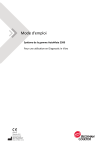
Lien public mis à jour
Le lien public vers votre chat a été mis à jour.